Page 1

МОДЕЛЬ
AR-M256
AR-M316
AR-5625
AR-5631
ЦИФРОВАЯ
МНОГОФУНКЦИОНАЛЬНАЯ
СИСТЕМА
РУКОВОДСТВО ДЛЯ ПОЛЬЗОВАТЕЛЯ
(копир)
Стр.
• ПОДГОТОВКА
К РАБОТЕ...........................
• ФУНКЦИИ КОПИРОВАНИЯ.....
•
УДОБНЫЕ ФУНКЦИИ
КОПИРОВАНИЯ...................
•
УСТАНОВКИ ПОЛЬЗОВАТЕЛЯ
• УСТРАНЕНИЕ НЕПОЛАДОК
И УХОД ЗА АППАРАТОМ.........
•
ДОПОЛНИТЕЛЬНЫЕ ПРИСПОСОБЛЕНИЯ
И РАСХОДНЫЕ МАТЕРИАЛЫ................
• ПРИЛОЖЕНИЕ....................
..
8
21
35
53
59
78
82
С установленным устройством
подачи с переворотом (RSPF)
Page 2
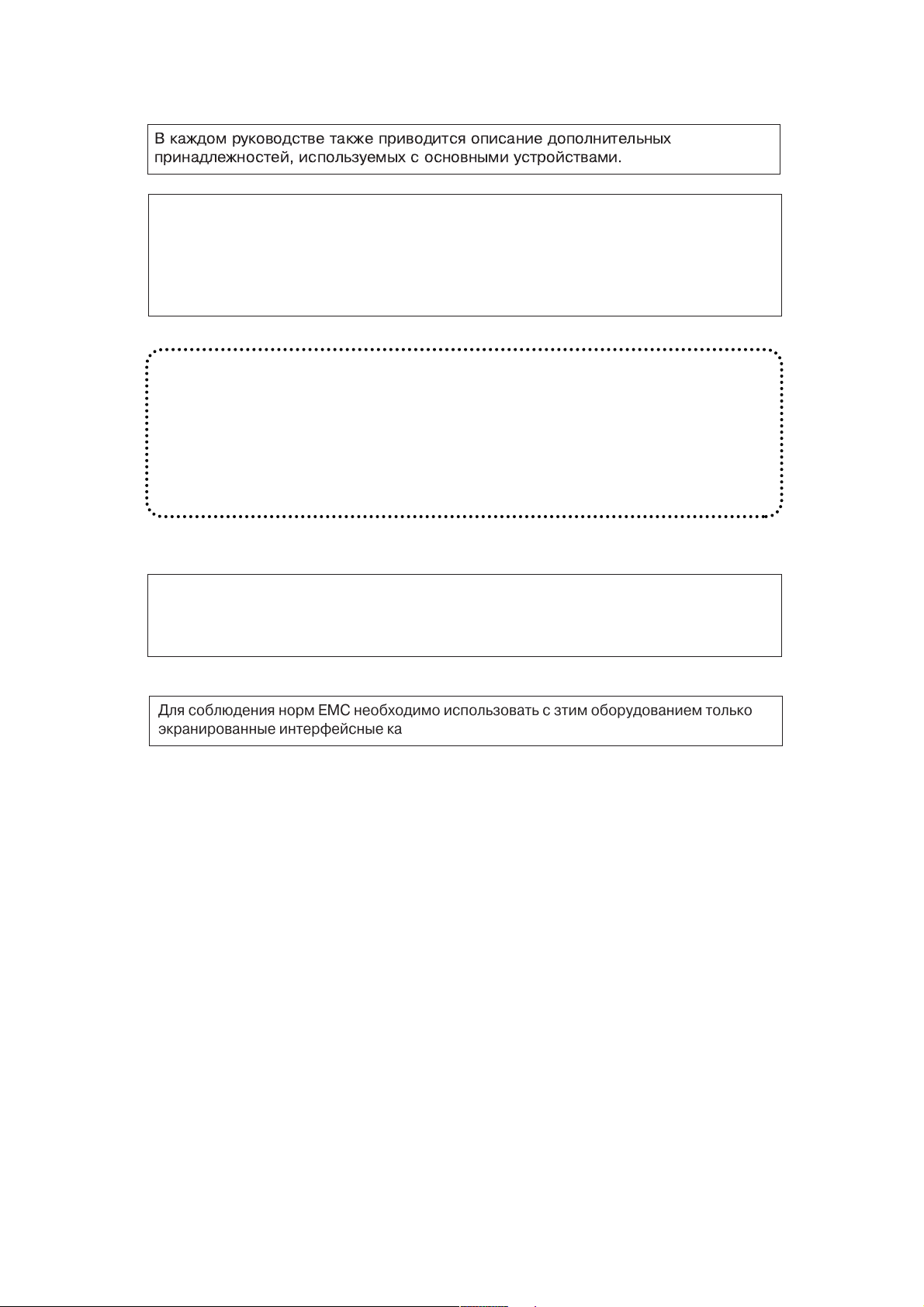
 каждом руководстве также приводится описание дополнительных
принадлежностей, используемых ñ основными устройствами.
Не допускайте копирования документов, запрещенного законом. Обычно
щ
национальным законодательством запре
документов. (Их список может быть расширен местными властями).
● Банкноты ● Печати ● Облигации ● Акции ● Векселя
● Чеки ● Паспорта ● Водительские удостоверения
В некоторых регионах позиции выключателя обозначаются "I" и "О" вместо
"ВКЛ." и "ВЫКЛ."
Если Ваш аппарат снабжен такой маркировкой, то "I" соответствует "ВКЛ.",
а "О" ) "ВЫКЛ."
Внимание!
Для полного выключения необходимо вилку отключить от розетки.
Розетка должна находиться рядом с аппаратом и быть легко доступной.
Внимание
Данное оборудование относится к изделиям класса А. В
может стать источником помех для бытовых приборов, в этом случае может
потребоваться принятие соответствующих мер.
ается копирование следующи
д
омашних условиях оно
х
Для соблюдения норм ЕМС необходимо использовать с зтим оборудованием только
экранированные интерфейсные кабели.
Page 3
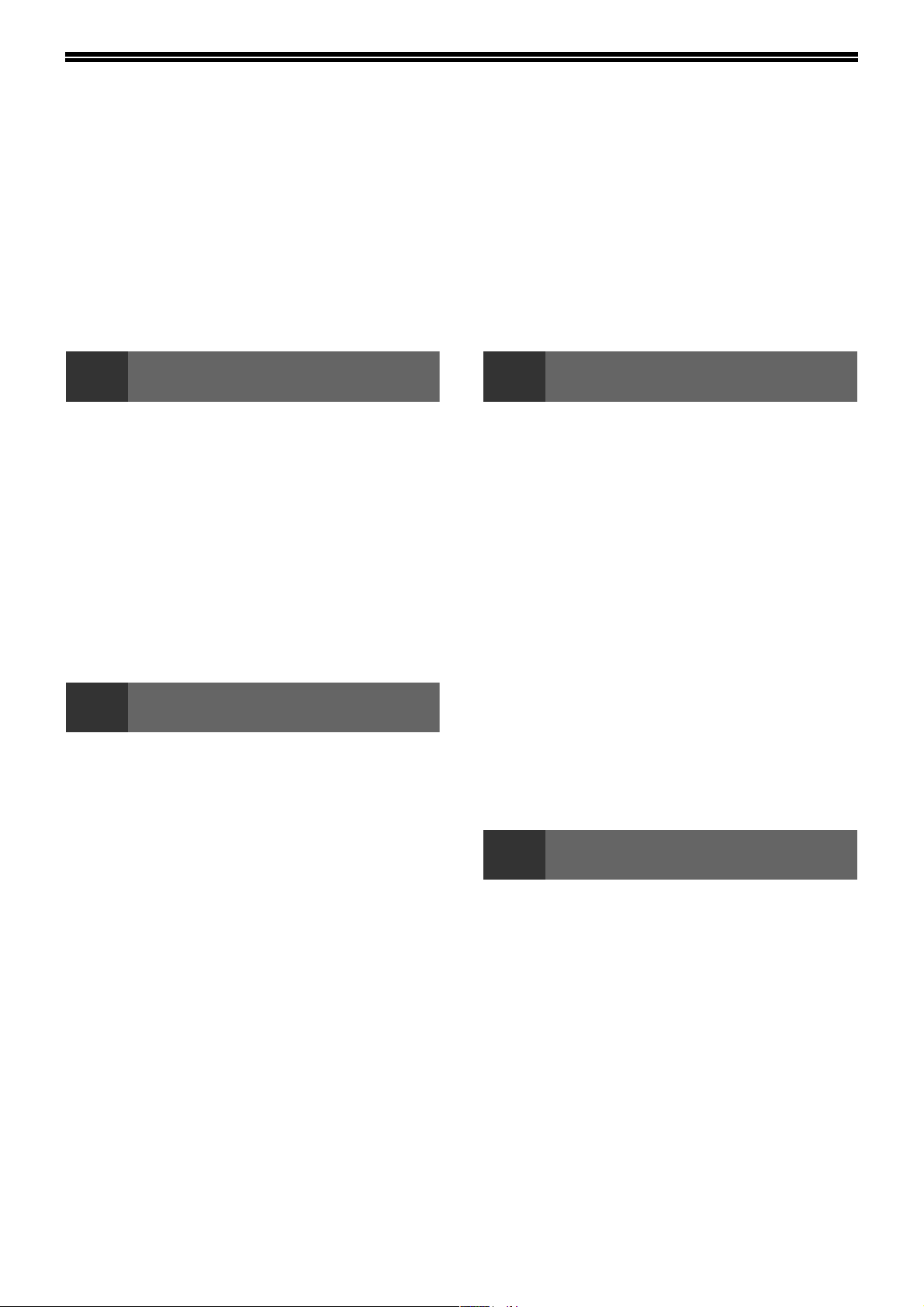
ОГЛАВЛЕНИЕ
МЕРЫ ПРЕДОСТОРОЖНОСТИ .......................................................................................... 3
● МЕРЫ ПРЕДОСТОРОЖНОСТИ ПРИ ИСПОЛЬЗОВАНИИ АППАРАТА.................................................................... 3
● ВАЖНЫЕ ЗАМЕЧАНИЯ О ВЫБОРЕ МЕСТА ДЛЯ УСТАНОВКИ АППАРАТА ............................................................ 3
● МЕРЫ ПРЕДОСТОРОЖНОСТИ ПРИ ОБРАЩЕНИИ С АППАРАТОМ...................................................................... 4
● ИНФОРМАЦИЯ О ЛАЗЕРЕ................................................................................................................................. 4
● ИНФОРМАЦИЯ О МЕРАХ ПО ЗАЩИТЕ ОКРУЖАЮЩЕЙ СРЕДЫ.......................................................................... 5
О ПОЛЬЗОВАНИИ ДАННЫМ РУКОВОДСТВОМ ..................................................................... 5
● О КОМПЛЕКТЕ РУКОВОДСТВ............................................................................................................................ 5
● ЗНАЧЕНИЕ СИМВОЛА "R" ПРИ ОБОЗНАЧЕНИИ ФОРМАТОВ ОРИГИНАЛА И БУМАГИ ........................................ 6
● УСЛОВНЫЕ ОБОЗНАЧЕНИЯ В ДАННОМ РУКОВОДСТВЕ.................................................................................... 6
ОСНОВНЫЕ ХАРАКТЕРИСТИКИ ........................................................................................ 7
1 ПОДГОТОВКА К РАБОТЕ
НАИМЕНОВАНИЕ УЗЛОВ АППАРАТА
И ОРГАНОВ УПРАВЛЕНИЯ..........................8
● ПАНЕЛЬ УПРАВЛЕНИЯ.................................... 10
● СЕНСОРНАЯ ПАНЕЛЬ...................................... 11
ВКЛЮЧЕНИЕ И ВЫКЛЮЧЕНИЕ ПИТАНИЯ.... 13
● ВКЛЮЧЕНИЕ ПИТАНИЯ................................... 13
● ВЫКЛЮЧЕНИЕ ПИТАНИЯ ................................ 13
● НАЧАЛЬНЫЕ УСТАНОВКИ ............................... 14
● ЭНЕРГОСБЕРЕГАЮЩИЕ РЕЖИМЫ.................. 14
ЗАГРУЗКА БУМАГИ ................................ 15
● БУМАГА .......................................................... 15
● ЗАГРУЗКА БУМАГИ ......................................... 17
● ИЗМЕНЕНИЕ ТИПА БУМАГИ В ЛОТКЕ И
УСТАНОВОК ФОРМАТА БУМАГИ ..................... 19
2 ФУНКЦИИ КОПИРОВАНИЯ
ОСНОВНОЙ ЭКРАН РЕЖИМА КОПИРОВАНИЯ............ 21
СТАНДАРТНОЕ КОПИРОВАНИЕ ....................... 22
● КОПИРОВАНИЕ СО СТЕКЛА
ОРИГИНАЛОДЕРЖАТЕЛЯ................................ 22
● КОПИРОВАНИЕ ИЗ RSPF................................. 23
ВАЖНЫЕ СВЕДЕНИЯ О КОПИРОВАНИИ
●
ПОДАЧА ИЗ УНИВЕРСАЛЬНОГО УСТРОЙСТВА
●
ПОДАЧИ (специальные материалы) ........................ 26
АВТОМАТИЧЕСКОЕ 2СТОРОННЕЕ КОПИРОВАНИЕ..... 27
● ИСПОЛЬЗОВАНИЕ СТЕКЛА
ОРИГИНАЛОДЕРЖАТЕЛЯ................................ 27
● ИСПОЛЬЗОВАНИЕ RSPF ................................. 28
РЕГУЛИРОВКА ЭКСПОЗИЦИИ .................. 29
●
ВЫБОР ТИПА ОРИГИНАЛА И РУЧНАЯ
РЕГУЛИРОВКА ЭКСПОЗИЦИИ
........................... 29
УМЕНЬШЕНИЕ/УВЕЛИЧЕНИЕ/
МАСШТАБИРОВАНИЕ ............................. 30
● АВТОМАТИЧЕСКИЙ ВЫБОР МАСШТАБА ......... 30
● РУЧНОЙ ВЫБОР МАСШТАБА........................... 31
● ВЫБОР МАСШТАБА РАЗДЕЛЬНО ПО
ВЕРТИКАЛИ И ГОРИЗОНТАЛИ (копирование XY
МАСШТАБ)...................................................... 32
ПРЕРЫВАНИЕ ОПЕРАЦИИ КОПИРОВАНИЯ.. 34
............. 24
3 УДОБНЫЕ ФУНКЦИИ КОПИРОВАНИЯ
ФУНКЦИИ ОБРАБОТКИ КОПИЙ .................35
● КОПИРОВАНИЕ С СОРТИРОВКОЙ ...................35
● ГРУППИРОВКА КОПИЙ ....................................35
● ФУНКЦИЯ СДВИГА КОПИЙ..............................35
● СОРТИРОВКА СО СКРЕПЛЕНИЕМ
(При установленном финишере
(ARCFN5A)).......................................................37
● ОРИЕНТАЦИЯ ОРИГИНАЛА И ПОЗИЦИИ
СКРЕПЛЕНИЯ ..................................................37
СПЕЦИАЛЬНЫЕ РЕЖИМЫ ........................39
● ОСНОВНАЯ ОПЕРАЦИЯ ПО ИСПОЛЬЗОВАНИЮ
СПЕЦИАЛЬНЫХ ФУНКЦИЙ ..............................40
● КОПИРОВАНИЕ СО СДВИГОМ КРАЯ................41
● СТИРАНИЕ ИЗОБРАЖЕНИЯ .............................42
● КОПИРОВАНИЕ РАЗВОРОТА ...........................43
● ИЗГОТОВЛЕНИЕ БУКЛЕТОВ ............................44
● РЕЖИМ МНОГОСТРАНИЧНЫЙ ОРИГИНАЛ.......45
● ФУНКЦИЯ "МУЛЬТИКОПИЯ"............................46
● ФОРМАТ ОРИГИНАЛА......................................47
● КОПИРОВАНИЕ С ИЗГОТОВЛЕНИЕМ
ОБЛОЖКИ .......................................................48
КОПИРОВАНИЕ НЕГАТИВНЫХ ИЗОБРАЖЕНИЙ........50
●
● КОПИРОВАНИЕ ВИЗИТОК
...................................51
4 УСТАНОВКИ ПОЛЬЗОВАТЕЛЯ
ЗАКАЗНЫЕ УСТАНОВКИ...........................53
● ОСНОВНАЯ ОПЕРАЦИЯ ДЛЯ ЗАКАЗНЫХ
УСТАНОВОК ....................................................54
● УСТАНОВКИ ....................................................55
СОХРАНЕНИЕ В ПАМЯТИ ПРОГРАММЫ
ЗАДАНИЙ..............................................56
● СОХРАНЕНИЕ ПРОГРАММЫ ЗАДАНИЙ ............56
● ВЫПОЛНЕНИЕ ПРОГРАММЫ ЗАДАНИЙ...........57
● УДАЛЕНИЕ ХРАНЯЩИХСЯ В ПАМЯТИ
ПРОГРАММ ЗАДАНИЙ .....................................57
РЕЖИМ АУДИТРОНА ...............................58
● КОПИРОВАНИЕ ПРИ АКТИВИЗИРОВАННОМ
РЕЖИМЕ АУДИТРОНА......................................58
1
Page 4
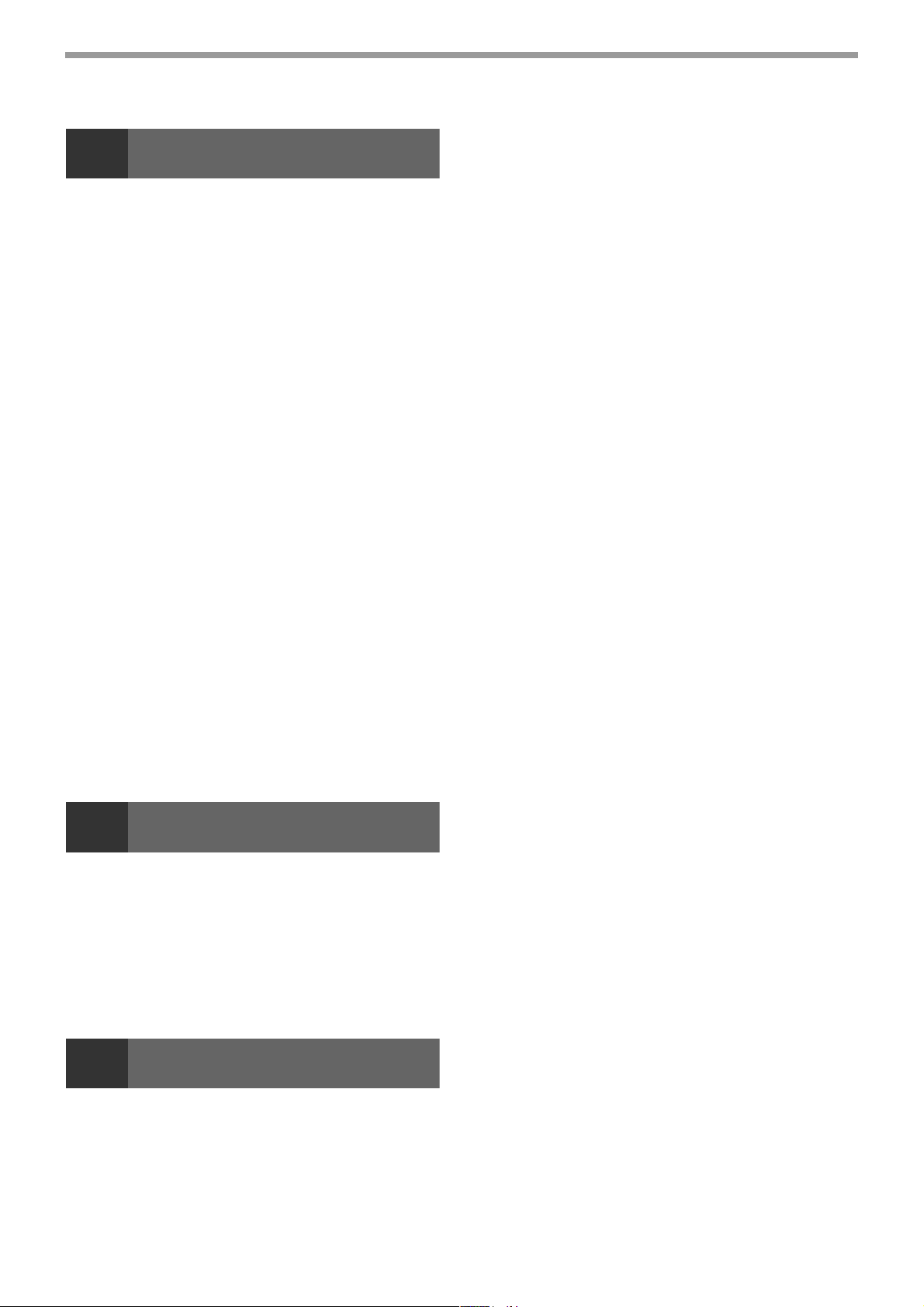
8
5
СООБЩЕНИЯ НА ДИСПЛЕЕ...................... 60
УСТРАНЕНИЕ НЕПОЛАДОК ...................... 62
ИЗВЛЕЧЕНИЕ ЗАСТРЯВШЕГО ЛИСТА ........ 66
● СВЕДЕНИЯ ОБ УДАЛЕНИИ ЗАСТРЯВШЕГО
● ЗАСТРЕВАНИЕ ПРОИЗОШЛО В RSPF.............. 67
●
● ЗАСТРЕВАНИЕ ПРОИЗОШЛО В АППАРАТЕ ..... 68
●
● ЗАСТРЕВАНИЕ ПРОИЗОШЛО В ВЕРХНЕМ
● ЗАСТРЕВАНИЕ ПРОИЗОШЛО В НИЖНЕМ
● ЗАСТРЕВАНИЕ ПРОИЗОШЛО В ВЕРХНЕЙ
● ЗАСТРЕВАНИЕ ПРОИЗОШЛО В ВЫВОДНОМ
ЗАМЕНА КАРТРИДЖА С ТОНЕРОМ ............ 74
ЗАМЕНА КАРТРИДЖА СТЕПЛЕРА (при
установленном финишере (AR=FN5A))....... 75
● ИЗВЛЕЧЕНИЕ ЗАСТРЯВШЕЙ СКРЕПКИ........... 76
ПРОВЕРКА КОЛИЧЕСТВА ТОНЕРА И ОБЩЕГО
СЧЕТЧИКА ............................................ 76
ЧИСТКА АППАРАТА................................. 77
● СТЕКЛО ОРИГИНАЛОДЕРЖАТЕЛЯ И RSPF ...... 77
● ЧИСТКА ПОДАЮЩЕГО ВАЛИКА
УСТРАНЕНИЕ НЕПОЛАДОК И УХОД ЗА АППАРАТОМ
ЛИСТА ............................................................ 66
ЗАСТРЕВАНИЕ ПРОИЗОШЛО В УНИВЕРСАЛЬНОМ
УСТРОЙСТВЕ ПОДАЧИ............................................ 67
ЗАСТРЕВАНИЕ ПРОИЗОШЛО В ЦЕНТРАЛЬНОМ
ЛОТКЕ..................................................................... 68
ЛОТКЕ ДЛЯ БУМАГИ ....................................... 70
ЛОТКЕ ДЛЯ БУМАГИ ....................................... 70
ВЫВОДНОЙ СЕКЦИИ (если установлены набор
лотка разделителя работ или финишер (ARC
FN5A))............................................................. 72
ЛОТКЕ (если установлен финишер
(ARCFN5A)) ...................................................... 72
УНИВЕРСАЛЬНОГО УСТРОЙСТВА ПОДАЧИ..... 77
6
ДОПОЛНИТЕЛЬНЫЕ ПРИСПОСОБЛЕНИЯ ... 78
● ФИНИШЕР (ARCFN5A) ..................................... 79
● УСТРОЙСТВО ПОДАЧИ БУМАГИ НА 500
●
ХРАНЕНИЕ РАСХОДНЫХ МАТЕРИАЛОВ...... 81
● УСЛОВИЯ ПРАВИЛЬНОГО ХРАНЕНИЯ............. 81
И РАСХОДНЫЕ МАТЕРИАЛЫ
ЛИСТОВ/УСТРОЙСТВО ПОДАЧИ БУМАГИ НА
2x500 ЛИСТОВ ............................................... 80
РЕВЕРСИВНОЕ УСТРОЙСТВО ПОЛИСТНОЙ ПОДАЧИ81
7 ПРИЛОЖЕНИЕ
СПЕЦИФИКАЦИИ................................... 82
ПРЕДМЕТНЫЙ УКАЗАТЕЛЬ ...................... 84
● УКАЗАТЕЛЬ ПО ОТДЕЛЬНЫМ ОПЕРАЦИЯМ..... 87
ДОПОЛНИТЕЛЬНЫЕ ПРИСПОСОБЛЕНИЯ
2
Page 5
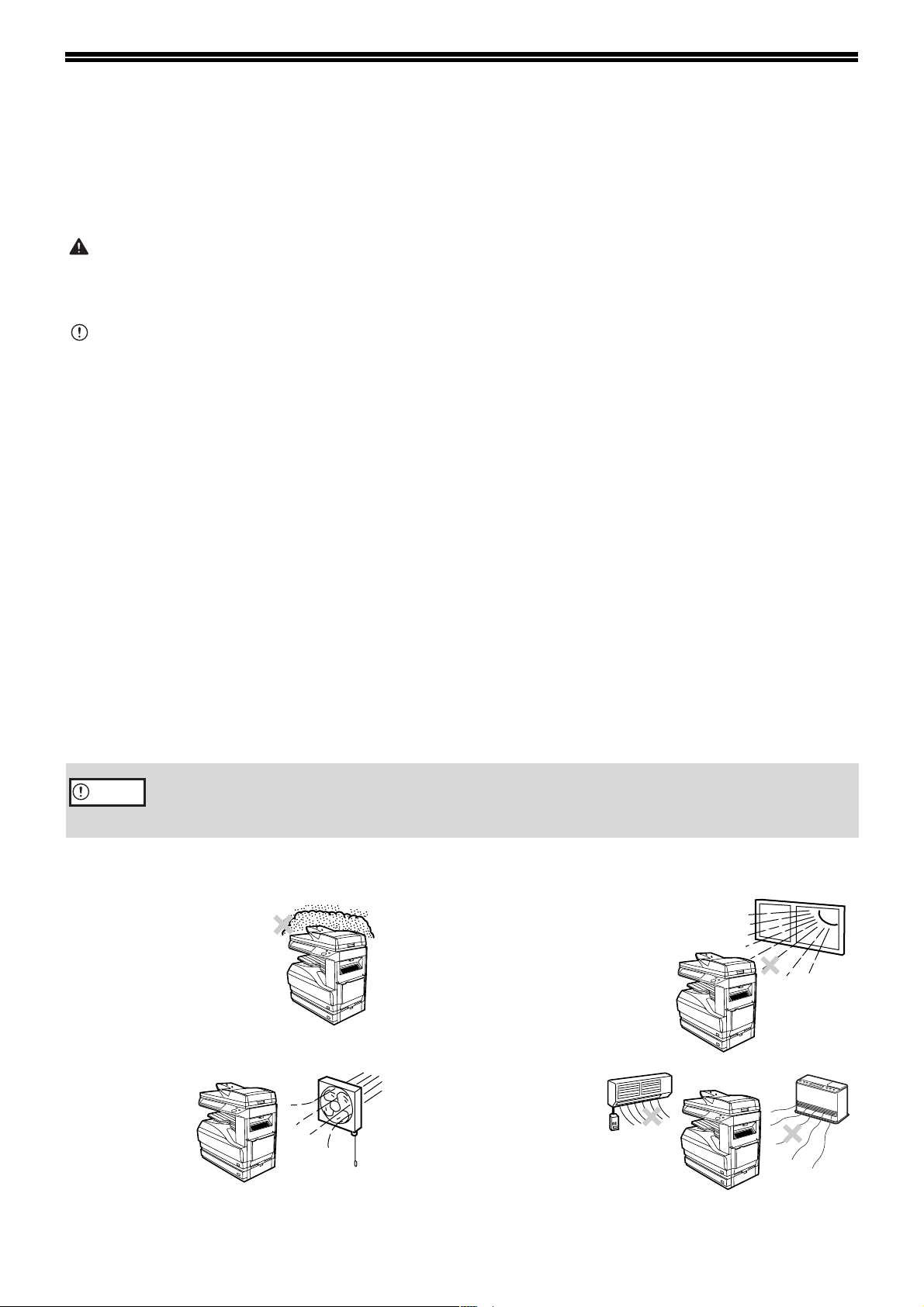
МЕРЫ ПРЕДОСТОРОЖНОСТИ
При использовании данного аппарата следуйте приведенным ниже мерам предосторожности.
МЕРЫ ПРЕДОСТОРОЖНОСТИ ПРИ
ИСПОЛЬЗОВАНИИ АППАРАТА
Внимание:
• Секция термозакрепления нагревается до высокой температуры. Будьте осторожны при извлечении из
нее застрявшего листа.
• Не смотрите на источник света. Это может негативно отразиться на Вашем зрении.
Осторожно:
• Не допускайте включения аппарата сразу после его выключения. Подождите 10 15 секунд перед
повторным включением.
• Перед заменой любых расходных материалов необходимо отключить питание аппарата.
• Аппарат должен быть установлен на прочной и ровной поверхности.
• Не устанавливайте аппарат во влажном или запыленном помещении.
• Если предполагается длительный перерыв в работе аппарата, например, перед наступлением
выходных или праздников, установите переключатель в позиции "Выключено" и отключите аппарат от
розетки.
• Перед перемещением аппарата в другое место также убедитесь в том, что переключатель находится в
позиции "Выключено" и аппарат отключен от розетки.
• Не накрывайте аппарат пылезащитной крышкой, тканью или пленкой при включенном питании. Это
может помешать рассеиванию выделяемого аппаратом тепла и привести к его поломке.
• Использование регулировок и операций, не приводимых в тексте настоящего Руководства, может
привести к внезапному выбросу лазерного излучения.
• Сетевая розетка должна быть расположена рядом с аппаратом и легко доступна для пользователя.
• Не бросайте картридж с тонером в огонь. Раскаленные частицы тонера могут разлететься в воздухе и
вызвать ожоги.
• Храните картриджи с тонером в местах, недоступных для детей.
ВАЖНЫЕ ЗАМЕЧАНИЯ О ВЫБОРЕ МЕСТА ДЛЯ
УСТАНОВКИ АППАРАТА
Неправильная установка аппарата может привести к его повреждению. Просим Вас соблюдать приведенные ниже
требования во время начальной установки устройства и при каждом его перемещении на новое место.
При перемещении аппарата из холодного места в теплое в его внутреннем пространстве может
Осторожно
Не устанавливайте аппарат в местах:
• сырых, влажных или
очень запыленных
• плохо
проветриваемых
образовываться конденсат. При этом качество копий будет плохим, а в работе самого устройства будут
наблюдаться неполадки. Оставьте аппарат в течение, как минимум, 2х часов в условиях нового
помещения перед тем, как приступить к работе.
• доступных воздействию прямых
солнечных лучей
• подверженных резким
колебаниям
температуры или
влажности (например,
рядом с кондиционером
или нагревательным
прибором).
Аппарат должен быть установлен рядом с сетевой розеткой для легкости его включения
и выключения.
3
Page 6
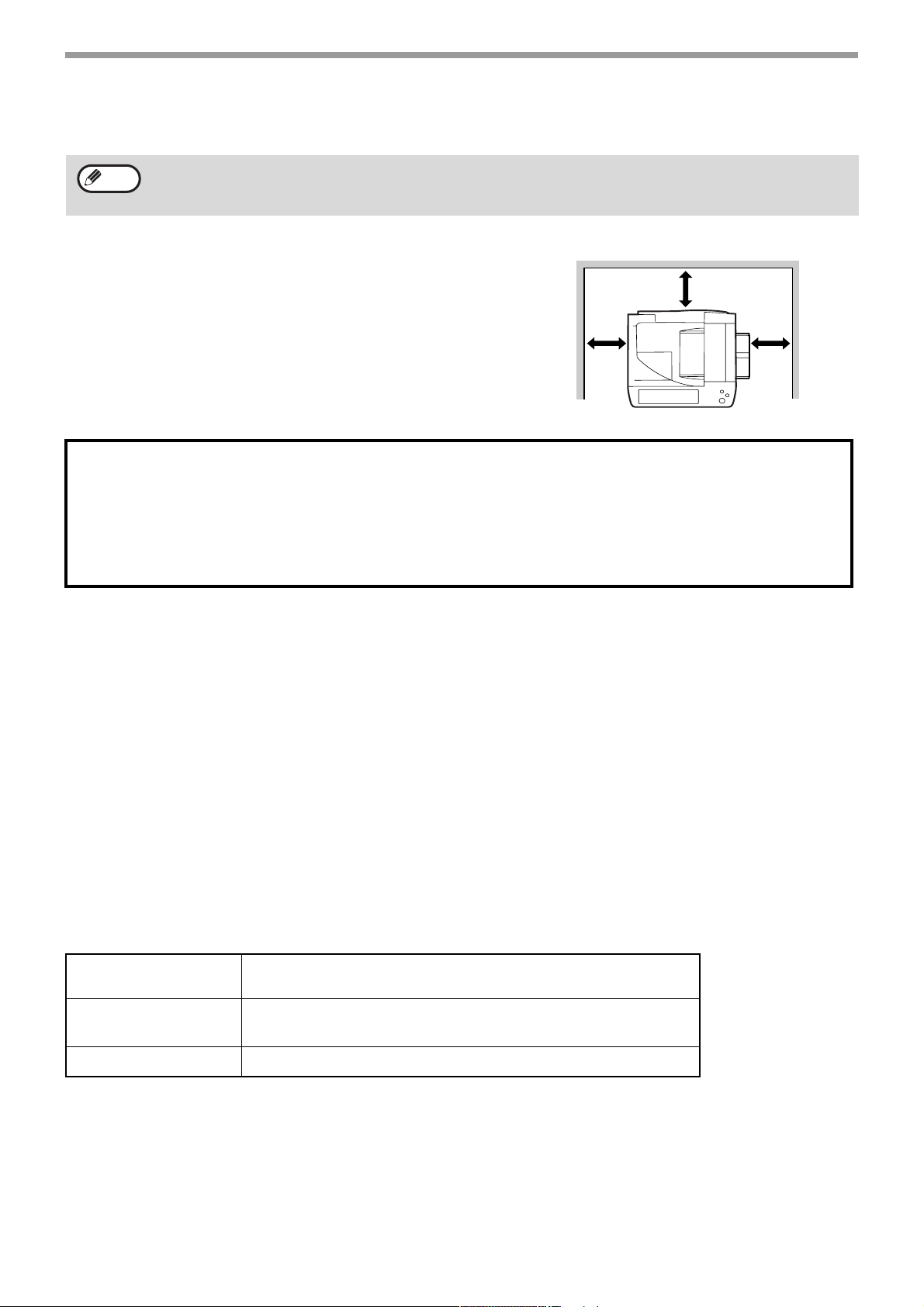
Убедитесь в том, что характеристики сети соответствуют требованиям к уровню
напряжения и силе тока. Убедитесь в том, что сетевая розетка заземлена.
Примечание
Убедитесь в том, что вокруг аппарата достаточно
места для проведения сервисного обслуживания
Подключайте аппарат к индивидуальной сетевой розетке, не используемой для питания другого
электрооборудования. Если вместе с копиром подключен осветительный прибор, могут наблюдаться
колебания в уровне освещения.
30 см
и надлежащей вентиляции.
30 см
При работе копира в воздух выделяется незначительное количество озона, недостаточное для того, чтобы
причинить какойлибо вред здоровью.
ПРИМЕЧАНИЕ:
Уровень допустимого выделения озона на протяжении длительного времени составляет 0,1 ppm (частей на
миллион) (или 0,2 мг/м
Однако даже незначительное количество выделяемого озона приводит к образованию в комнате
нежелательного запаха, поэтому рекомендуем устанавливать копир в проветриваемом помещении.
3
) и рассчитан, как средневзвешенная концентрация на протяжении 8 часов работы.
30 см
МЕРЫ ПРЕДОСТОРОЖНОСТИ ПРИ ОБРАЩЕНИИ
С АППАРАТОМ
Будьте внимательны при обращении с аппаратом для того, чтобы его производительность
поддерживалась на постоянном уровне.
Не допускайте падения аппарата и ударных нагрузок на него при соприкосновении с
другими предметами.
Храните запасные картриджи с тонером в сухом, прохладном помещении, не допуская
их извлечения из упаковки до начала использования.
• При воздействии на картридж солнечных лучей или его значительном нагревании может наблюдаться
ухудшение качества копий.
Не прикасайтесь к поверхности фотопроводящего барабана (ее зеленой части).
• Пятна и царапины на поверхности барабана приведут к загрязнению копий.
ИНФОРМАЦИЯ О ЛАЗЕРЕ
Длина волны
Частота пульсации
Выходная мощность
785 нм + 10 нм
15 нм
Европа: 25 модель: (6,213 мкс)/7 мм
31 модель: (7,385 мкс)/7 мм
Макс. 0,9 мВт
4
Page 7
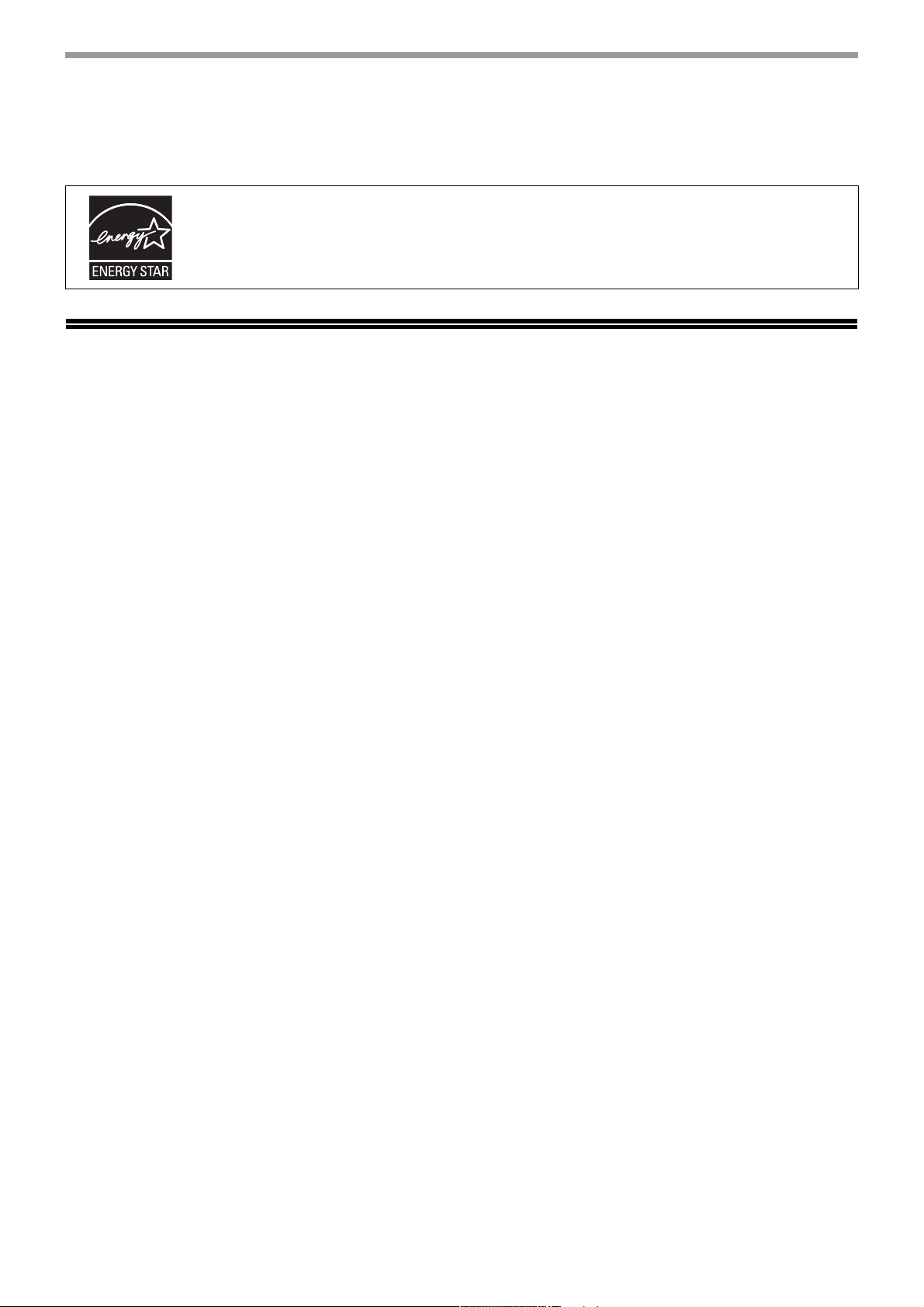
ИНФОРМАЦИЯ О МЕРАХ ПО ЗАЩИТЕ
ОКРУЖАЮЩЕЙ СРЕДЫ
Изделия, отмеченные логотипом ENERGY STAR
окружающей среды путем достижения наивысшей эффективности в
энергопотреблении.
®
, разработаны с целью защиты
О ПОЛЬЗОВАНИИ ДАННЫМ РУКОВОДСТВОМ
Данная модель аппарата разработана с целью обеспечить удобное копирование в минимальном офисном
пространстве при максимальной простоте управления. Для того, чтобы полностью использовать ее
функциональные возможности, познакомьтесь предварительно с текстом Руководства и устройством
системы. Держите Руководство под рукой для быстрого получения необходимых сведений во время
работы.
О КОМПЛЕКТЕ РУКОВОДСТВ
В комплекте с данным аппаратом поставляются следующие Руководства:
Руководство для пользователя (копир) (данное руководство)
Содержит сведения об аппарате и рабочих операциях аппарата при его использовании в режиме
копирования.
Онлайновое руководство (для принтера)
Данное руководство записано на CDROM и содержит сведения о работе аппарата в режимах принтера,
сетевого принтера и сетевого сканера.
Руководство по установке программного обеспечения (для принтера)
Содержит инструкции по установке программ, позволяющих использовать аппарат совместно с
компьютером и ввести начальные установки принтера.
Руководство для пользователя (сетевого сканера)
(Если установлен сетевой сканер)
Содержит инструкции о данном продукте и операциях по использованию аппарата в качестве сетевого
сканера.
Руководство оператора
Содержит сведения о программах оператора для управления аппарата и функциях, относящихся к
копированию.
Программы оператора, относящиеся к функциям факса, объяснены в руководстве для пользователя
(факс).
5
Page 8
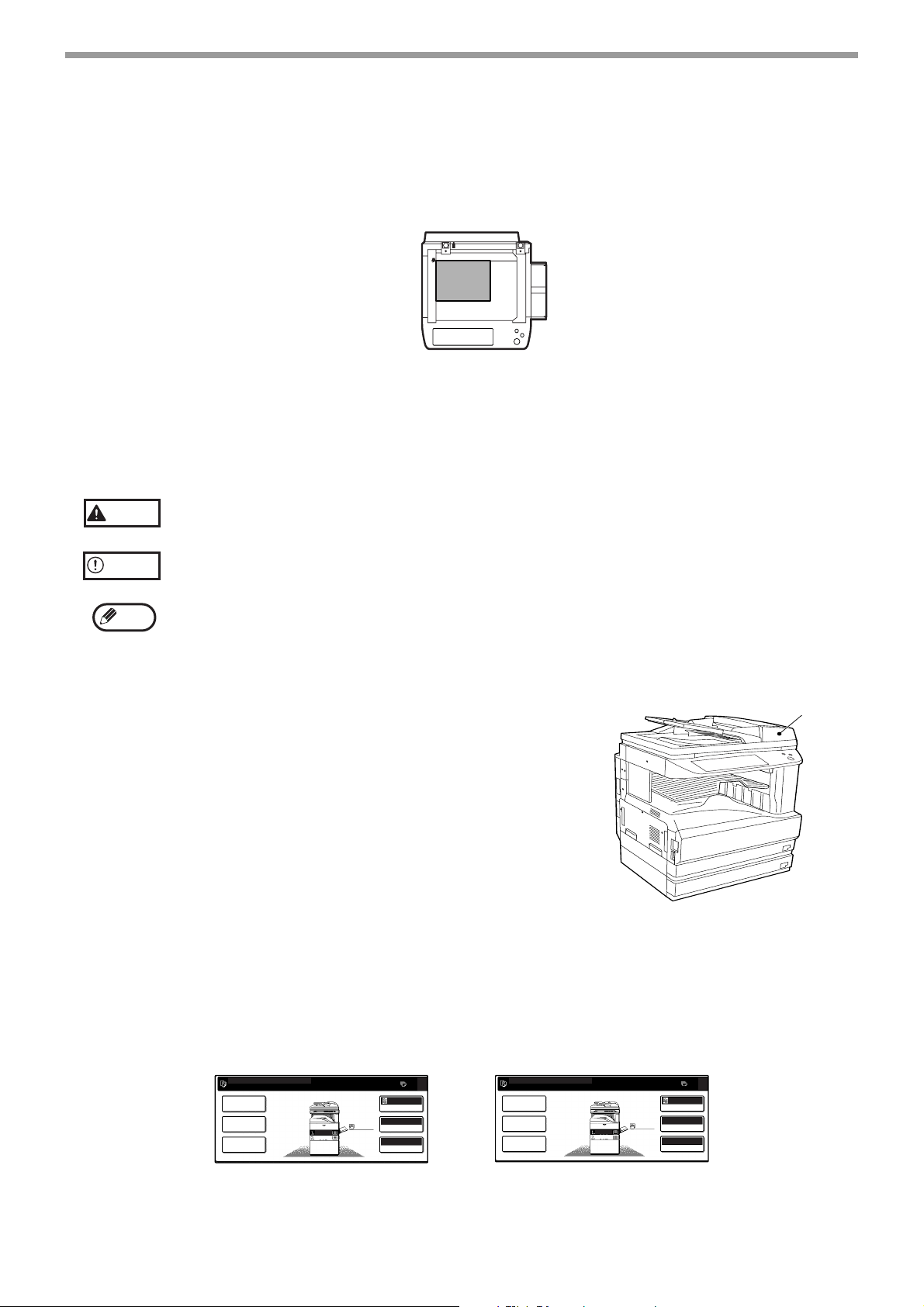
ЗНАЧЕНИЕ СИМВОЛА "R" ПРИ ОБОЗНАЧЕНИИ
ФОРМАТОВ ОРИГИНАЛА И БУМАГИ
Символ "R" в конце обозначения формата оригинала или бумаги (A4R, A5R, 51/2" x 81/2"R, 81/2" x 11"R, и
т.п.) указывает на ориентацию листа в горизонтальном направлении, как это показано ниже.
<Горизонтальная "альбомная" ориентация>
Форматы, которые могут быть расположены только в варианте горизонтальной ориентации (B4, A3 (81/
2" x 14", 11" x 17"), не содержат в своем обозначении символа "R".
УСЛОВНЫЕ ОБОЗНАЧЕНИЯ В ДАННОМ РУКОВОДСТВЕ
Внимание
Предупреждает об опасности для здоровья в случае несоблюдения условий данного
предупреждения.
Предупреждает о возможном повреждении аппарата или его компонентов в результате
Осторожно
несоблюдения рекомендаций данного предупреждения.
В Примечаниях содержатся полезные сведения о спецификациях, функциях и приемах работы с
Примечание
данным оборудованием.
Пояснения к терминам и иллюстрациям руководства
В данном руководстве для полистного устройства подачи оригиналов с
переворотом используется сокращение "RSPF".
На иллюстрациях данного руководства изображена модель ARM256/
ARM316 с дополнительным полистным устройством подачи оригиналов с
переворотом (ARRP7) и установленным набором лотка разделителя работ
(ARTR3).
Вид Вашего аппарата может отличаться от иллюстраций, если это другая
модель и другие опции, однако основные операции будут те же самые.
Об установке дополнительных устройств смотрите
"ДОПОЛНИТЕЛЬНЫЕ ПРИСПОСОБЛЕНИЯ" (стр.78).
Периферийные устройства обычно поставляются дополнительно,
однако для некоторых моделей они включены в комплектацию в
качестве стандартного оборудования.
Отдельные функции не могут быть использованы в некоторых моделях.
RSPF
Ссылки на AB (метрическую) и дюймовую системы измерений
В случае возможного использования в спецификациях приводятся оба типа ссылок.
Например:
Стр. 15............................ A5 A3 (51/2" x 81/2" to 11" x 17")
Стр. 82............................ 25%, 50%, 70%, 81%, 86%, 100%, 115%, 122%, 141%, 200%, 400%
(25%, 50%, 64%, 77%, 100%, 121%, 129%, 200%, 400%)
ГОТОВ КОПИРОВАТЬ.
СПЕЦИАЛЬНЫЕ РЕЖИМЫ
2СТОРОННЯЯ КОПИЯ
ВЫВОД
0
АВТО
ЭКСПОЗИЦИЯ
АВТО A4
A4
A4
A3
ВЫБОР БУМАГИ
100%
МАСШТАБ
ГОТОВ КОПИРОВАТЬ.
СПЕЦИАЛЬНЫЕ РЕЖИМЫ
2СТОРОННЯЯ КОПИЯ
ВЫВОД
8½x11
8½x14
8½x11
АВТО
ЭКСПОЗИЦИЯ
АВТО 8½x11
ВЫБОР БУМАГИ
100%
МАСШТАБ
0
[в системе измерений AB] [в дюймовой системе]
На изображениях панели управления в данном руководстве приведены данные в системе AB, однако в
аппаратах серии дюймовой системы измерений эти же данные выводятся на дисплей в дюймах.
6
Page 9
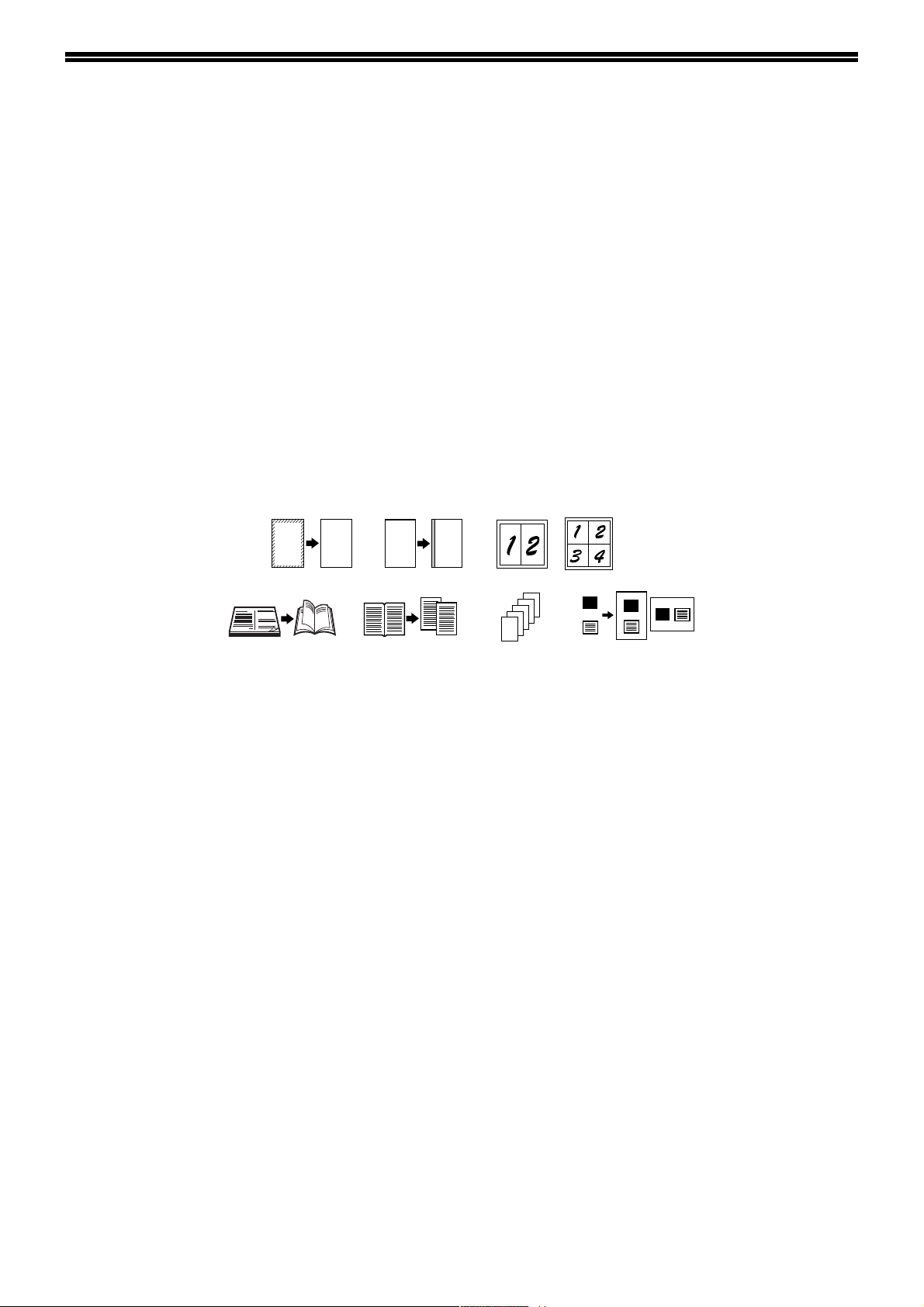
ОСНОВНЫЕ ХАРАКТЕРИСТИКИ
Лазерное копирование с высокой скоростью
• Время получения первой копии*составляет всего 4,8 секунды.
• Скорость копирования составляет 25 копий/мин. (ARM256/AR5625) или 31 копия/мин. (ARM316/
AR5631). Это идеальные параметры для работы, позволяющие резко повысить производительность
труда в офисе.
* Время получения первой копии зависит от напряжения питания, температуры в помещении и других условий
эксплуатации.
Цифровое изображение высокого качества
• В дополнение к автоматической настройке экспозиции возможно использование трех режимов
установки типа оригинала: "режим ТЕКСТ" для текстовых оригиналов, "режим ТЕКСТ/ФОТО" для
оригиналов, состоящих из текста и фотографий, а также "режим ФОТО" для фотоизображений.
Дополнительные возможности копирования
• Копии могут быть изготовлены в масштабе от 25% до 400% с шагом в 1%.
• При поточном копировании с оригинала может быть изготовлено до 999 копий.
• Может быть автоматически выполнено 2стороннее копирование .
• Возможно использование специальных режимов, таких как стирание, сдвиг поля, 2 в 1 и 4 в 1,
изготовление буклетов, копирование разворота, копирование с обложкой и копирование визиток.
A
Копирование со
Изготовление
буклета
• Программы оператора позволяют изменять установки функций в соответствии с Вашими
потребностями. Они также могут использоваться для активизации режима персонального доступа,
позволяющего оператору контролировать режим использования аппарата.
A
стиранием
AA
Сдвиг поля Копия 2 в 1 Копия 4 в 1
Копирование
разворота
4
3
2
1
SHARP
Копии с
обложкой
Копирование
визиток
Сенсорная панель с черно)белым ЖК дисплеем упрощает
управление аппаратом
• При помощи чернобелого ЖК дисплея с подсветкой сенсорная панель позволяет познакомиться шаг за
шагом с любой функцией аппарата. Вы даже можете получить подсказку при извлечении застрявшего
листа или при возникновении какойлибо иной проблемы.
Дружественность к окружающей среде и пользователям
• Режимы предварительного прогрева и автоматического выключения питания позволяют сократить
потребление энергии при неиспользовании аппарата.
• Универсальность конструкции аппарата, включая высоту расположения панели управления и форму
клавиш, обеспечит удобную работу максимальному большинству пользователей.
7
Page 10
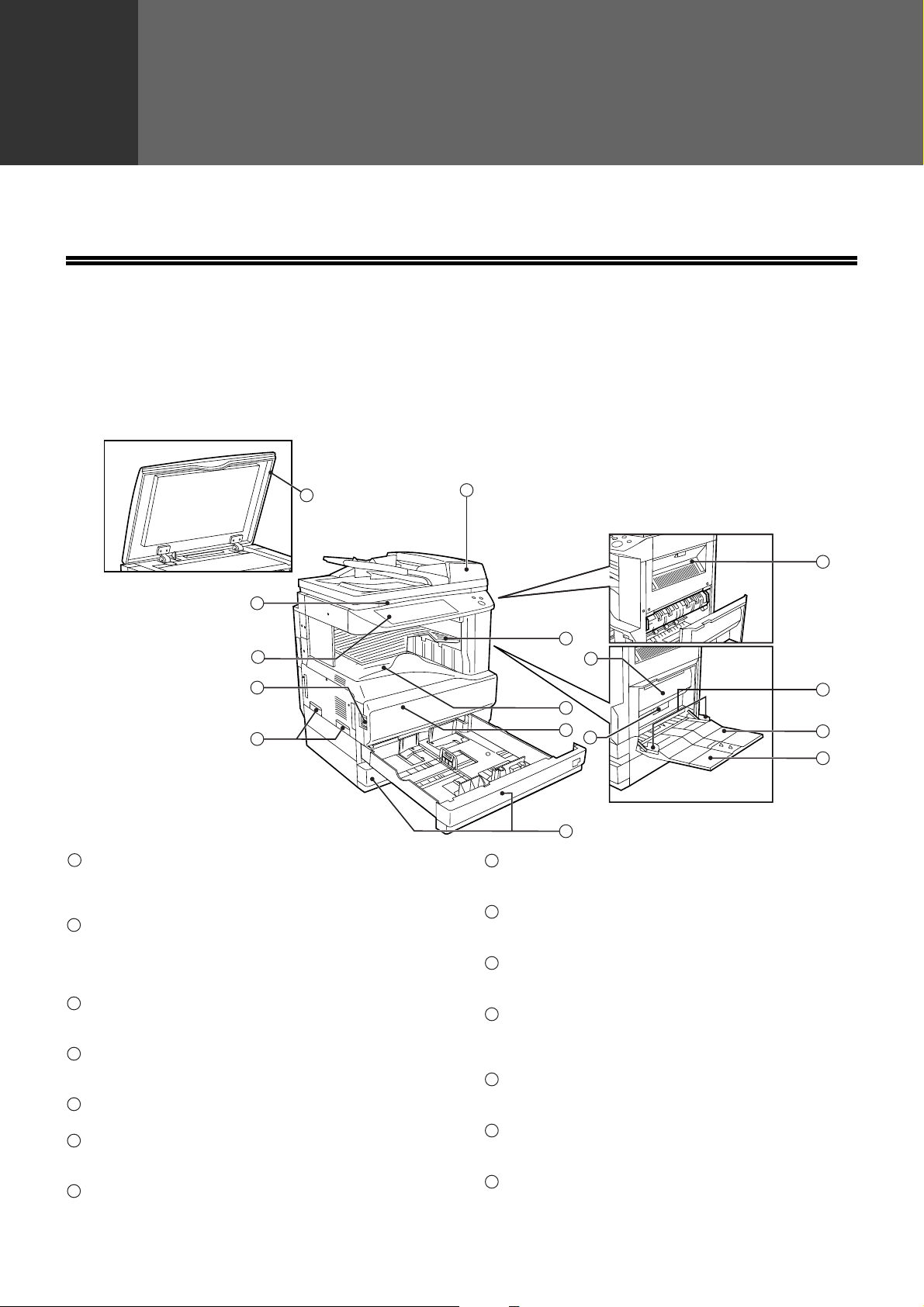
1
В данной главе приведена информация, с которой необходимо познакомиться до начала эксплуатации аппарата.
НАИМЕНОВАНИЕ УЗЛОВ АППАРАТА
И ОРГАНОВ УПРАВЛЕНИЯ
Вид спереди
Глава 1
ПОДГОТОВКА К РАБОТЕ
2
3
6
4
5
1
Устройство полистной подачи с переворотом
(RSPF) (поставляется дополнительно)
Разместите оригинал(ы), который хотите отсканировать
на устройство лицевой стороной вверх. (стр. 23)
2
Крышка оригиналодержателя (поставляется
дополнительно)
Разместите оригинал на стекле
оригиналодержателя и закройте перед началом
копирования крышку.
3
Стекло оригиналодержателя
Разместите сканируемый оригинал на стекле
лицевой стороной вниз. (стр. 22)
4
Выключатель
Нажатием на выключатель включается и
выключается питание аппарата. (стр. 13)
5
Ручки
Используются для перемещения аппарата.
6
Панель управления
На панели расположены кнопки управления и
сенсорная панель. (стр. 10)
7
Лоток разделителя работ (верхний лоток)
(поставляется дополнительно)
На этот лоток выводятся отпечатки и копии, а также
полученные факсы.
1
7
12
8
9
13
10
8
Центральный лоток
Обработанные копии выводятся на центральный
лоток.
9
Передняя панель корпуса
Открывается для извлечения застрявших листов и
проведения операций по уходу за аппаратом. (стр. 68)
10
Лотки для бумаги
Каждый из лотков вмещает 500 листов бумаги для
изготовления копий. (стр. 15)
11
Правая верхняя боковая крышка
Открывается для извлечения застрявших листов
при установленном дополнительном лотке
разделителя работ или финишере. (стр. 72)
12
Боковая панель корпуса
Открывается для извлечения застрявших листов.
(стр. 68)
13
Ручка боковой панели
Используется для открывания боковой панели.
(стр. 68)
14
Направляющие лотка универсального
устройства подачи
Регулируются по ширине подаваемых листов
бумаги. (стр. 18)
11
14
15
16
8
Page 11
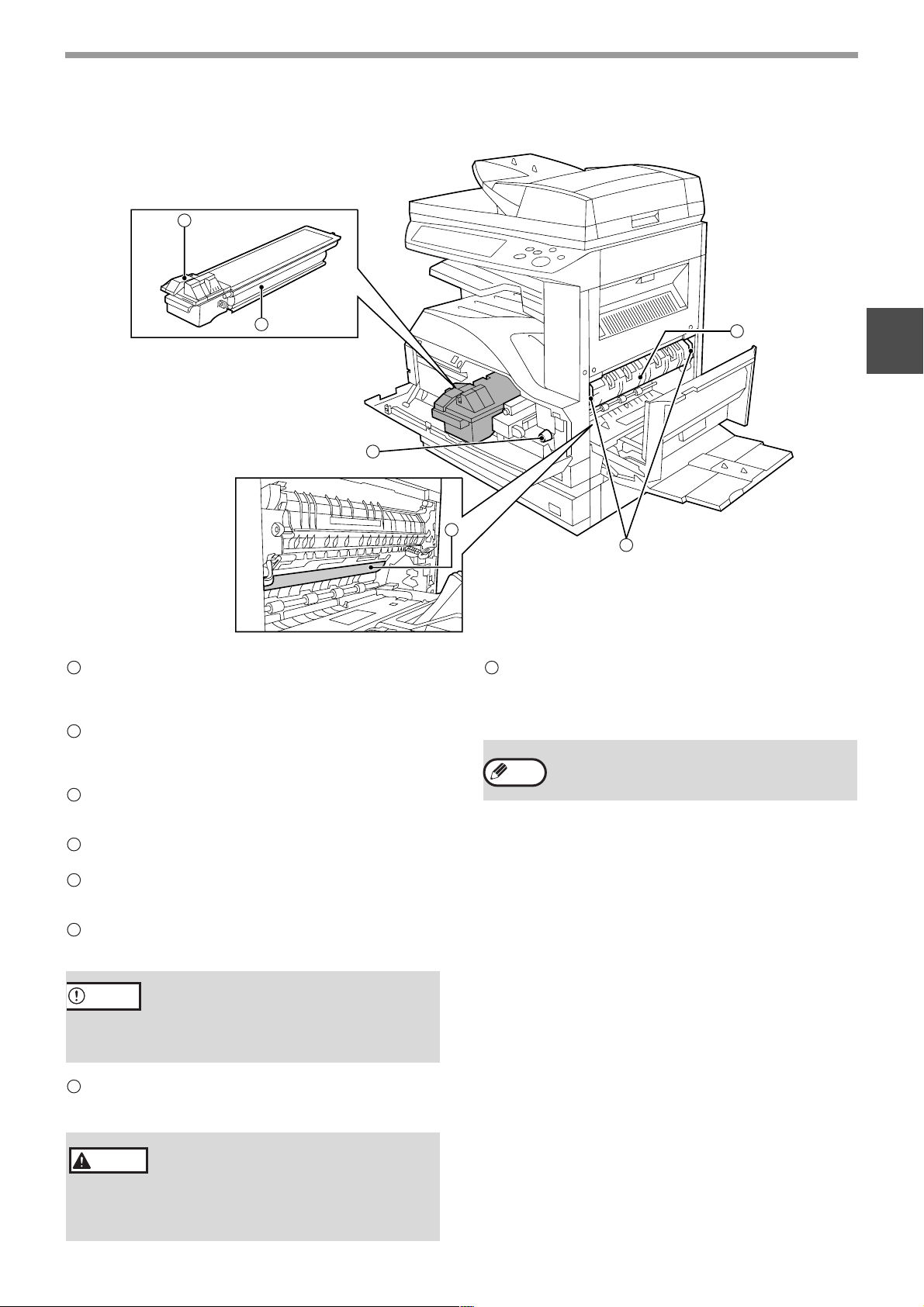
Вид сзади
ПОДГОТОВКА К РАБОТЕ
17
18
19
15
Лоток универсального устройства подачи
С этого лотка могут подаваться обычная бумага и
специальные материалы (такие, как прозрачная
пленка). (стр. 18)
16
Удлинение лотка универсального устройства
подачи
Перед размещением бумаги в лотке универсального
устройства подачи выдвиньте удлинение. (стр. 18)
17
Рычажок фиксатора положения картриджа тонера
Используется при извлечении и установке
картриджа тонера. (стр. 74)
18
Картридж тонера
Содержит тонер. (стр. 74)
19
Рукоятка вращения валика
Поворачивается для упрощения извлечения
застрявшего листа. (стр. 68)
20
Фотопроводящий барабан
На поверхности барабана формируются
изображения копий.
Осторожно
Не прикасайтесь к поверхности
фотопроводящего барабана (окрашенной в
зеленый цвет). Это может привести к ее
повреждению и последующему образованию
грязи на копиях.
20
22
21
22
Направляющая листа в секции
термозакрепления
Открывается при извлечении застрявшего листа.
(стр. 69)
Примечание
Наименование модели обозначено на
передней панели корпуса аппарата.
1
21
Рычажки фиксации узла термозакрепления
Поднимите эти рычажки при извлечении листа,
застрявшего в секции термозакрепления. (стр. 69)
Секция термозакрепления нагревается
Внимание
до высокой температуры. Не
прикасайтесь к ней при извлечении
застрявшего листа. Это может привести
к ожогам или иным негативным
последствиям для Вашего здоровья.
9
Page 12
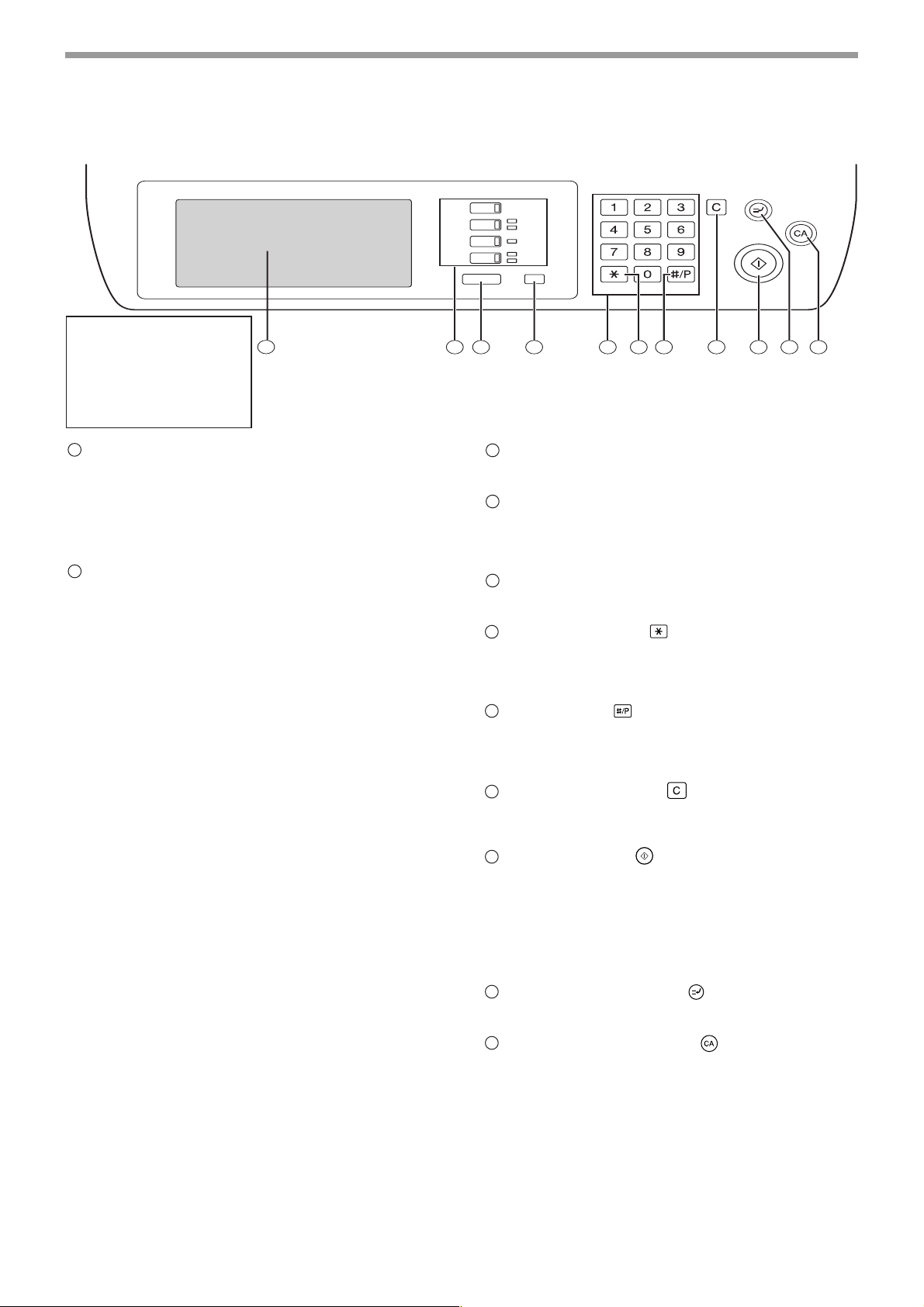
ПОДГОТОВКА К РАБОТЕ
ПАНЕЛЬ УПРАВЛЕНИЯ
Индикаторы на панели
управлени я могут отли
чатьс я в зависимости от
страны и региона .
Индикаторы на панели
управлени я могут
варьироватьс я в
зависимости от модели
аппарата .
1
Сенсорная панель
1
На панели показываются состояние аппарата,
различные сообщения и изображения кнопок. На
дисплее, в соответствии с выбранным режимом
работы появляются сведения о состоянии
процесса печати, копирования или сетевого
сканирования. Подробнее смотрите на следующей
странице.
2
Кнопки выбора режима и индикаторы
Используются для изменения режимов и
соответствующей информации на дисплее
сенсорной панели.
Кнопка [КОПИЯ]
При нажатии на эту кнопку выбирается режим
изготовления копий.
Кнопка [ПЕЧАТЬ]/индикатор ОНЛАЙН/
индикатор ДАННЫЕ
При нажатии на эту кнопку выбирается режим
печати.
• Индикатор ОНЛАЙН
Если загорелся данный индикатор, то возможен
прием данных для распечатки.
• Индикатор ДАННЫЕ
Данные распечатываемой работы сохранены в
памяти. Индикатор горит постоянно, если
данные сохраняются в памяти, и мигает при
распечатке работы.
Кнопка [СКАНЕР]/индикатор ДАННЫЕ (Если
установлено дополнительное оборудование и
программное обеспечение для сетевого
сканера.)
При нажатии на эту кнопку выбирается режим
сетевого сканирования, если установлено все
необходимое для опции сетевого сканера.
• Индикатор ДАННЫЕ
Горит постоянно при пересылке сканируемого
изображения.
(Смотрите "Руководство для пользователя (для
сетевого сканиера)".)
Кнопка [ФАКС]/индикатор ЛИНИЯ/индикатор
ДАННЫЕ (Если установлена опция факса).
При нажатии на эту кнопку выбирается режим
факса, если установлено все необходимое для
опции факса.
• Индикатор ЛИНИЯ
Загорается при отправке или приеме факса.
• Индикатор ДАННЫЕ
Мигает при приеме факса в память и горит
постоянно при ожидании передачи факса из
памяти.
(Смотрите "Руководство для пользователя
(факс)").
КОПИЯ
ПЕЧАТЬ
СКАНЕР
ФАКС
СОСТОЯНИЕ ЗАДАНИЯ
2 3 4 5 6 7 8
ОНЛАЙН
ДАННЫЕ
ДАННЫЕ
ЛИНИЯ
ДАННЫЕ
НАСТРОЙКИ ПОЛЬЗОВАТЕЛЯ
ACC.#-C
3
Кнопка [СОСТОЯНИЕ ЗАДАНИЯ]
При нажатии на эту кнопку на дисплее появляются
данные о текущем состоянии задания. (стр. 12)
4
Кнопка [НАСТРОЙКИ ПОЛЬЗОВАТЕЛЯ]
Используется для регулировки различных
установок аппарата, включая контрастность
изображения на сенсорной панели и программы
оператора копира. (стр. 54)
5
Цифровые кнопки
Используются для ввода числовых значений для
различных установок.
6
Кнопка [ACC.#C] ( )
При активизированном режиме аудитрона нажмите
на эту кнопку по завершении работы для возврата
аппарата в режим ввода номера счета в состоянии
ожидания.
7
Кнопка [#/P] ( )
Используйте эту кнопку для программирования
работы в режиме копирования.
Кнопка также используется для набора номеров в
режиме факса.
8
Кнопка [СБРОС] key ( )
При нажатии на эту кнопку сбрасывается установка
количества изготавливаемых копий или отменяется
текущая работа.
9
Кнопка [СТАРТ] ( )
При нажатии на эту кнопку в режиме копирования,
сканирования или факса начинается операция
изготовления копий, сетевого сканирования или
работы с факсами.
Внутри кнопки при активизации режима
автоматического выключения начинает мигать
индикатор. Нажмите на кнопку для возврата в
стандартный рабочий режим.
10
Кнопка [ПРЕРЫВАНИЕ] ( )
Используется для выполнения операции
копирования с прерыванием. (стр. 34)
11
Кнопка [ОБЩИЙ СБРОС] ( )
При нажатии на эту кнопку происходит возврат к
режиму начальных установок.
9
10 11
10
Page 13
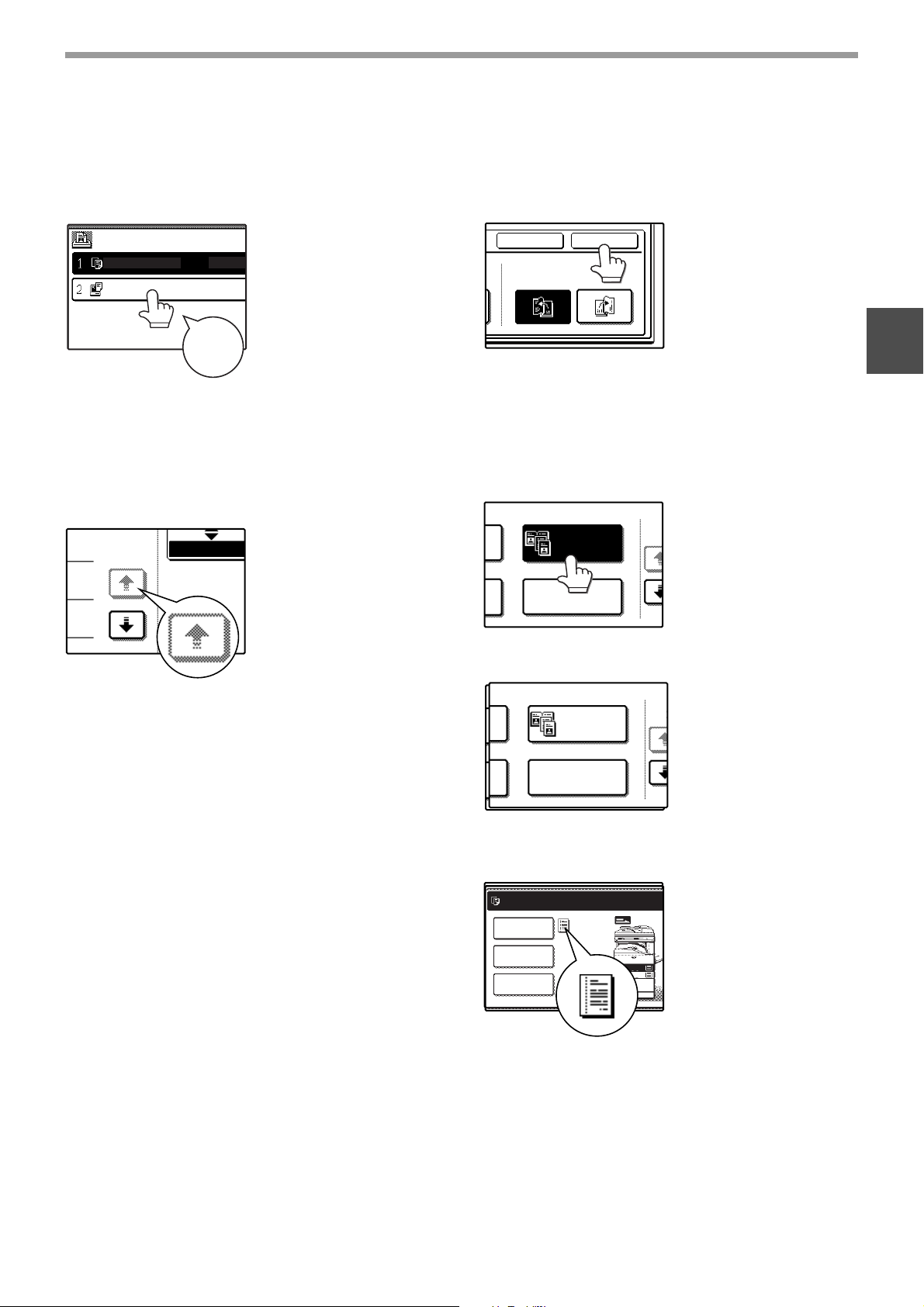
СЕНСОРНАЯ ПАНЕЛЬ
ОЧЕРЕДЬ ЗАДАНИЙ
КОПИЯ
SHARP001
003 / 000
003 / 000
НАБОРОВ/В
1/13
ВЫПОЛНЕНО
ОТМЕНИТЬ
СКРЕПЛ.
СПРАВА
СКРЕПЛ.
СЛЕВА
OK
МУЛЬТИКОПИЯ
1/
КОПИРОВАН.
РАЗВОРОТА
МУЛЬТИКОПИЯ
1/2
КОПИРОВАН.
РАЗВОРОТА
МУЛЬТИКОПИЯ
1/2
КОПИРОВАН.
РАЗВОРОТА
СПЕЦИАЛЬНЫЕ
РЕЖИМЫ
ВЫВОД КОПИЙ
2СТОРОННЯЯ
КОПИЯ
ГОТОВ К КОПИРОВАНИЮ,
ОРИГИН
A4
A3
СПЕЦИАЛЬНЫЕ
РЕЖИМЫ
ВЫВОД КОПИЙ
2СТОРОННЯЯ
КОПИЯ
ГОТОВ К КОПИРОВАНИЮ,
ОРИГИН
A4
A3
ПОДГОТОВКА К РАБОТЕ
Использование панели
[Пример 1]
Операции на панели
выбираются
прикосновением к
кнопкам, связанным с
данными операциями.
Звуковой сигнал
Звуковой
сигнал
[Пример 2]
подтверждает выбор
операции, при этом
изображение кнопки
подсвечивается.
* При прикосновении к
недействующей кнопке
раздастся двойной
звуковой сигнал.
Если на кнопках
обозначения окрашены в
серый цвет, то их выбор
невозможен.
Выбор функции
[Пример 1]
Если при появлении
изображения на дисплее
сенсорной панели
некоторые изображения
кнопок подсвечены, это
означает, что данные
операции уже выбраны и
будут выполнены после
нажатия на кнопку [OK].
[Пример 2]
Если Вам нужно отменить выбор, нажмите повторно на
соответствующую кнопку, при этом подсветка кнопки
погаснет.
1
Сопровождение подтверждений звуковым сигналом
может быть отменено при помощи программ
оператора копира. (Смотрите "Руководство
оператора".)
Изображения экранов сенсорной панели, приведенные
в настоящем руководстве, являются печатными
изображениями и могут слегка отличаться от
реального изображения на дисплее сенсорной панели.
Кнопка больше не
подсвечена и выбор
отменен.
[Пример 3]
При использовании
аппарата в режиме
копирования или факса и
выборе специального
режима на панели
появится пиктограмма,
обозначающая функцию.
При прикосновении к
этой пиктограмме на
дисплее появится
установочный экран
функции (или экран
меню), позволяя
проверить, изменить или
отменить установки.
11
Page 14
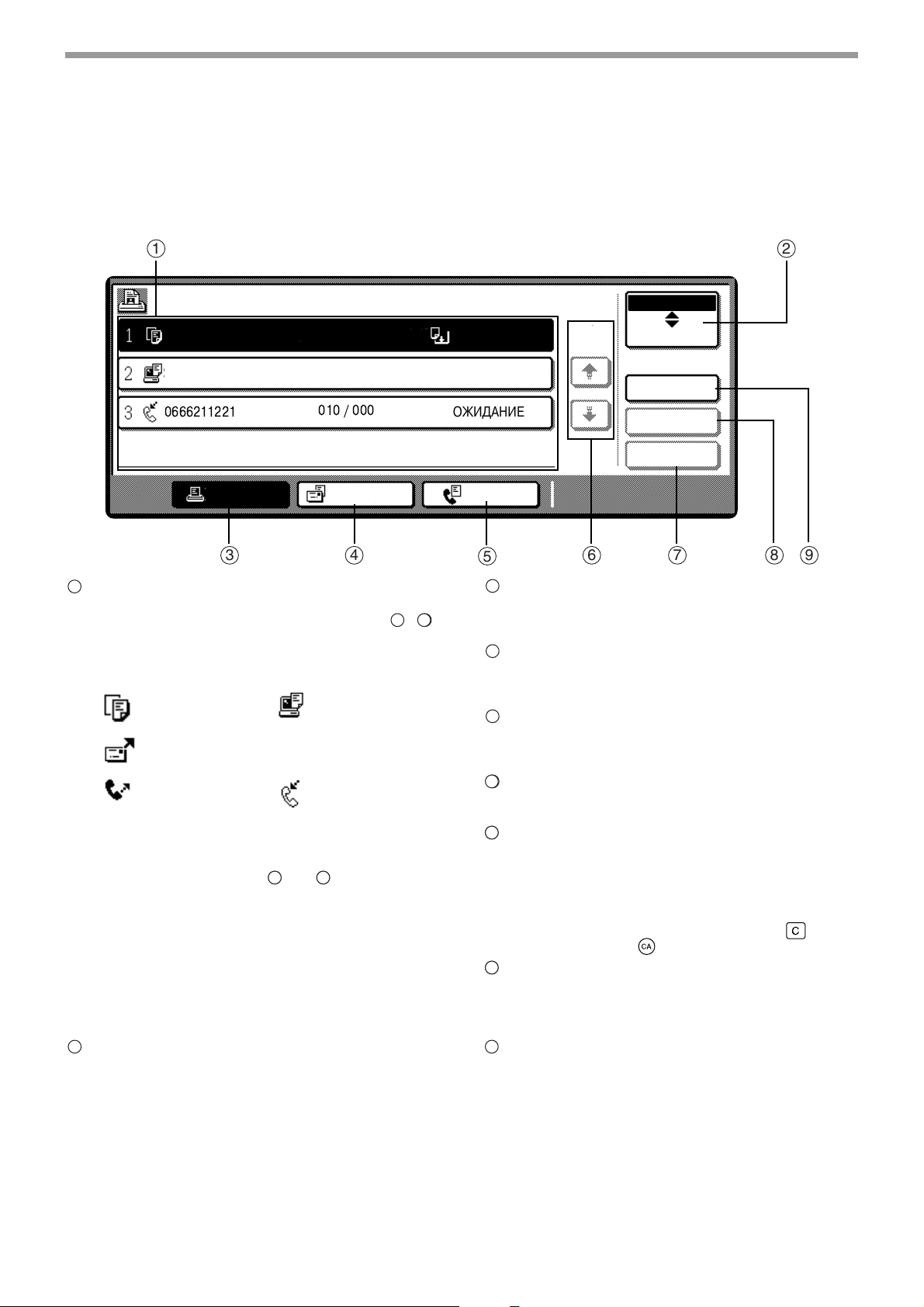
ПОДГОТОВКА К РАБОТЕ
Экран состояний заданий (в применении к копированию, печати, сетевому
сканированию и режиму факса)
Данный экран появляется при нажатии на кнопку [СОСТОЯНИЕ ЗАДАНИЯ] панели управления.
На дисплей может быть выведен список текущих и хранящихся в памяти работ или список выполненных работ.
Может быть просмотрено содержание работ и отдельные работы удалены из очереди. На приведенном ниже
изображении экрана показана очередность работ, предназначенных для печати.
1
ОЧЕРЕДЬ ЗАДАНИЙ
КОПИЯ
SHARP001
ЗАД. ПЕЧАТИ
НАБОРОВ/ВЫПОЛНЕНО
003 / 000
003 / 000
СКАНТЬ В ЗАД
4 6 7 8
1
Список заданий
Показывает сохраняемые в памяти задания и выполненные
текущие работы. Прикоснитесь к одной из кнопок ,
показанных на иллюстрации выше, для того, чтобы выбрать
тип работы. Пиктограмма по соседству с каждым
наименованием работы указывает на ее тип:
Работы из списка работ появляются в виде кнопок.
Режим копира
Режим сетевого сканера
Режим факса
(Передача)
Для придания работе приоритета, установки паузы
или отмены задания прикоснитесь к кнопке
задания, а затем используйте кнопки, описание
которых приводится в пп. или .
1
*
:на дисплее состояния работ появилось
сообщение "НЕТ БУМАГИ"
Сообщение "НЕТ БУМАГИ" на дисплее состояния
работы указывает на то, что в лотках закончилась
бумага нужного формата. Добавьте в лоток нужную
бумагу. Если такой бумаги нет, а Вы работаете в
режиме печати, то возможна загрузка бумаги другого
формата в лоток универсального устройства подачи
для того, чтобы печать была продолжена. (Смотрите
"Онлайновое руководство". )
2
Кнопки переключения режима
Для выбора режима списка работ используйте:
"ОЧЕРЕДЬ ЗАДАНИЙ" (показ хранящихся в
памяти/выполняемых текущих работ) или
"ВЫПОЛНЕНО" (показ завершенных работ).
"ОЧЕРЕДЬ ЗАДАНИЙ":
Показывает работы, сохраняемые в памяти аппарата,
и выполняемые в настоящее время работы.
"ВЫПОЛНЕНО":
Показывает завершенные работы. В данном списке не
показываются задания, связанные с копированием. При
выключении питания или активизации режима
автоматического выключения питания при отсутствии
работ список работ "ВЫПОЛНЕНО" будет сброшен.
76 87
Режим
принтера
Режим факса
(Прием)
3 55
СОСТОЯНИЕ
НЕТ БУМАГИ
ОЖИДАНИЕ
ОЖИДАНИЕ
Я ФАKС
А
5
3
Кнопка [ЗАД. ПЕЧАТИ]
Используется для просмотра списка всех
выводимых работ в любом режиме (печать,
копирование и работа с факсами).
4
Кнопка [CКАН6ТЬ В]
Выводит на дисплей работы для сетевого сканера
(Если выполнена установка функции сетевого
сканера.).
5
Кнопка [ЗАД6Я ФАКСА]
Показывает сохраненные и выполняемые в данный
момент задания по работе с факсами (если
установлена опция факса).
56
Кнопки переключения дисплея
Используются для переключения на другую
страницу списка показываемых на дисплее работ.
67
Кнопка [СТОП/УДАЛ.]
Используется для переключения в режим паузы или
для удаления выполняемой текущей или
сохраняемой в памяти работы. Данная кнопка не
может быть использована для паузы или удаления
работ в режиме копирования и принятых факсов.
Работы, связанные с копированием, могут быть
отменены нажатием на кнопку [СБРОС] ( ) или
[ОБЩИЙ СБРОС] ( ).
78
Кнопка [ПРИОРИТЕТ]
Прикосновение к этой кнопке после выбора
сохраняемой работы в данном списке [ОЧЕРЕДЬ
ЗАДАНИЙ] позволяет напечатать данную работу
прежде всех остальных.
9
Кнопка [СВЕДЕНИЯ]
Показывает информацию о выбранной работе. Не
может быть использована для получения
информации о принятых факсах.
2
ОЧЕРЕДЬ ЗАДАНИЙ
1
*
1/1
ВЫПОЛНЕНО
СВЕДЕНИЯ
ПРИОРИТЕТ
СТОП/УДАЛ.
93
12
Page 15
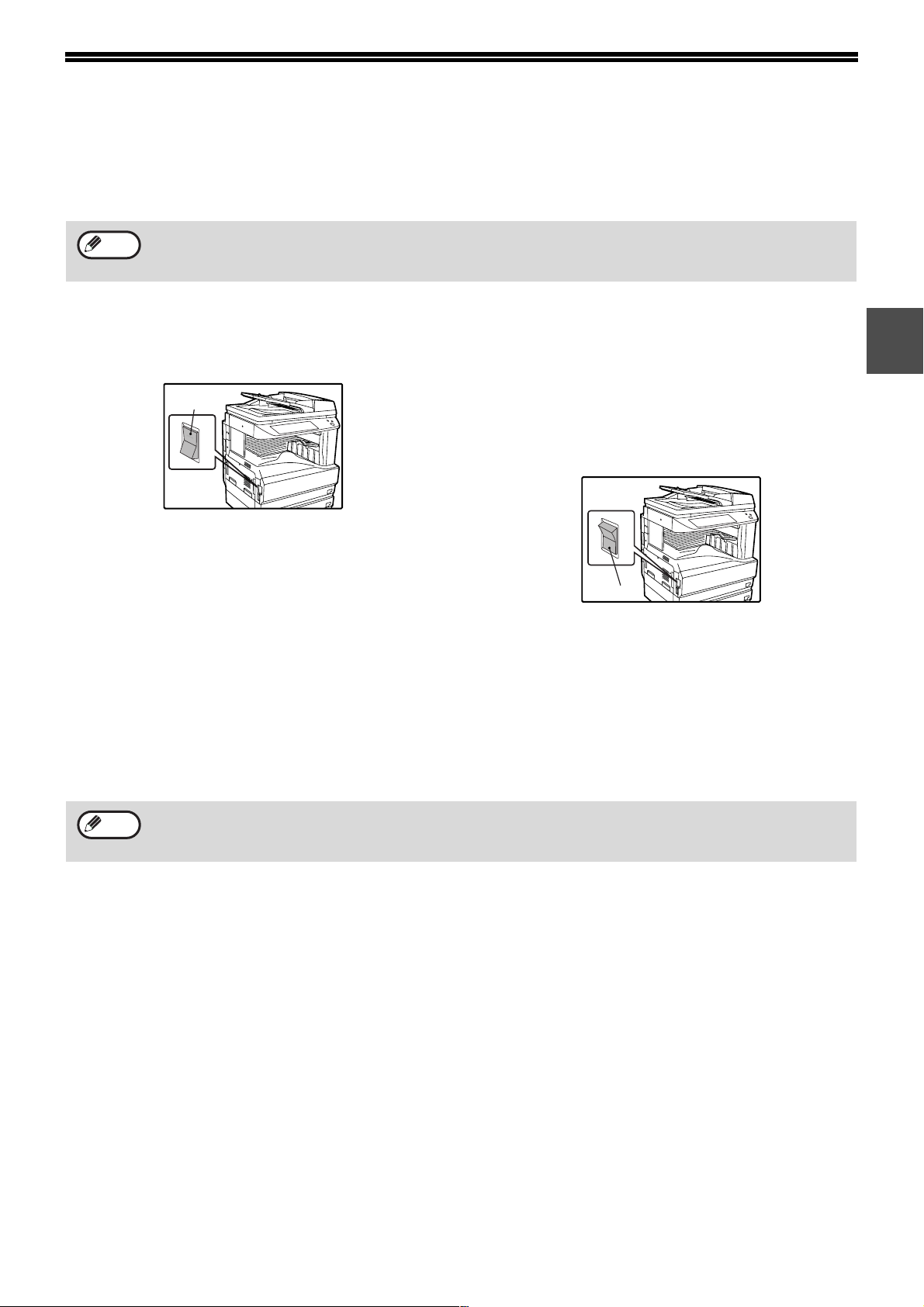
ВКЛЮЧЕНИЕ И ВЫКЛЮЧЕНИЕ
ПИТАНИЯ
Выключатель расположен на левой боковой панели корпуса аппарата.
Примечание
При включении питания с помощью выключателя аппарат начинает работу в ранее использованном
режиме. В приведенных ниже сведениях предполагается, что ранее использовался режим
копирования.
ВКЛЮЧЕНИЕ ПИТАНИЯ
Установите выключатель в положение “ON”
(“ВКЛЮЧЕНО”).
ON
•
При переключении выключателя в положение "ON" на
дисплее сообщений появится предупреждение
"ПРОИСХОДИТ ПРОГРЕВ. ЗАДАНИЕ КОПИРОВАНИЯ
МОЖНО ВВЕСТИ СЕЙЧАС." и начнется прогрев
аппарата. При появлении сообщения "ГОТОВ
КОПИРОВАТЬ." аппарат готов к началу работы.
Установки параметров копирования могут быть
выбраны во время прогрева.
• Если активизирован режим аудитрона, то появится
сообщение "ВВЕДИТЕ ВАШ УЧЕТНЫЙ НОМЕР."
После ввода действующего номера на главном
экране в течение нескольких секунд будет
высвечиваться текущее состояние счета. После этого
возможно начать копирование. (Смотрите
"Руководство оператора".)
ВЫКЛЮЧЕНИЕ ПИТАНИЯ
Если предполагается, что аппарат не будет
использоваться в течение длительного времени, не
забудьте выключить его питание.
Убедитесь в том, что аппарат не находится в
состоянии выполнения операции и установите
выключатель в положение "OFF" ("ВЫКЛЮЧЕНО").
OFF
Если питание будет выключено во время выполнения
операции, может произойти застревание листа со
сбросом выполняемой текущей работы.
1
Примечание
Если установлена опция факса, то не забудьте сохранить питание аппарата включенным. При
выключенном питании прием факсов невозможен.
13
Page 16
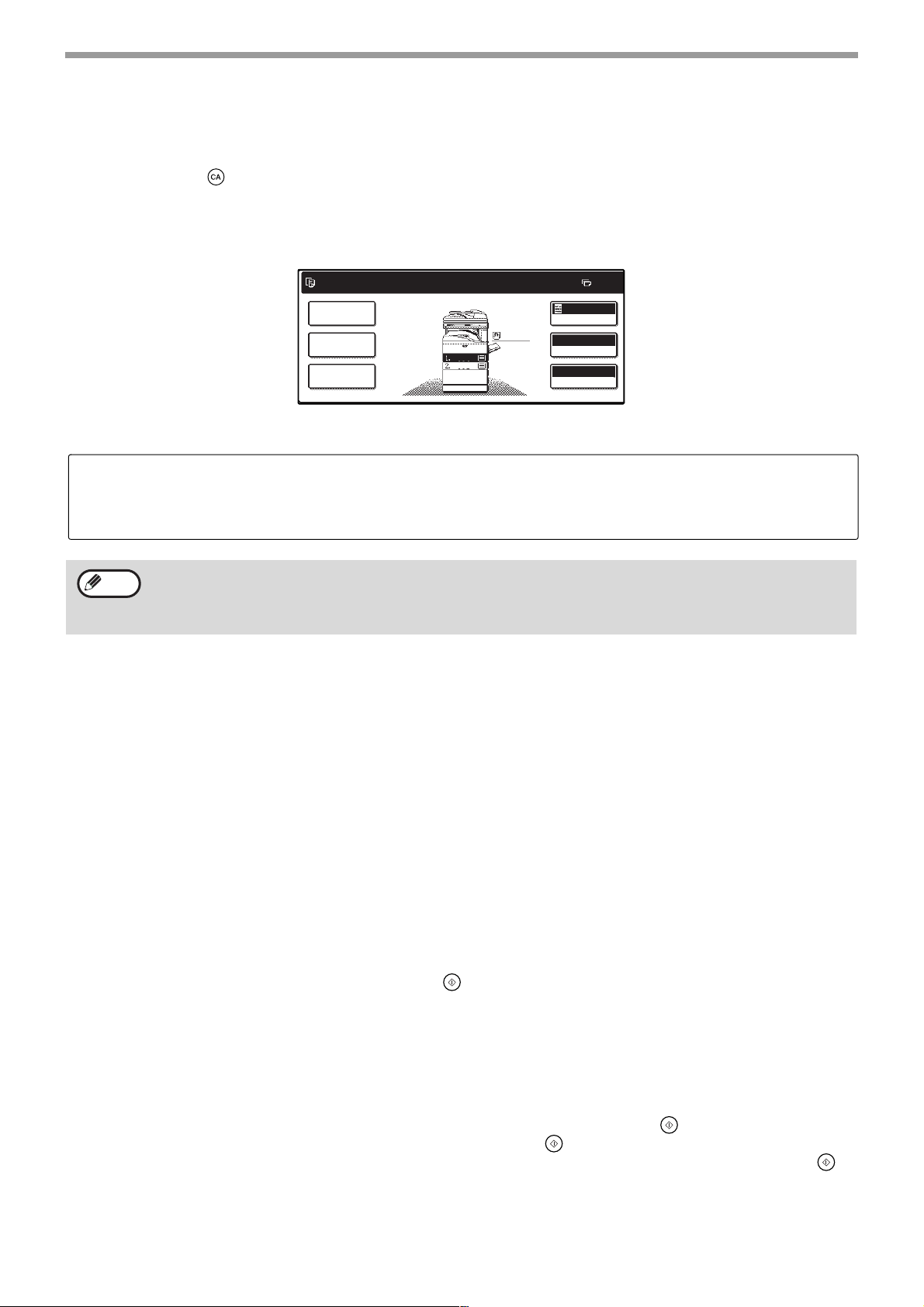
ПОДГОТОВКА К РАБОТЕ
НАЧАЛЬНЫЕ УСТАНОВКИ
Аппарат возвращается к начальным установкам при первоначальном включении, после нажатия на кнопку
[ОБШИЙ СБРОС] ( ) или по истечении установленного "времени автоматического сброса" с момента
завершения последней операции в любом режиме. При возвращении к начальным установкам все
функции и установки, выбранные на данный момент, сбрасываются. Время автоматического сброса
может быть изменено при помощи программы оператора копира. (Смотрите "Руководство оператора".)
Начальные установки, появляющиеся на дисплее, показаны ниже.
ГОТОВ КОПИРОВАТЬ.
СПЕЦИАЛЬНЫЕ
РЕЖИМЫ
2@СТОРОННЯЯ
КОПИЯ
ВЫВОД КОПИЙ
A4
A4
A3
ЭКСПОЗИЦИЯ
ВЫБОР БУМАГИ
Функции и установки объяснены на основе приведенной выше иллюстрации.
Масштаб: 100%, Экспозиция: Автоматическая, Количество копий: 0,
Способ автоматического копирования: Односторонняя копия с одностороннего оригинала,
Автоматический выбор бумаги: Активизирован,
Лоток с бумагой: Верхний лоток
АВТО
АВТО A4
100%
МАСШТАБ
0
Начальные установки могут быть изменены при помощи программ оператора копира. (Смотрите
Примечание
"Руководство оператора").
О начальных установках (начальных экранах) в режимах принтера, факса и сканера смотрите
руководства для пользователя для данных режимов.
ЭНЕРГОСБЕРЕГАЮЩИЕ РЕЖИМЫ
В данном аппарате могут быть активизированы два энергосберегающих режима для уменьшения
потребления электроэнергии и снижения таким образом стоимости его эксплуатации. Эти режимы
помогают снизить расходование природных ресурсов и уровень загрязнения окружающей среды и носят
названия "Режим предварительного прогрева" и "Режим автоматического выключения питания".
Установки времени для каждого из режимов могут быть изменены при помощи программ оператора
копира. (Смотрите "Руководство для оператора копира").
Режим предварительного прогрева
По истечении установленного интервала времени температура в секции термозакрепления
автоматически будет понижена с целью снижения потребления электроэнергии в режиме ожидания. При
изготовлении аппарата на заводе этот интервал устанавливается продолжительностью в 15 минут. Для
возврата к обычному рабочему режиму нажмите на любую кнопку панели управления. Для изготовления
копии при нахождении аппарата в режиме предварительного прогрева выберите нужные параметры
копирования и затем нажмите на кнопку [СТАРТ] ( ).
Режим автоматического выключения питания
По истечении установленного интервала времени автоматически прекращается подача питания в секцию
термозакрепления для сокращения энергопотребления (в соответствии с указаниями программы
международной организации Energy Star). На заводе устанавливается продолжительность интервала
времени до отключения питания секции термозакрепления в 60 минут. При переключении аппарата в
данный режим экран сенсорной панели выключается и только кнопка [СТАРТ] ( ) продолжает мигать.
Для возврата в рабочий режим нажмите на кнопку [СТАРТ] key ( ). Для изготовления копии после
начала прогрева аппарата выберите нужные параметры копирования и нажмите на кнопку [СТАРТ] ( ).
Когда машина получает факс или задание печати, она выходит из режима автоматического выключения
питания и возвращается в рабочий режим.
14
Page 17
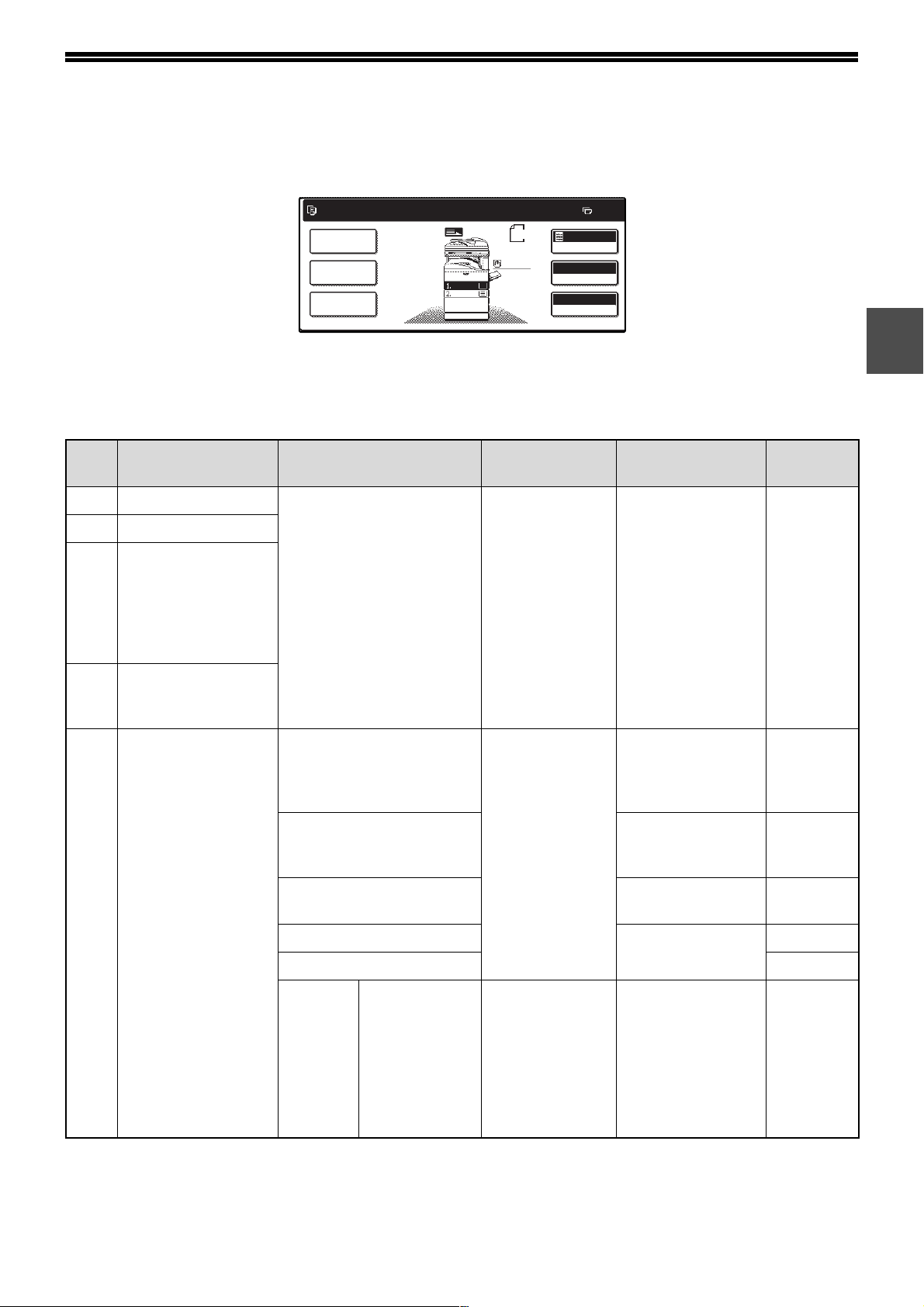
ЗАГРУЗКА БУМАГИ
При завершении бумаги в лотке на сенсорной панели появится следующее сообщение. Загрузите бумагу
в лоток.
ОТКРОЙТЕ ЛОТОК 1
И ДОБАВЬТЕ БУМАГУ.
СПЕЦИАЛЬНЫЕ
РЕЖИМЫ
2СТОРОННЯЯ
КОПИЯ
ВЫВОД КОПИЙ
A4
A3
ОРИГИНАЛ
A4
ЭКСПОЗИЦИЯ
ВЫБОР БУМАГИ
АВТО
АВТО A4
100%
МАСШТАБ
0
БУМАГА
Ниже приводятся данные о видах и форматах бумаг, которые можно загружать в лотки.
Для достижения оптимальных результатов используйте только бумагу, рекомендованную SHARP.
Лоток
No.
1 Верхний лоток
2 Нижний лоток
3 Лоток узла подачи
Тип лотка Вид бумаги Формат листов Плотность
*1
*2
Обычная бумага
Бланки
Переработанная бумага
Цветная бумага
От A5 до A3
(От 51/2" x
81/2" до 11" x
17")
От 56 г/м
2
г/м
(От 15 ф. до 28 ф.)
объемом в 500
листов/
Верхний лоток узла
подачи объемом
2 x 500 листов
2
до 105
загрузки
500 листов*
1
Объем
4
4 Нижний лоток узла
подачи объемом
2 x 500 листов
Лоток
универсального
устройства подачи
Обычная бумага
Бланки
Переработанная бумага
Цветная бумага
От A6 до A3
(От 51/2" x
81/2" до 11" x
17")
От 56 г/м2 до 128
2
г
/м
(От 15 ф. до 34,5
*3
ф.)
Толс т а я бу ма га От 5 2 г /м2 до 56
2
г/м
100
100
(От 14 ф. до 15 ф.)
Бумага большой
плотности
До 200 г/м
(54 ф.)
2
30
Для наклеек 40
Прозрачная пленка 40
Конверты International DL
5
(110 x 220 мм)
International
C5
(162 x 229 мм)
Commercial 10
(41/8" x
91/2")
листов
листов
листов
листов
листов
листов
4
*
*1Бумага формата A5 (51/2" x 81/2") может быть загружена только в лоток 1 и универсальное устройство подачи.
*2Бумага формата B5 не может быть загружена в лоток 2 (oднако бумага B5R может быть загружена).
3
При загрузке бумаги формата более A4 (81/2" x 11") ее плотность не должна превышать 105 г/м2 (28 ф.).
*
4
Объем загрузки (в листах) изменяется в зависимости от плотности бумаги.
*
15
Page 18
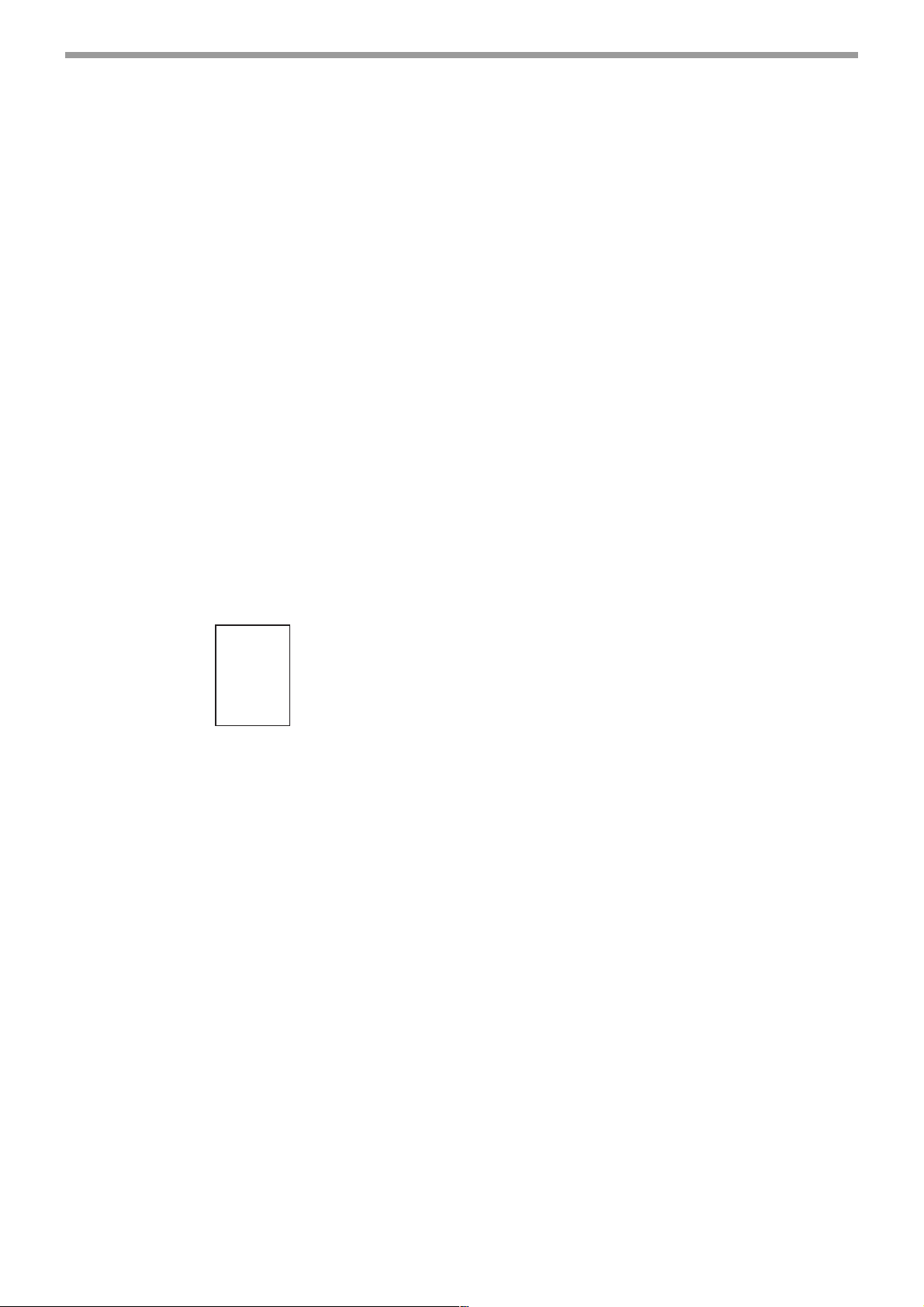
ПОДГОТОВКА К РАБОТЕ
Специальные материалы
При использовании специальных материалов следуйте приведенным ниже указаниям.
Конверты
Не используйте следующие конверты (во
избежание возможных застреваний).
• Конверты с металлическими пластинами,
защелками, пружинками, отверстиями или
окошками.
• Конверты из грубоволокнистой,
самокопирующейся или лощеной бумаги.
• Конверты с двумя или более клапанами.
• Конверты с прикрепленными к клапанам
лентами, пленками или бумажными полосками.
• Конверты со сгибами на клапанах.
• Конверты с клеем на клапанах, требующим
увлажнения.
• Конверты с наклейками или печатями.
• Конверты, наполненные изнутри воздухом.
• Конверты с избытком клея на местах склейки.
• Конверты с частично отставшим слоем на
местах склейки.
Бланки
Бланки представляют собой листы с заранее
отпечатанной информацией по верхнему краю,
например, с названием компании и ее адресом.
SHARP
• Используйте только прозрачную пленку и
бумагу для наклеек из числа рекомендованных
специалистами фирмы SHARP. Использование
материалов, по которым не имеется
рекомендации SHARP, может привести к
застреванию листов или их загрязнению на
выводе. Если нет возможности использовать
рекомендованные специалистами SHARP
материалы, подавайте их полистно через
универсальное устройство подачи (не
пытайтесь использовать поточную подачу при
копировании или печати).
• На рынке предлагается множество типов
срециальных материалов, но не все из них
могут быть использованы для работы на
данном аппарате. Перед использованием
специальных материалов проконсультируйтесь
с Вашим уполномоченным сервисным
представителем.
• Перед использованием бумаги, по которой нет
рекомендации от специалистов SHARP,
произведите пробную операцию копирования с
тем, чтобы убедиться в том, что она подходит
для использования на Вашей модели аппарата.
16
Page 19
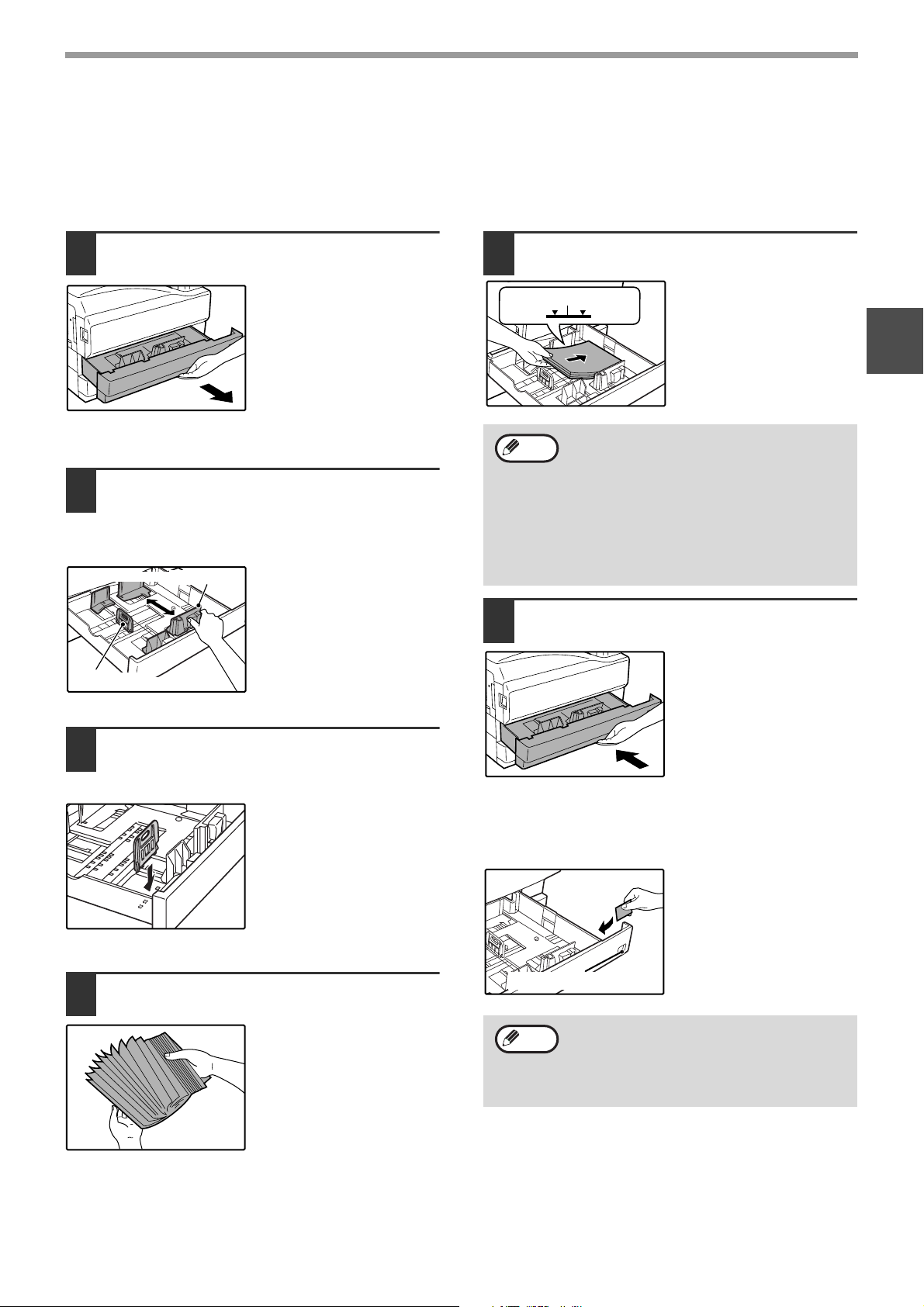
ПОДГОТОВКА К РАБОТЕ
ЗАГРУЗКА БУМАГИ
Убедитесь в том, что на аппарате не производится копирование, печать или распечатка принятых факсов, а
затем выполните описанные ниже операции для загрузки бумаги.
Загрузка бумаги в лоток
Выдвиньте лоток до упора.
1
Если загружается
бумага того же
формата, что и ранее,
перейдите к этапу 4.
Если формат бумаги
отличается от ранее
загруженной бумаги,
продолжайте со
следующего этапа.
Нажмите на фиксатор передней
2
направляющей и сдвиньте
направляющую так, чтобы она
совпала с шириной стопы бумаги.
Передняя направляющая
Левая направляющая
Загрузите бумагу в лоток.
5
Линия максимальной высоты
•
Бумага должна быть загружена
Примечание
Вдвиньте лоток внутрь аппарата
6
запечатываемой стороной вверх.
• Установите бумагу по направляющим.
• В лоток может быть загружено до 500
листов бумаги плотностью 80 г/м
• Высота стопы не должна превышать линии
максимальной высоты.
• При добавке бумаги сначала извлеките из
лотка остаток, соедините с новой порцией
и затем загрузите единой стопой.
до упора.
2
(21 ф.).
1
Переставьте левую
3
направляющую в нужный слот в
соответствии с метками на лотке.
При загрузке бумаги
формата 11" x 17"
оставьте левую
направляющую в
слоте, расположенном
у переднего левого
края лотка.
Распушите стопу бумаги.
4
Если загружена бумага, отличная по формату от
предыдущей, разместите карточку с
обозначением, ближайшим к новому формату, на
передней стенке лотка.
Карточка форматов бумаги
Если загружена бумага формата,
Примечание
отличного от предыдущего, перейдите к
разделу "ИЗМЕНЕНИЕ ТИПА БУМАГИ В
ЛОТКЕ И УСТАНОВОК ФОРМАТА
БУМАГИ" (стр. 19).
17
Page 20
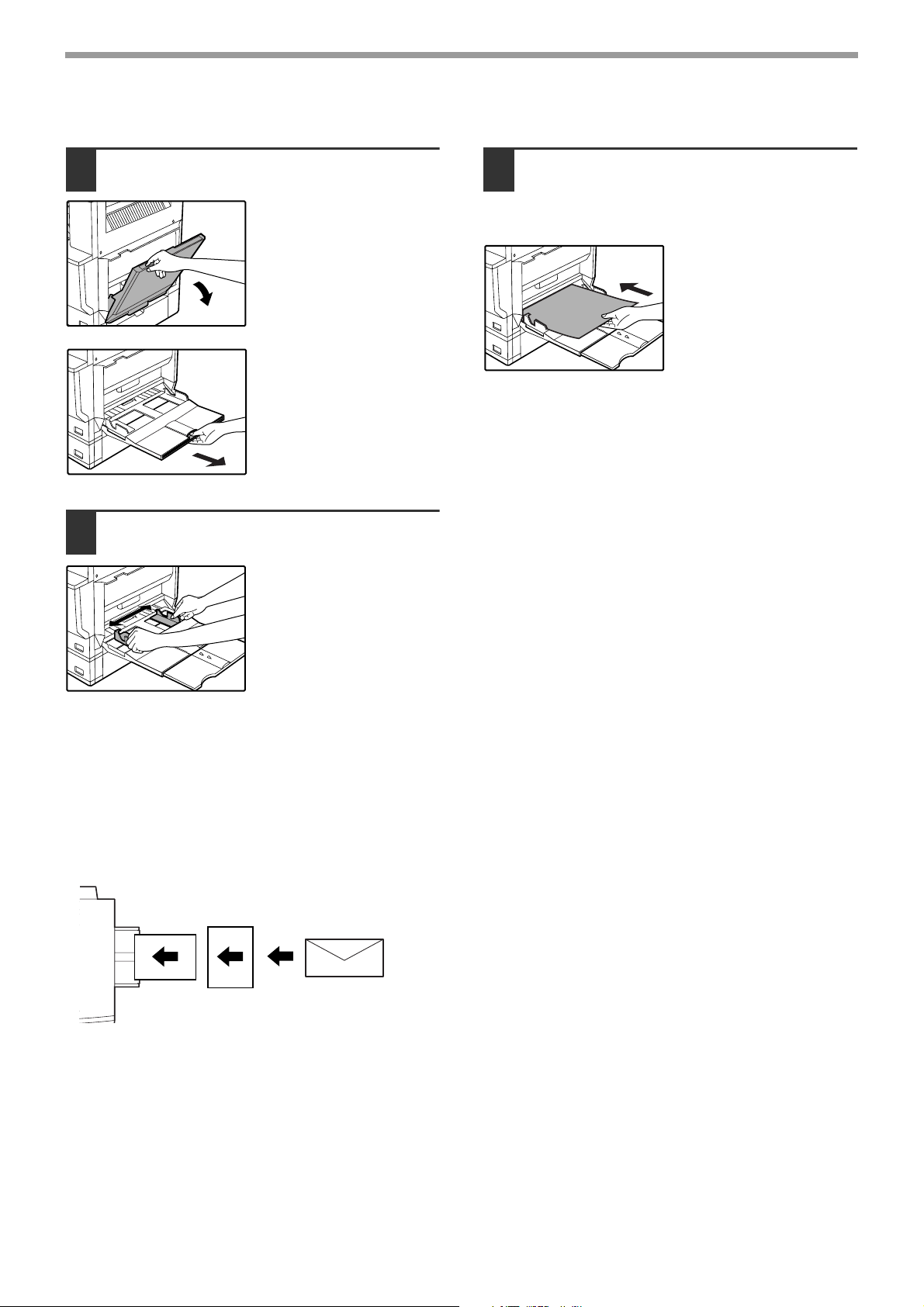
ПОДГОТОВКА К РАБОТЕ
Загрузка бумаги в лоток универсального устройства подачи
Раскройте лоток устройства.
1
Для обеспечения
правильного
определения формата
бумаги убедитесь в
том, что выдвинуто
удлинение лотка.
Установите направляющие по
2
ширине листа бумаги.
Установите лист бумаги в лоток
3
универсального устройства
подачи (запечатываемой
стороной вниз).
Важные примечания относительно установки бумаги в лоток
универсального устройства подачи
• Обязательно размещайте бумагу формата A6
или конверты в горизонтальном направлении,
как это показано на следующем рисунке.
• Печатаемая сторона бумаги при загрузке
должна быть направлена вниз.
Альбомная
ориентация
• При загрузке конвертов убедитесь в том, что
они прямоугольные и плоские и не содержат
покрытых клеем поверхностей (за исключением
клапана).
• При добавке бумаги в стопу сначала извлеките
из лотка остаток, соедините с новой порцией и
затем загрузите единой стопой. Добавляемая
бумага должна быть одинакового формата с
остатком бумаги в лотке.
Портретная
ориентация
• Не используйте бумагу, меньшую по формату,
чем изображение оригинала. Это может
привести к появлению пятен или грязи на
изображениях.
• Не используйте бумагу, ранее запечатанную с
одной стороны на лазерном принтере или на
листовом факсаппарате.
18
Page 21
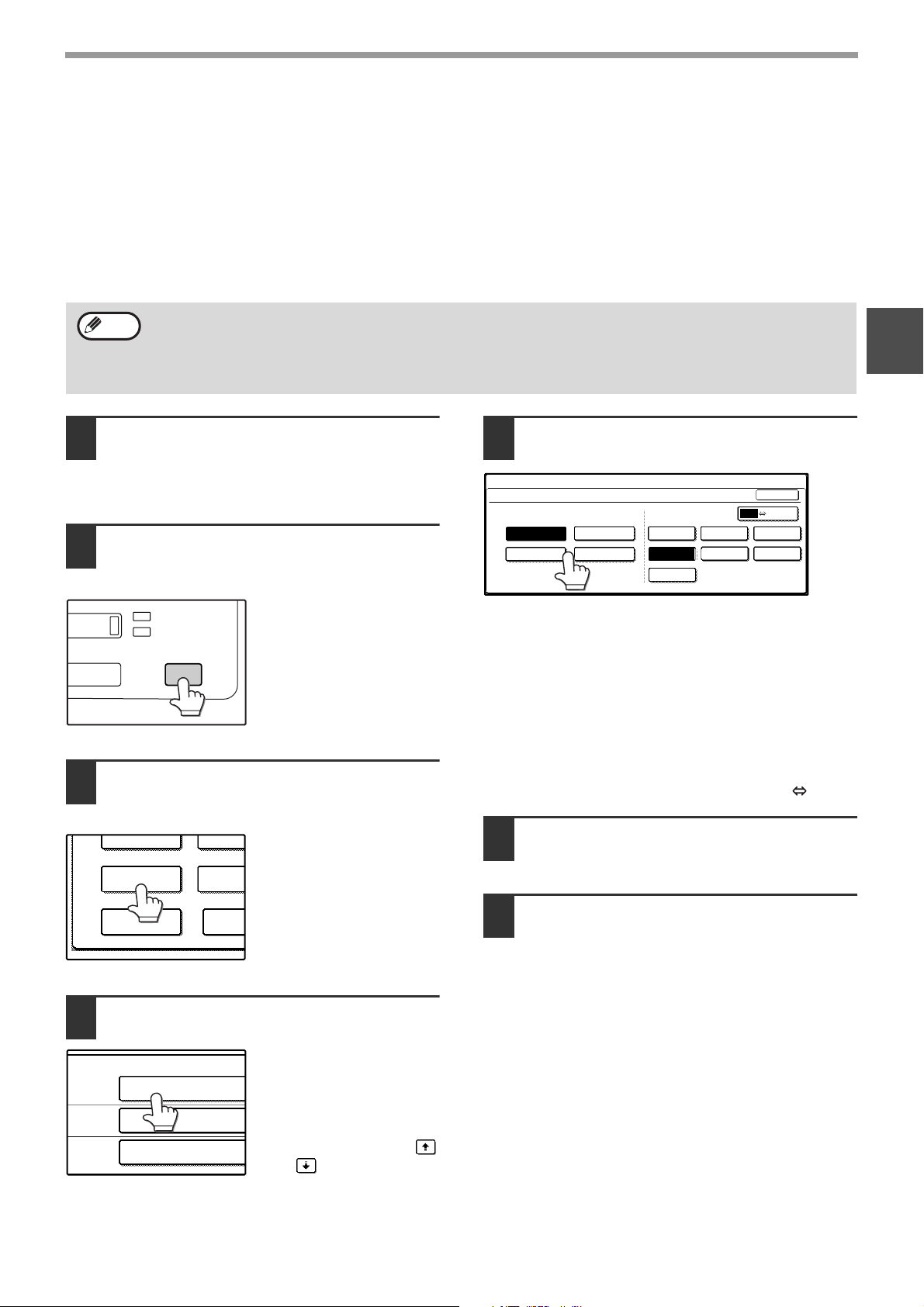
ПОДГОТОВКА К РАБОТЕ
ДАННЫЕ
ЛИНИЯ
НАСТРОЙКИ ПОЛЬЗОВАТЕЛЯ
ОБЩИЙ СЧЕТЧИК
НАСТРОЙКИ
ЛОТКА
УПРАВЛЕ
АДРЕСО
ВЫБОР
КЛАВИАТУРЫ
ПРО
ДИСПЛЕ
ЛОТОК 1
ЛОТОК 2
ЛОТОК 3
ОБЫЧНАЯ / B5
ОБЫЧНАЯ / A3
ТИП / ФОРМАТ
ОБЫЧНАЯ / A4
ИЗМЕНЕНИЕ ТИПА БУМАГИ В ЛОТКЕ И
УСТАНОВОК ФОРМАТА БУМАГИ
При замене бумаги в лотке выполните операции по замене типа бумаги и установок формата бумаги,
описание которых приводится ниже.
Установки не могут быть изменены, если операция была приостановлена изза отсутствия бумаги в лотке
или застревания листа, а также при выполнении копирования с прерыванием.
В режиме копирования установки не могут быть изменены, если печатается работа в режиме принтера
или принятый факс.
• Бумага формата A5 (51/2" x 81/2") может быть загружена только в лоток 1.
Примечание
• Бумага формата B5 не может быть загружена в лоток 2 (a бумага формата B5R может быть
загружена).
• При помощи программ оператора копира изменение установок для всех лотков кроме
универсального устройства подачи может быть запрещено. (Смотрите "Руководство оператора").
1
Загрузите бумагу в лоток в
1
соответствии с описанием
раздела "Загрузка бумаги в лоток"
(стр. 17).
Нажмите на кнопку [НАСТРОЙКИ
2
ПОЛЬЗОВАТЕЛЯ].
Появится экран меню
установок
пользователя.
Прикоснитесь к изображению
3
кнопки [НАСТРОЙКИ ЛОТКА].
Появится экран
установок лотка.
Выберите формат и тип бумаги,
5
загружаемой в лоток.
НАСТРОЙКИ ПОЛЬЗОВАТЕЛЯ
НАСТРОЙКА ТИПА/ФОРМАТА ЛОТКА 1
ТИП
ОБЫЧНАЯ
ПЕРЕРАБОТАННАЯ
На дисплее будет подсвечен тип выбранной
бумаги.
• Для изменения выбора типа прикоснитесь к
изображению кнопки с нужным типом бумаги.
• Для изменения выбора формата прикоснитесь к
изображению кнопки с нужным форматом
бумаги.
•
Для изменения выбранных метрических значений
формата на соответствующие в дюймах
прикоснитесь к изображению кнопки [AB INCH].
Прикоснитесь к изображению
6
БЛАНК A3 B4
ЦВЕТНАЯ
A4R
A5
ФОРМАТ AB ДЮЙМ
B5
OK
A4
B5R
кнопки [OK].
Выберите лоток, в который была
4
загружена бумага.
О номерах лотков
смотрите в разделе
"БУМАГА" (стр. 15).
Если нужный лоток не
появился на дисплее,
используйте кнопку
или для прокрутки
до его появления.
Появится сообщение о
7
необходимости проверить
наличие бумаги в лотке.
Проверьте бумагу в лотке, а затем
прикоснитесь к изображению
кнопки [OK].
Вы возвратитесь к экрану установок лотка.
19
Page 22
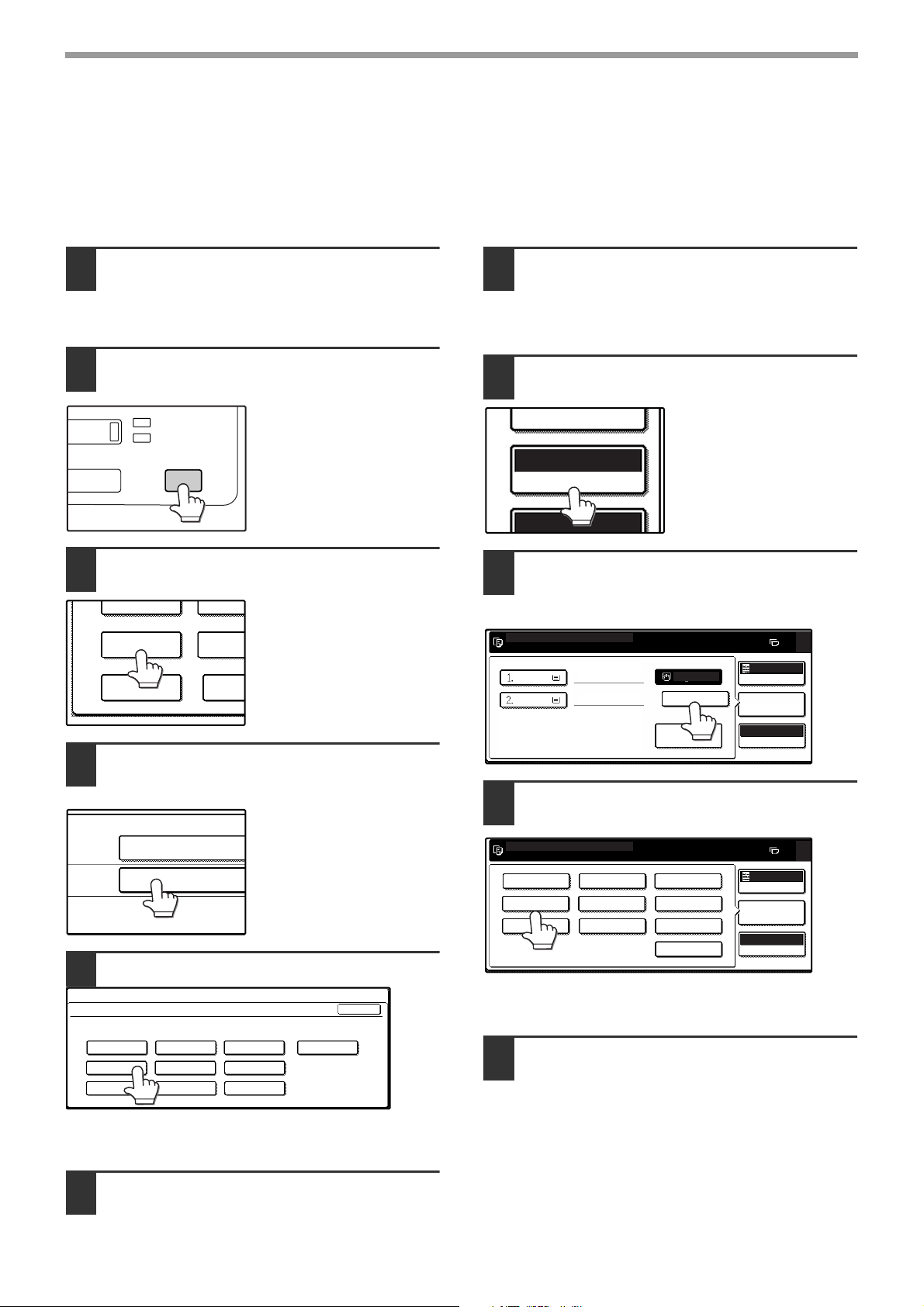
ПОДГОТОВКА К РАБОТЕ
ДАННЫЕ
ЛИНИЯ
НАСТРОЙКИ ПОЛЬЗОВАТЕЛЯ
ОБЩИЙ СЧЕТЧИК
НАСТРОЙКИ
ЛОТКА
УПРАВЛЕ
АДРЕСО
ВЫБОР
КЛАВИАТУРЫ
ПРО
ДИСПЛЕ
ЛОТОК 4
ЛОТОК РУЧНОЙ
ПОДАЧИ
ТИП / ФОРМАТ
ОБЫЧНАЯ
ОБЫЧНАЯ / A3
ЭКСПОЗИЦИЯ
АВТО A4
ВЫБОР БУМАГИ
100%
Установка типа бумаги в лотке универсального устройства подачи
Для установки типа бумаги, загружаемой в лоток универсального устройства подачи используйте один из
двух описанных ниже методов.
При помощи кнопки [НАСТРОЙКИ
ПОЛЬЗОВАТЕЛЯ]
Загрузите бумагу в соответствии с описа
1
нием раздела "Загрузка бумаги в лоток
универсального устройства подачи" (стр.
.
18)
Нажмите на [НАСТРОЙКИ ПОЛЬЗОВАТЕЛЯ].
2
Появится экран меню
установок
пользователя.
Нажмите на кнопку [НАСТРОЙКИ ЛОТКА].
3
Появится экран
установок лотка.
Нажмите на кнопку [ЛОТОК РУЧНОЙ
4
ПОДАЧИ].
При помощи кнопки [ВЫБОР
БУМАГИ]
Загрузите бумагу в соответствии с описа
1
нием раздела "Загрузка бумаги в лоток
универсального устройства подачи" (стр.
.
18)
Нажмите на кнопку [ВЫБОР БУМАГИ].
2
Прикоснитесь к изображению
3
кнопки выбора типа бумаги.
ГОТОВ КОПИРОВАТЬ.
A4
B4
Выберите тип бумаги.
4
ОБЫЧНАЯ
ПЕРЕРАБОТАННАЯ
ИЗОБРАЖЕНИЯ
A3
ОБЫЧНАЯ
НАСТРОЙКА
АВТО
ЭКСПОЗИЦИЯ
ВЫБОР БУМАГИ
100%
МАСШТАБ
0
5
НАСТРОЙКИ ПОЛЬЗОВАТЕЛЯ
УСТАНОВКА ТИПА ЛОТКА РУЧНОЙ ПОДАЧИ
ВЫБЕРИТЕ ТИП БУМАГИ
"ЯПОНС. ОТКРЫТКА" официальные почтовые
карточки, используемые в Японии.
6
20
Выберите тип загружаемой бумаги.
OK
ОБЫЧНАЯ
ПЕРЕРАБОТАННАЯ
ПЛОТНАЯ БУМАГА ТОНКАЯ БУМАГА
Прикоснитесь к кнопке [OK].
Вы возвратитесь к экрану установок лотка.
ЦВЕТНАЯ
БЛАНК
КОНВЕРТ
НАКЛЕЙКИ
ПРОЗР. ПЛЕНКА
ЯПОНС. ОТКРЫТКА
ГОТОВ КОПИРОВАТЬ.
ОБЫЧНАЯ
ПЕРЕРАБОТАННАЯ
ПЛОТНАЯ БУМАГА
БЛАНК
ЦВЕТНАЯ
ТОНКАЯ БУМАГА
КОНВЕРТ
НАКЛЕКИ
ПРОЗР. ПЛЕНКА
ЯПОНС. ОТКРЫТКА
ЭКСПОЗИЦИЯ
ВЫБОР БУМАГИ
АВТО
100%
МАСШТАБ
0
"ЯПОНС. ОТКРЫТКА" официальные почтовые
карточки, используемые в Японии.
Прикоснитесь к кнопке [ВЫБОР
5
БУМАГИ].
Вы возвратитесь к основному экрану режима
копирования.
Page 23
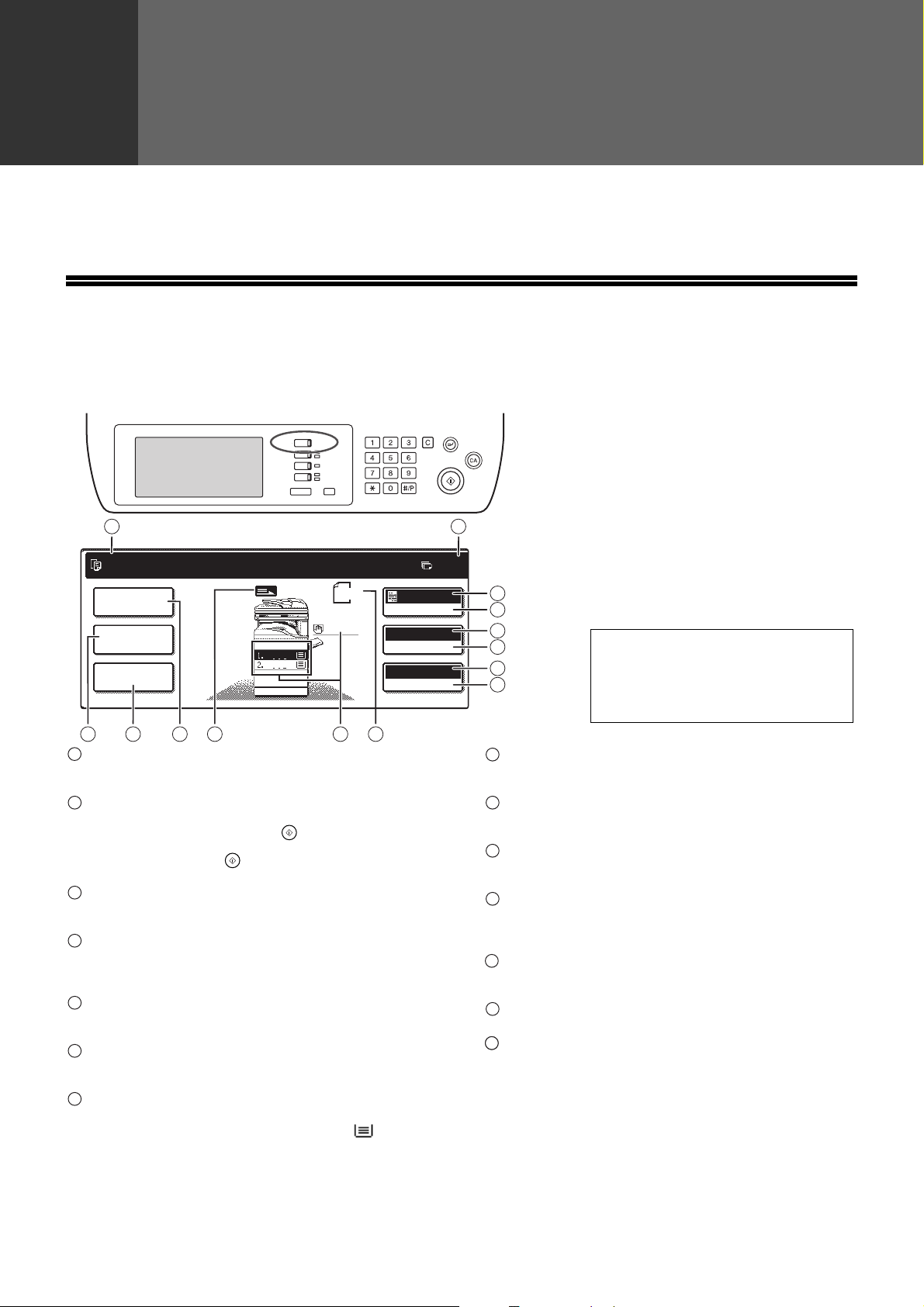
2
В данной главе приводится объяснение основных функций копирования, таких как стандартное
копирование, уменьшение и увеличение масштаба, регулировка экспозиции.
ОСНОВНОЙ ЭКРАН РЕЖИМА КОПИРОВАНИЯ
На основном экране показываются сообщения, изображения кнопок и установки, используемые при копировании.
Для того, чтобы произвести свой выбор, прикоснитесь к изображению кнопки. Основной экран появляется при
нажатии на кнопку [КОПИЯ] (за исключением случая, когда уже появился экран установок пользователя).
Глава 2
ФУНКЦИИ КОПИРОВАНИЯ
КОПИЯ
ОНЛАЙН
ПЕЧАТЬ
ДАННЫЕ
СКАНЕР
ДАННЫЕ
ЛИНИЯ
ФАКС
ДАННЫЕ
НАСТРОЙКИ ПОЛЬЗОВАТЕЛЯ
СОСТОЯНИЕ ЗАДАНИЯ
ACC.#-C
1
ГОТОВ КОПИРОВАТЬ.
A4
A3
ОРИГИНАЛ
СПЕЦИАЛЬНЫЕ
РЕЖИМЫ
2СТОРОННЯЯ
КОПИЯ
ВЫВОД КОПИЙ
6
3
4 7
1
Дисплей сообщений
Служит для вывода сообщений о состоянии
аппарата и различных операций.
2
Дисплей количества копий
Отображает выбранный тираж копирования после
нажатия на кнопку [СТАРТ] ( ) или количество
копий до завершения задания после нажатия на ту
же кнопку [СТАРТ] ( ). При появлении на дисплее
цифры "0" будет изготовлена только одна копия.
3
Кнопка [2СТОРОННЯЯ КОПИЯ] (стр. 27)
Открывает доступ к экрану установок режима
двустороннего копирования.
4
Кнопка [ВЫВОД КОПИЙ] (стр. 35)
Позволяет выбрать настройки режима сортировки,
группировки, сортировки с креплением и других
режимов вывода копий.
5
Кнопка [СПЕЦИАЛЬНЫЕ РЕЖИМЫ] (стр. 39)
Открывае доступ к экрану выбора специальных
режимов.
6
Дисплей подачи оригиналов
Появляется при размещении оригинала в лотке
устройства RSPF.
7
Дисплей формата бумаги
Показывает расположение лотков с бумагой и
форматы бумаги в лотках. Индикатор " "
показывает наличие или отсутствие бумаги в лотке.
Прикосновением к изображению лотков Вы можете
изменить выбор нужного лотка.
5 8
A4
A4
0
АВТО
ЭКСПОЗИЦИЯ
АВТО A4
ВЫБОР БУМАГИ
100%
МАСШТАБ
2
9
10
11
12
13
14
8
Дисплей формата оригинала
Показывает формат оригинала только в том случае,
если последний используется для копирования.
9
Дисплей экспозиции
Показывает пиктограмму выбранного типа и
режима экспозиции.
10
Кнопка [ЭКСПОЗИЦИЯ] (стр. 29)
Позволяет произвести настройку параметров
экспозиции при копировании.
11
Дисплей выбора бумаги
Показывает выбранный формат бумаги. Если
используется режим автоматического выбора
бумаги, на дисплее появится индикатор "АВТО".
12
Кнопка [ВЫБОР БУМАГИ] (стр. 22, стр. 26)
Используется для выбора нужного формата
бумаги.
13
Дисплей масштаба копирования
Показывает выбранный масштаб копий.
3
14
Кнопка [МАСШТАБ] (стр.31)
Используется для выбора нужного масштаба при
изготовлении копий.
•
Сообщения могут быть различными в
зависимости от страны и региона.
•
Вид экрана может различаться в
зависимости от установленного
оборудования.
21
Page 24
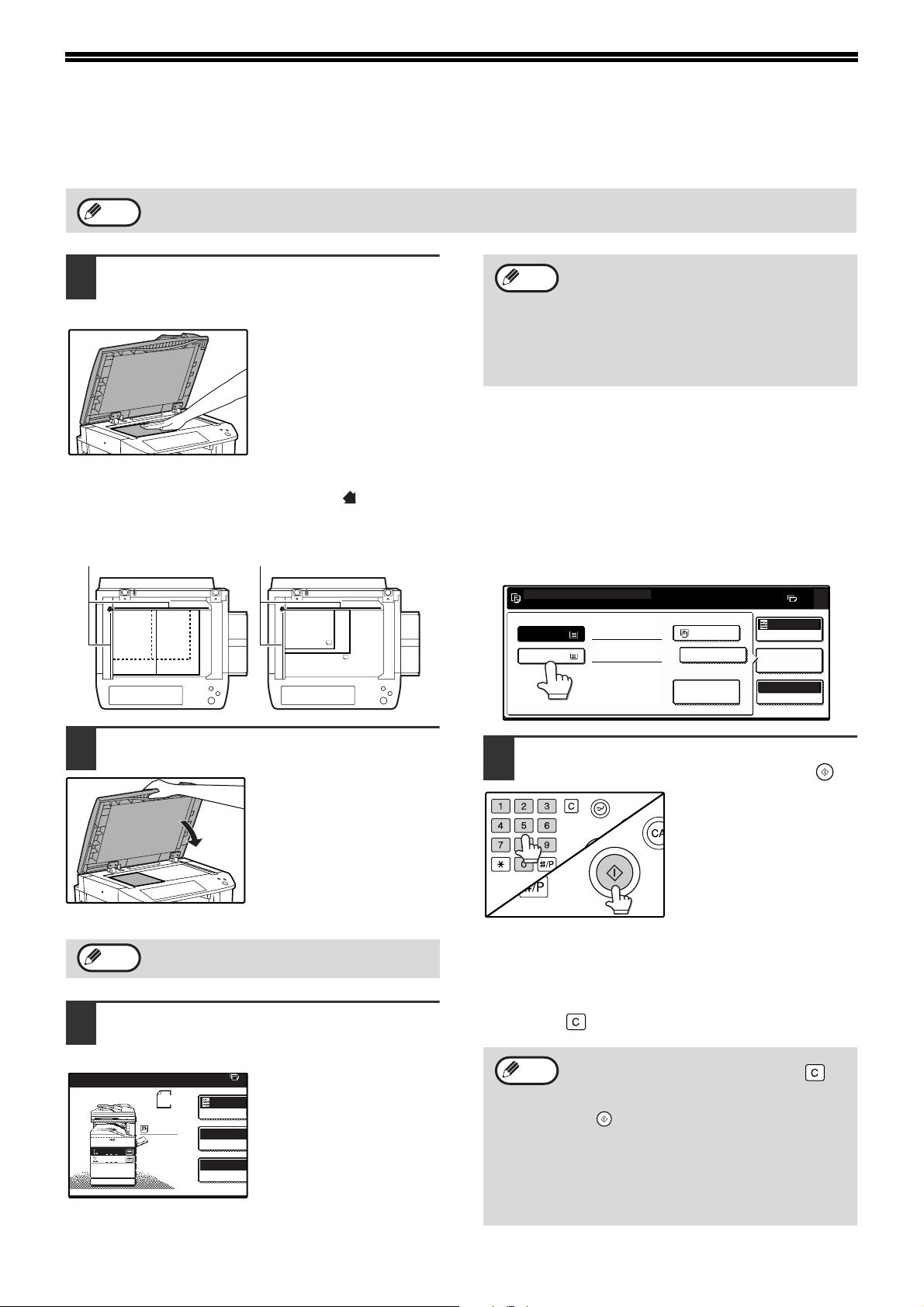
СТАНДАРТНОЕ КОПИРОВАНИЕ
АВТО
ЭКСПОЗИЦИ
АВТО A4
ВЫБОР БУМА
100%
МАСШТАБ
A4
ОРИГИНАЛ
A4
A4
A3
ACC.#-C
КОПИРОВАНИЕ СО СТЕКЛА ОРИГИНАЛОДЕРЖАТЕЛЯ
Примечание
Откройте крышку оригиналодержа
1
теля/RSPF и разместите оригинал
Если был активизирован "РЕЖИМ АУДИТРОНА" (стр. 58), введите Ваш 5=значный учетный номер.
лицевой стороной вниз на стекле.
2
[Как разместить оригинал]
Выровняйте угол оригинала по стрелке ( ),
расположенной в левом заднем углу стекла, как это
показано на рисунке.
Шкала оригиналов Шкала оригиналов
R
B5
B4
A4
A3
B5
R
A4
•
О загрузке бумаги смотрите "ЗАГРУЗКА БУМАГИ"
Примечание
(стр. 15). Если формат бумаги в лотке изменен, то
необходимо также изменить установки формата
бумаги и типа бумаги (стр.19).
•
При активизации функции автоматического выбора
бумаги может быть выбран тип бумаги, либо
функцию можно отменить при помощи программ
оператора (Смотрите "Руководство оператора").
Ручной выбор формата бумаги (лоток для бумаги)
Если функция автоматического выбора бумаги отменена при
помощи программ оператора (Смотрите "Руководство для
оператора копира") или Вы хотите использовать бумагу,
отличную по формату от оригинала, нажмите на кнопку
[ВЫБОР БУМАГИ] и выберите лоток с бумагой нужного
формата. (Изображение выбранного лотка будет подсвечено,
а экран установки формата бумаги исчезнет).
Для того, чтобы выйти из экрана без выбора формата бумаги,
повторно нажмите на кнопку [ВЫБОР БУМАГИ].
ГОТОВ КОПИРОВАТЬ.
1.A4
2.A3
ОБЫЧНАЯ
ПЕРЕРАБОТАННАЯ
A3
ОБЫЧНАЯ
НАСТРОЙКА
ИЗОБРАЖЕНИЯ
ЭКСПОЗИЦИЯ
ВЫБОР БУМАГИ
АВТО
100%
МАСШТАБ
0
Закройте крышку оригиналодержателя/RSPF.
2
На сенсорной панели появится
значение формата оригинала.
После размещения оригинала
закройте крышку устройства
подачи/RSPF. Если она останется
открытой, то пространство вокруг
оригинала будет на копии черным,
что приведет к избыточному
расходованию тонера.
Примечание
Убедитесь в том, что автоматически выбран
3
формат бумаги в соответствии с форматом
Если формат оригинала не определится
автоматически, установите его вручную (стр. 47).
оригинала.
4
Изображение выбранного
лотка будет подсвечено.
Если бумага в лотке другого
формата, появится
сообщение "ЗАГРУЗИТЕ
БУМАГУ xxxx .".
Даже при появлении этого сообщения возможно
копирование при выбранном лотке.
22
Выберите тираж копирования и другие нужные
4
установки и нажмите на кнопку [СТАРТ] ( ).
• С каждой изготовленной копией количество копий на
дисплее будет уменьшаться на 1.
• При изготовлении одной копии на дисплее
количества копий может быть показана цифра "0".
• Для сброса ошибочного ввода нажмите на кнопку
[СБРОС] ( ).
•
Для остановки незавершенной операции
Примечание
копирования нажмите на кнопку [СБРОС] ( ).
•
Для повтора того же тиража с другого оригинала
замените оригинал и нажмите на кнопку [СТАРТ]
().
•
Если операция копирования была прервана по
причине завершения бумаги в лотке, Вы можете
продолжить ее, нажав на кнопку [ВЫБОР БУМАГИ] и
выбрав лоток универсального устройства подачи
или другой лоток с бумагой того же формата,
загруженной в том же направлении.
Page 25
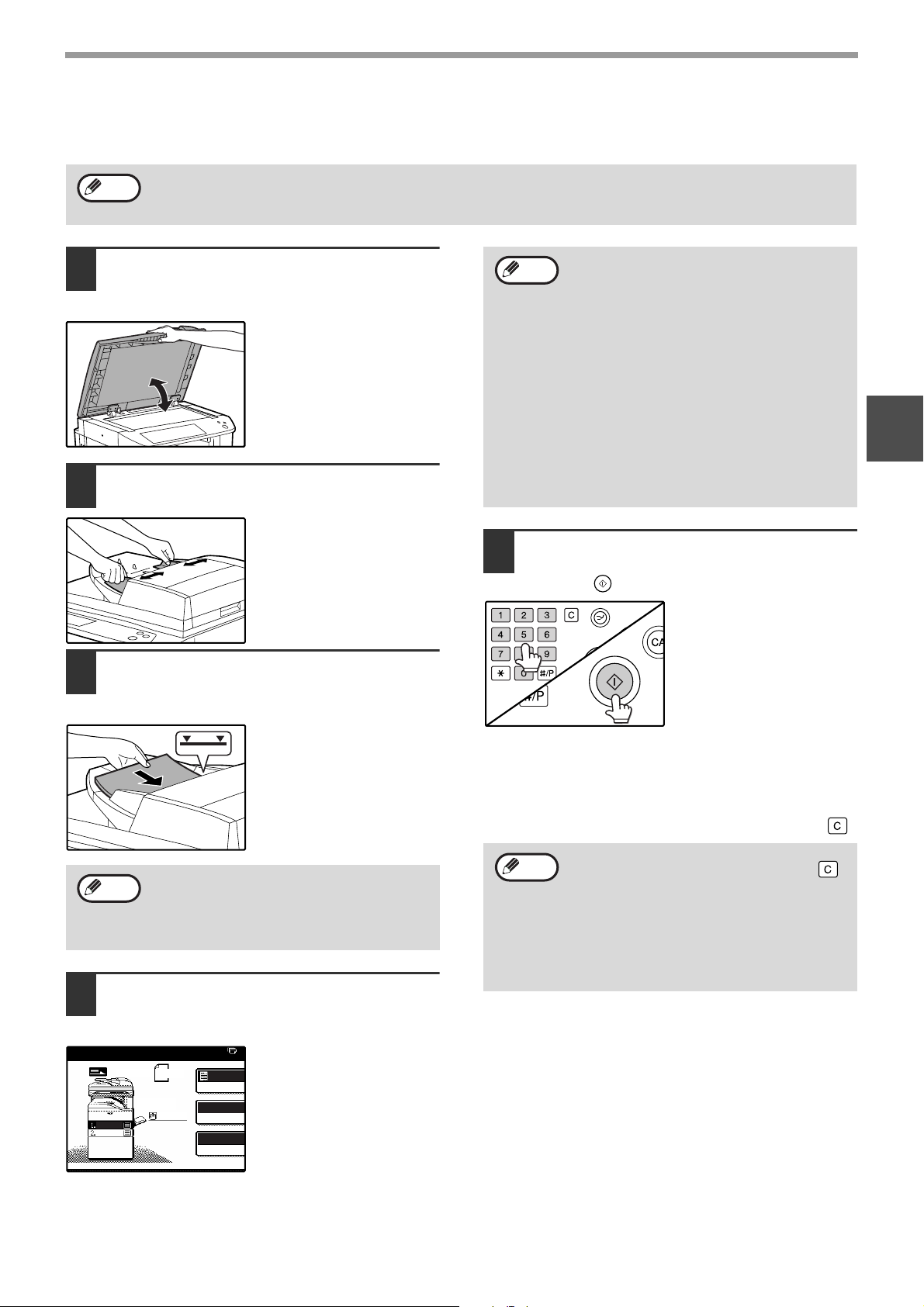
КОПИРОВАНИЕ ИЗ RSPF
АВТО
ЭКСПОЗИЦИ
АВТО A4
ВЫБОР БУМА
100%
МАСШТАБ
A4
ОРИГИНАЛ
A4
A4
A3
ACC.#-C
•
Примечание
Убедитесь в том, что на стекле
1
оригиналодержателя не оставлен
оригинал, и закройте RSPF.
Отрегулируйте направляющие
2
оригинала по его формату.
Если активизирован "РЕЖИМ АУДИТРОНА" (стр. 58), введите Ваш 5значный учетный номер.
•
Если устройство RSPF отключено при помощи программ оператора копира, его использование невозможно.
Смотрите "Руководство оператора".
Если после копирования
оригинал останется на
стекле, на сенсорной
панели появится
предупреждение
"УДАЛИТЕ ОРИГИНАЛ СО
СТЕКЛА".
Примечание
ФУНКЦИИ КОПИРОВАНИЯ
•
О загрузке бумаги смотрите "ЗАГРУЗКА
БУМАГИ" (стр. 15). Если формат бумаги в
лотке изменен, то необходимо также
изменить установки формата бумаги и
типа бумаги (стр. 19).
•
Если необходимо, выберите вручную
лоток с нужным форматом в соответствии
с объяснением на стр. 22.
• При помощи программ оператора
может быть выбран тип бумаги для
функции автоматического выбора или
данная функция может быть отменена.
(См. "Руководство оператора").
•
Если формат оригинала больше формата
бумаги, то результат копирования со
стекла оригиналодержателя может
отличаться от результата копирования с
RSPF (стр. 22).
2
Разместите оригиналы в лотке
3
устройства подачи лицевой стороной
вверх.
Введите оригиналы в паз
подающего устройства. На
сенсорной панели
появится значение
формата оригинала.
•
За один раз может быть загружено до
Примечание
Убедитесь в том, что установленный
4
100 листов (90 г/м
•
Если формат оригинала не определяется
автоматически, установите его значение
вручную (стр. 47).
формат бумаги равен формату
оригинала.
Изображение выбранного
лотка будет подсвечено. Если
в лотках нет бумаги нужного
формата, появится
сообщение "ЗАГРУЗИТЕ
БУМАГУ xxxx .".
Даже при появлении этого сообщения возможно
копирование при выбранном лотке.
2
(24 ф. )).
Выберите тираж копирования и другие
5
нужные установки и нажмите на кнопку
[СТАРТ] ( ).
• С каждой изготовленной копией количество копий на
дисплее будет уменьшаться на 1.
• При изготовлении одной копии на дисплее
количества копий может быть показана цифра "0".
Для сброса ошибочного ввода нажмите на кнопку [СБРОС] ( ).
•
•
Для остановки незавершенной операции
Примечание
копирования нажмите на кнопку [СБРОС] ( ).
•
Если операция копирования была прервана
по причине завершения бумаги в лотке, Вы
можете продолжить ее, нажав на кнопку
[ВЫБОР БУМАГИ] и выбрав лоток
универсального устройства подачи или
другой лоток с бумагой того же формата,
загруженной в том же направлении.
Режим поточной подачи
Если при помощи программ оператора копира
активизирован поточный режим подачи, на сенсорной
панели в течение приблизительно 5 секунд после
завершения подачи будет удерживаться
предупреждение "ПОМЕСТИТЕ ОРИГИНАЛЫ ДЛЯ
ПОТОЧНОЙ ПОДАЧИ". Любой новый оригинал,
помещенный в RSPF в это время, будет подан и
скопирован автоматически.
Копирование большого количества оригиналов
Режим комплектований заданий полезен в том случае, если
Вы хотите скопировать больше оригиналов, чем может быть
помещено в RSPF. Подробнее о данном режиме смотрите в
разделе "РЕЖИМ МНОГОСТРАНИЧНЫЙ ОРИГИНАЛ" (стр. 45).
23
Page 26
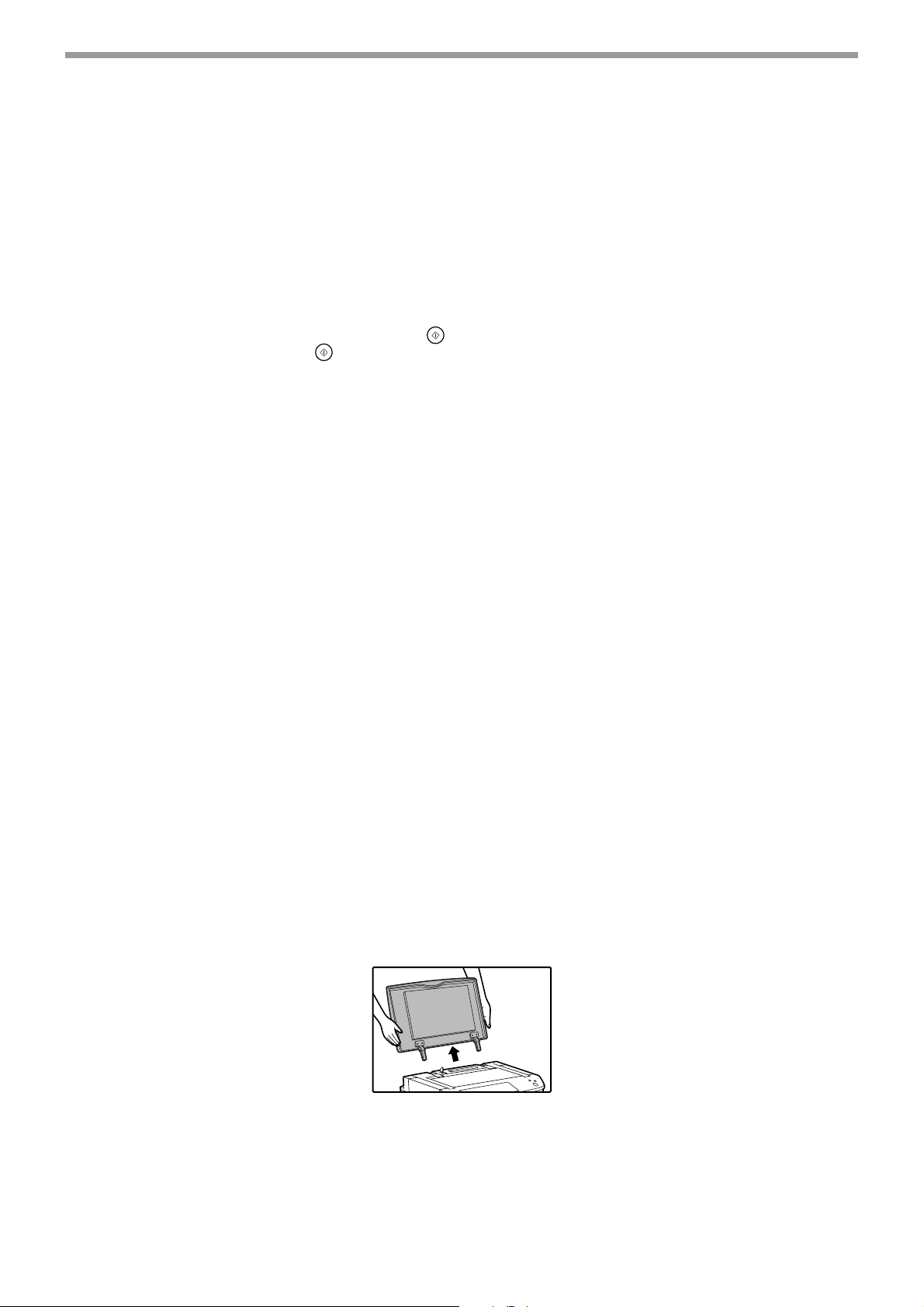
ФУНКЦИИ КОПИРОВАНИЯ
ВАЖНЫЕ СВЕДЕНИЯ О КОПИРОВАНИИ
Стекло оригиналодержателя и RSPF
• Если активизирована функция автоматического выбора бумаги или автоматического выбора масштаба, то
возможен выбор лотка с бумагой, ориентированной перпендикулярно по отношению к оригиналу. В этом случае
изображение оригинала будет повернуто.
• При копировании с книги или сфальцованного оригинала слегка нажмите на RSPF. Это позволит уменьшить
затенения на копии, вызванные неплотным контактом оригинала со стеклом.
• При активизации функции счетчика центрального лотка количество листов, поступающих на выводной лоток,
ограничено 500 (300 – для формата А4 (81/2" x 11") или еще больших). При активизации функции смещения копий
этот предел составляет приблизительно 300 листов. При достижении указанных пределов копирование
прекращается и индикатор внутри кнопки [СТАРТ] ( ) гаснет. Уберите готовые копии из центрального лотка, а
затем нажмите на кнопку [СТАРТ] ( ) для продолжения копирования. Функция счетчика центрального выводного
лотка может быть отменена при помощи программ оператора копира. (Смотрите "Руководство оператора").
Требования к оригиналам, подаваемым из RSPF
В устройство RSPF может быть помещено не более 100 листов оригиналов одинакового формата А4 (81/2" x 11",
90г/м2 (24 ф)). В RSPF можно помещать вместе оригиналы разной длины при условии их одинаковой ширины, однако
в этом случае некоторые функции копирования могут действовать некорректно.
Допустимые оригиналы
Могут быть использованы оригиналы формата от А5 до А3 (от 51/2" x 81/2" до 11" x 17") плотностью от 35 г/м2 до
128 г/м
2
(от 9 ф. до 34 ф) или для 2стороннего копирования оригиналы от 52 г/м2 до 105 г/м
2 (
от 14 ф. до 28 ф).
Другие примечания
• Используйте оригиналы в пределах допустимых значений формата и плотности. Применение других оригиналов
может привести к их застреванию.
• Убедитесь в отсутствии скрепок и скоб на оригиналах.
• Если на оригинале имеются влажные пятна от корректирующей жидкости или чернил, а также следы от наклеек,
высушите его полностью перед копированием. В противном случае внутренние поверхности RSPF или стекло
оригиналодержателя могут оказаться загрязненными.
• Нельзя использовать следующие виды оригиналов. Они могут явиться причиной застревания оригиналов и
образования грязных пятен на копиях.
• Прозрачные пленки, калька, другие прозрачные и полупрозрачные материалы, фотографии.
• Самокопирующаяся бумага.
• Термобумага.
• Оригиналы со сгибами, фальцами или порванные.
• Оригиналы со следами клея, вырезанные оригиналы.
• Оригиналы с отверстиями от дырокола.
• Оригиналы, отпечатанные красящей лентой (термопечать), оригиналы, отпечатанные на термобумаге.
Снятие крышки оригиналодержателя
• Для копирования с оригиналов большого формата снимите крышку оригиналодержателя.
• Для этого откройте крышку и поднимите ее слегка под углом в направлении "назад". Для возврата на место
повторите операцию в обратном порядке.
• Устройство RSPF не может быть снято.
24
Page 27
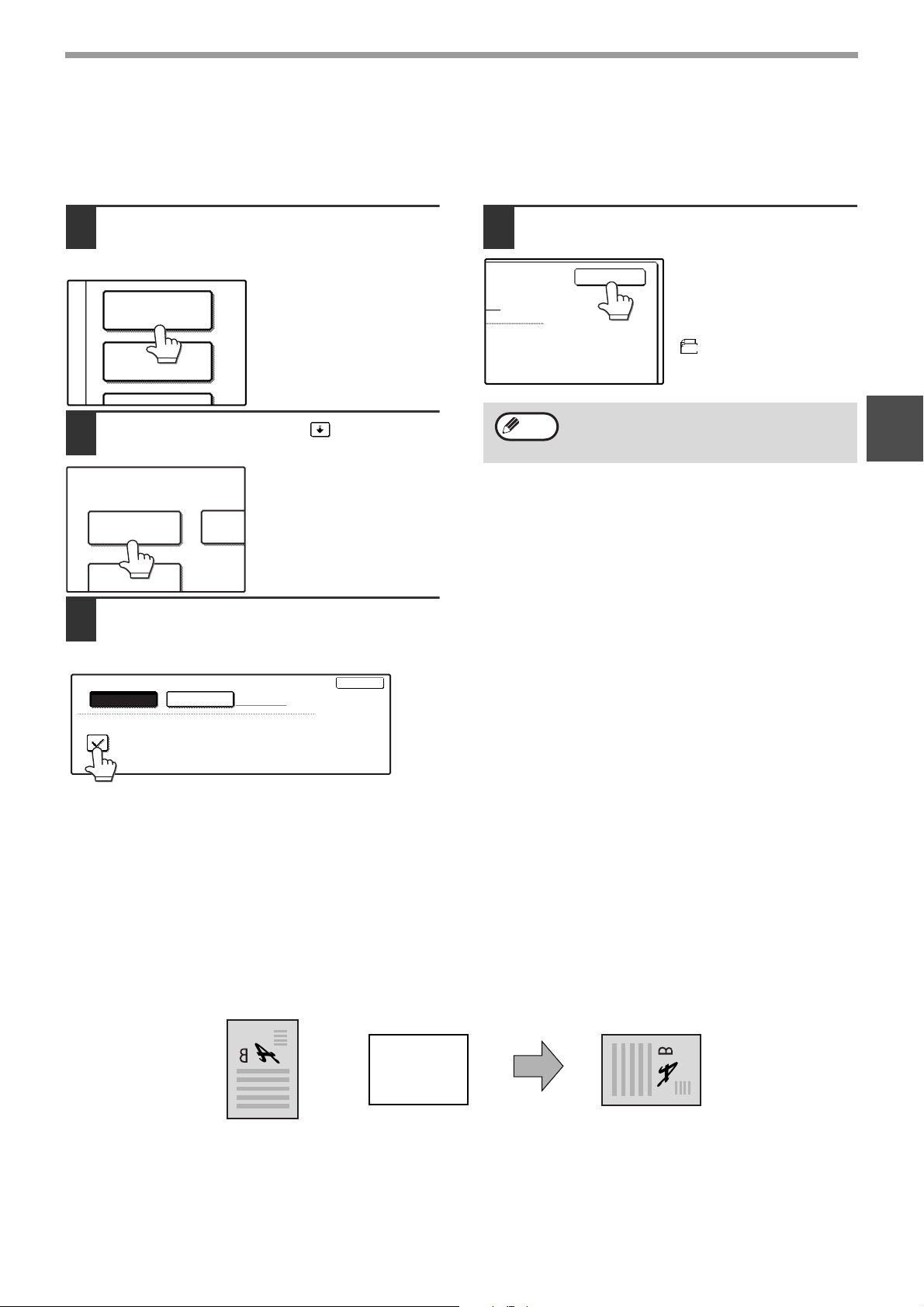
ФУНКЦИИ КОПИРОВАНИЯ
2СТОРОННЯЯ
КОПИЯ
СПЕЦИАЛЬНЫЕ
РЕЖИМЫ
ФОРМАТ
ОРИГИНАЛА
КОПИРОВАНИЕ
ОБЛО
ВРУЧНУЮ
ФОРМАТ
АВТО
РЕЖИМ ПОДАЧИ ОРИГИНАЛОВ
СМЕШАННЫХ ФОРМАТОВ
OK
OK
Копирование с оригиналов разной длины (Смешанная подача)
При использовании RSPF оригиналы различной длины могут подаваться вместе при условии, что их ширина
одинакова.
Для копирования оригиналов различной длины вместе выполните следующие операции:
Прикоснитесь к изображению кнопки
1
[СПЕЦИАЛЬНЫЕ РЕЖИМЫ].
Прикоснитесь к кнопке а затем –
2
к кнопке [ФОРМАТ ОРИГИНАЛА].
Выберите кнопку флажка "РЕЖИМ
3
ПОДАЧИ ОРИГИНАЛОВ СМЕШАНЫХ
ФОРМАТОВ".
Прикоснитесь к кнопке [OK].
4
Установка введена и Вы
возвращаетесь к
основному экрану.
Пиктограмма формата
оригинала изменяется на
A4
(), указывая на выбор
смешанной подачи.
Примечание
При копировании в режиме смешанной
подачи перед началом операции
сканируются все оригиналы.
2
Автоматический поворот копируемого изображения
(Kопирование с поворотом)
Если оригиналы размещены перпендикулярно к ориентации бумаги, то изображение оригинала будет автоматически
повернуто на 90°. (При повороте изображения на дисплее появится сообщение об этом). Если эта функция выбрана
для невозможной операции, например, увеличения копии формата, превышающего A4 (81/2" x 11") или копирования
со смещением края изображения, поворот не будет осуществлен.
[Пример]
• Данная функция используется как в режиме автоматического выбора бумаги, так и в режиме автоматического
изменения масштаба изображения. Копирование с поворотом можно отменить при помощи программ оператора
копира (cмотрите "Руководство оператора").
Ориентация
оригинала
"Лицом" вниз "Лицом" вниз
Ориентация
бумаги в лотке
Копия после поворота
25
Page 28
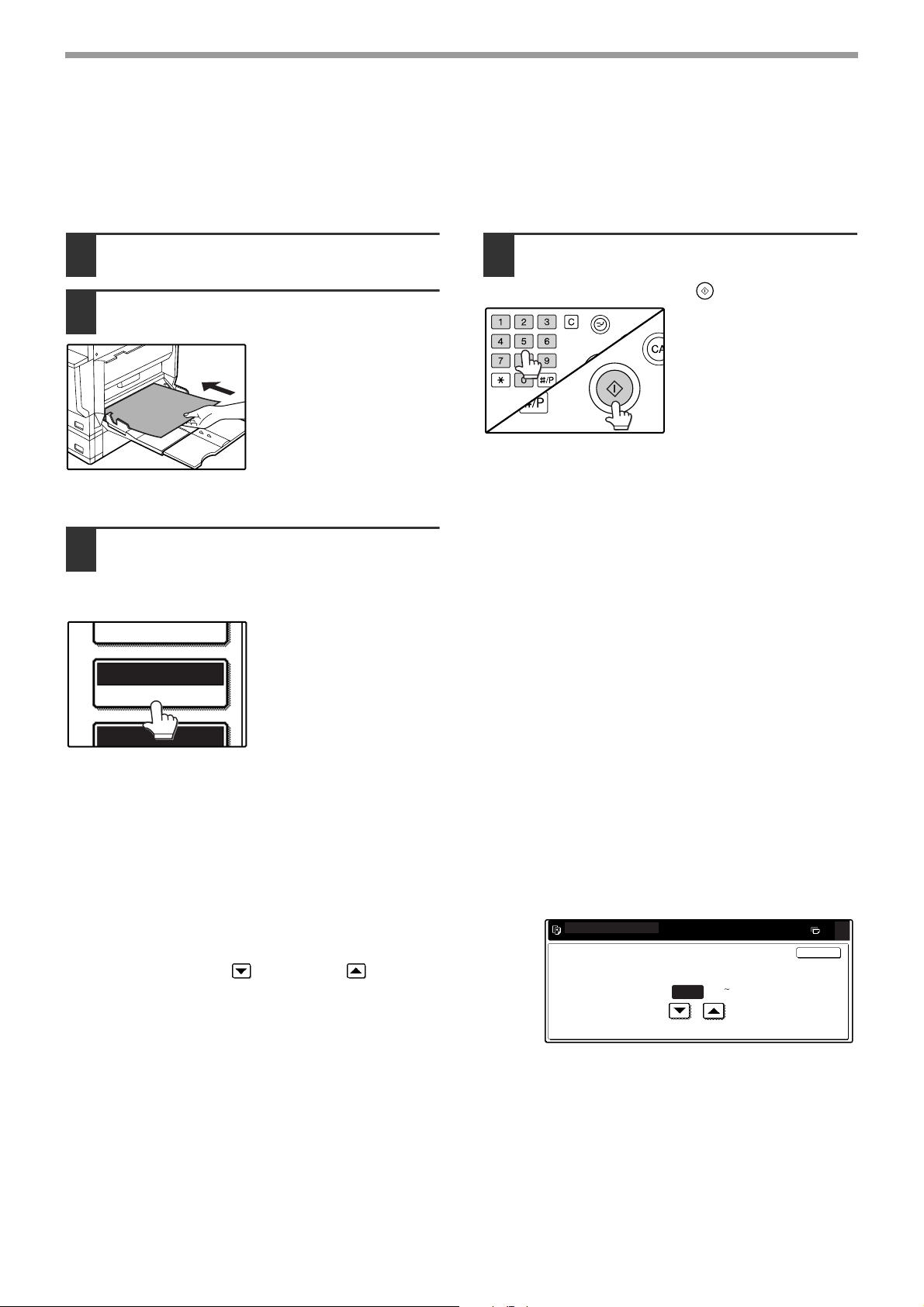
ФУНКЦИИ КОПИРОВАНИЯ
ЭКСПОЗИЦИЯ
АВТО A4
ВЫБОР БУМАГИ
100%
ACC.#-C
ГОТОВ КОПИРОВАТЬ.
НАСТРОЙКА ИЗОБРАЖЕНИЯ
ВПЕРЕД
НАЗАД
OK
0
ПОДАЧА ИЗ УНИВЕРСАЛЬНОГО УСТРОЙСТВА
ПОДАЧИ (специальные материалы)
Лоток универсального устройства подачи должен быть использован при подаче специальных материалов, таких как
прозрачная пленка и наклейки. Он также может использоваться при подаче стандартной бумаги.
Разместите оригинал(ы) (стр. 22, стр. 23).
1
Разместите бумагу (печатаемой стороной
2
вниз) в лотке универсального устройства.
О бумаге, которую можно
подавать из универсального
устройства, смотрите
в разделе "БУМАГА" (стр.
15).
О загрузке бумаги смотрите
в разделе "Загрузка бумаги
в лоток универсального
устройства подачи" (стр.
18).
Прикоснитесь к кнопке [ВЫБОР БУМАГИ]
3
или изображению лотка аппарата на
сенсорной панели и выберите лоток
универсального устройства подачи.
Установите тип бумаги,
загружаемой в лоток
универсального устройства
(стр. 20).
Выберите тираж копирования и
4
другие нужные установки и нажмите
на кнопку [СТАРТ] ( ).
Смещение начального положения копирования
При подаче бумаги нестандартного формата из лотка универсального устройства подачи начальное положение
копируемого изображения на листе может быть смещено по вертикали. Регулировка начального положения
выполняется в соответствии с приведенным ниже описанием. Данная функция может быть активизирована только
при подаче бумаги специальных форматов.
1 Прикоснитесь к кнопке [ВЫБОР БУМАГИ], а затем нажмите на
кнопку [НАСТРОЙКА ИЗОБРАЖЕНИЯ] на лотке
универсального устройства.
2 Используйте кнопку или кнопку для регулировки
начального положения печати, а затем прикоснитесь к
изображению кнопки [OK].
• Положение может быть смещено от 10 мм (0,5 дюйма)
до +10 мм (+0,5 дюйма) с шагом в 0,5 мм (0,02 дюйма).
• При установке от 10 мм (0,5 дюйма) до 0,5 мм (0,02 дюйма)
начальное положение печатаемого изображения сместится вперед
от обычного. При установке начального положения от +0,5 мм
(+0,02 дюйма) до +10 мм (+0,5 дюйма) стартовое положение смещается назад.
26
(10 10)
0.0
мм
Page 29
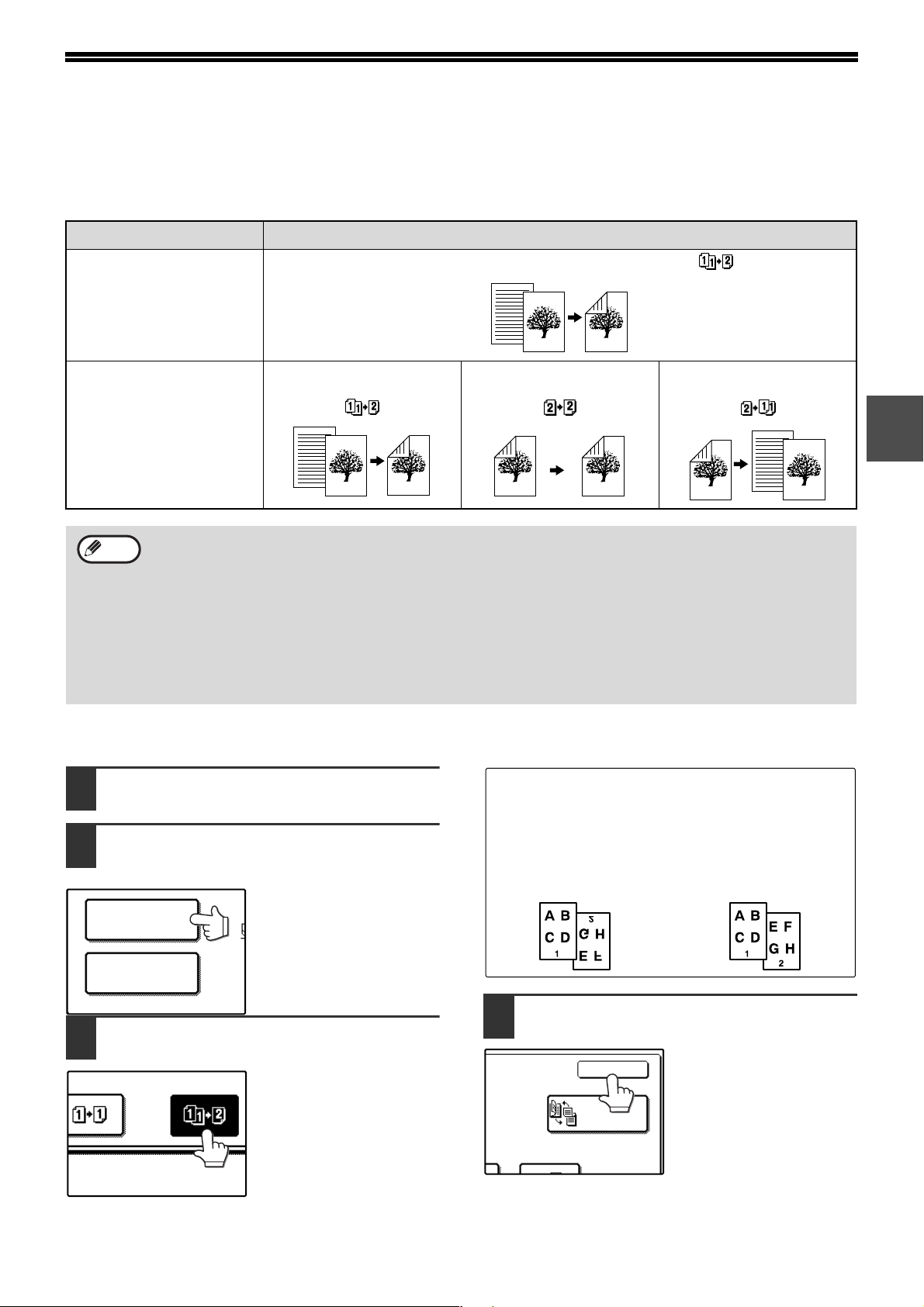
АВТОМАТИЧЕСКОЕ 2СТОРОННЕЕ
ВЫВОД КОПИЙ
2СТОРОННЯЯ
КОПИЯ
ИЗМЕНЕНИЕ
СКРЕПЛЕНИЯ
OK
КОПИРОВАНИЕ
Два оригинала могут быть автоматически скопированы на обеих сторонах листа бумаги. При использовании RSPF Вы
легко можете изготовить 2сторонние копии с 2сторонних оригиналов.
Оригинал → Бумага
1сторонний оригинал → 2сторонняя копия ( )
Стекло
оригиналодержателя
Примечание
1сторонний оригинал
→ 2сторонняя копия
()
RSPF
• Могут использоваться следующие форматы бумаги A5, B5, B5R, A4, A4R, B4 и A3 (81/2" x 11",
81/2" x 11"R, 81/2" x 13", 81/2" x 14" и 11" x 17").
• При изготовлении 2сторонних копий на бланках, если подача ведется из лотка, расположите бланк
лицевой стороной вниз, а если подача ведется из универсального устройства лицевой стороной
вверх (для обычной бумаги это делается наоборот).
• Автоматическое 2стороннее копирование невозможно на толстой или тонкой бумаге, бумаге для
наклеек, прозрачной пленке, почтовых открытках и других специальных материалах.
• Автоматическое 2стороннее копирование можно отменить при помощи программ оператора.
(Смотрите "Руководство оператора").
• При выборе копирования разворота (стр. 43) невозможно использование режимов изготовления
2сторонних копий с 2стороннего оригинала или 1сторонних копий с 2сторонних оригиналов.
2сторонний оригинал
→ 2сторонняя копия
()
2сторонний оригинал
→ 1сторонняя копия
()
ИСПОЛЬЗОВАНИЕ СТЕКЛА ОРИГИНАЛОДЕРЖАТЕЛЯ
Разместите оригинал на стекле
1
оригиналодержателя (стр. 22).
Прикоснитесь к кнопке
2
[2СТОРОННЯЯ КОПИЯ].
При блокнотном скреплении или при автоматическом изготовлении
2сторонних копий с 1стороннего портретного оригинала A3 (11" x
17") или B4 (81/2" x 14") нажмите на кнопку [ИЗМЕНЕНИЕ
СКРЕПЛЕНИЯ].
Оригинал с портретной ориентацией
(Формат A3 или B4 (11" x 17" или 81/2" x 14"))
Перед операцией
[ИЗМЕНЕНИЕ СКРЕПЛЕНИЯ]
После операции
[ИЗМЕНЕНИЕ СКРЕПЛЕНИЯ]
2
Прикоснитесь к кнопке [2сторонние
3
копии с 1стороннего оригинала].
Прикоснитесь к кнопке [OK].
4
27
Page 30

ФУНКЦИИ КОПИРОВАНИЯ
ЭКСПОЗИЦИЯ
АВТО A4
ВЫБОР БУМАГИ
100%
ACC.#-C
ВЫВОД КОПИЙ
2СТОРОННЯЯ
КОПИЯ
КОПИЯ
ИЗМ
СКРЕ
Y КОПИРОВАТЬ.
ИЗМЕНЕНИЕ
СКРЕПЛЕНИЯ
OK
ЭКСПОЗИЦИЯ
АВТО A4
ВЫБОР БУМАГИ
100%
ACC.#-C
Убедитесь в том, что автоматически
5
выбран нужный формат бумаги, или
выберите другой формат при помощи
кнопки [ВЫБОР БУМАГИ].
Выберите тираж копирования и
6
другие нужные установки и нажмите
на кнопку [СТАРТ] ( ).
Будет отсканирован
оригинал для лицевой
стороны копии.
ИСПОЛЬЗОВАНИЕ RSPF
Уберите первый оригинал и
7
разместите оригинал для обратной
стороны копии на стекле. Закройте
RSPF и нажмите на кнопку [СТАРТ]
().
Для отмены автоматического
2стороннего копирования
нажмите на кнопку [СБРОС]
().
При изготовлении 2сторонних копий с
Примечание
нечетного числа оригиналов нажмите на
кнопку [ЗАВЕРШИТЬ] после
сканирования последнего оригинала.
1
2
3
При блокнотном скреплении или при автоматическом изготовлении
2сторонних копий с 1стороннего портретного оригинала А3 или В4
(11" x 17" или 81/2" x 14") нажмите на кнопку [ИЗМЕНЕНИЕ
СКРЕПЛЕНИЯ].
(Формат A3 или B4 (11" x 17" или 81/2" x 14"))
[ИЗМЕНЕНИЕ СКРЕПЛЕНИЯ]
28
Разместите оригинал(ы) на лотке
подачи оригиналов (стр. 23).
Прикоснитесь к кнопке
[2СТОРОННЯЯ КОПИЯ].
Выберите нужный режим копирования.
4
Оригинал с портретной ориентацией
Перед операцией
После операции
[ИЗМЕНЕНИЕ СКРЕПЛЕНИЯ]
Прикоснитесь к кнопке [OK].
4
Убедитесь в том, что автоматически
5
выбран нужный формат бумаги, или
выберите другой формат при помощи
кнопки [ВЫБОР БУМАГИ].
Выберите тираж копирования и
6
другие нужные установки и нажмите
на кнопку [СТАРТ] ( ).
Page 31

РЕГУЛИРОВКА ЭКСПОЗИЦИИ
АВТО
ЭКСПОЗИЦИЯ
АВТО A4
ВЫБОР БУМАГИ
АВТО
ИЗОБРАЖЕНИЕ ОРИГИНАЛА
ФОТО
ТЕКСТ/ФОТО
ТЕКСТ
1 3
AUTO
MANUAL
1 3 5
ACC.#-C
ВЫБОР ТИПА ОРИГИНАЛА И РУЧНАЯ
РЕГУЛИРОВКА ЭКСПОЗИЦИИ
[АВТО] выбирается по умолчанию для автоматической регулировки изображения в зависимости от характеристик
оригинала. Если Вы хотите определить тип изображения оригинала или вручную настроить режим экспозиции,
поместите оригинал в устройство RSPF или на стекло оригиналодержателя, проверьте формат бумаги и выполните
описанную ниже операцию.
Нажмите на кнопку [ЭКСПОЗИЦИЯ].
1
Выберите режим [ТЕКСТ], [ТЕКСТ/ФОТО]
2
или [ФОТО], наиболее соответствующий
оригиналу.
Выбор типа изображения на оригинале
• Возможен выбор 4х типов изображения.
Используется для текстовых
ТЕКСТ
ТЕКСТ/ФОТО
ФОТО
• Автоматическая регулировка экспозиции может быть
выбрана только при выборе режима [ТЕКСТ] для типа
оригинала.
оригиналов, синек и карандашных
рисунков.
Используется для оригиналов,
сочетающих текст
и фотоизображения, а также для
напечатанных изображений.
Используется для фотографий
и для достижения эффекта
осветления полутонов.
Вручную установите экспозицию для
3
копирования.
Если выбран тип оригинала
[ТЕКСТ], нажатием на кнопку
[АВТО РУЧНОЙ] выберите
[РУЧНОЙ] и затем отрегулируйте
параметры экспозиции.
При помощи кнопки копии
получатся темнее.
При помощи кнопки копии
получатся светлее.
Примечание
Для возврата к режиму автоматической регулировки
экспозиции выполните следующие операции:
1
Нажмите на кнопку [ЭКСПОЗИЦИЯ].
2
Нажмите на кнопку [ТЕКСТ].
При выборе режима [ТЕКСТ] появится изображение
кнопки [АВТО РУЧНОЙ].
3
Нажмите на кнопку [АВТО РУЧНОЙ] так, чтобы
было подсвечено [АВТО].
4
Прикоснитесь к кнопке [OK].
Прикоснитесь к кнопке [OK].
4
Вы возвратитесь к основному экрану режима
копирования.
Проверьте формат бумаги, выберите
5
Значения экспозиции
1 2 Темные оригиналы типа газетных
изображений
3 Стандартные оригиналы
4 5 Светлые оригиналы типа
карандашных рисунков
тираж копирования и другие нужные
установки, а затем нажмите на кнопку
[СТАРТ] ( ).
2
6
29
Page 32

УМЕНЬШЕНИЕ/УВЕЛИЧЕНИЕ/МАСШТАБИРОВАНИЕ
A3
A4
ОБЫЧНА
ПЕРЕРАБ
АВТО
МАСШТАБ
AU
ВЫБО
1
МАС
ACC.#-C
Имеется три способа увеличения и уменьшения копий:
●
Автоматический выбор масштаба в соответствии с форматом бумаги ...... АВТОМАТИЧЕСКИЙ ВЫБОР МАСШТАБА (ниже)
●
Определение масштаба кнопками уменьшения, увеличения или масштабирования РУЧНОЙ ВЫБОР МАСШТАБА (стр. 31)
● Раздельный выбор масштаба по вертикали и горизонтали .....................................................XY МАСШТАБ (стр. 32)
Интервал возможного выбора масштаба зависит от следующих условий:
Размещение оригинала Интервал установки масштаба
На стекле оригиналодержателя От 25 до 400%
В устройстве RSPF От 50 до 200%
АВТОМАТИЧЕСКИЙ ВЫБОР МАСШТАБА
Масштаб может быть автоматически выбран на основе формата оригинала и формата бумаги.
•
Разместите оригинал(ы) (стр. 22,
1
стр. 23).
Формат оригинала появится на сенсорной
панели.
•
Если значение формата оригинала не
Примечание
Нажмите на кнопку [ВЫБОР БУМАГИ] и
2
появится на сенсорной панели, укажите
его вручную (стр. 47).
•
Автоматический выбор масштаба
невозможен, если оригинал или бумага
нестандартного формата.
выберите нужный формат бумаги.
Выбранная кнопка будет
подсвечена и экран выбора
бумаги исчезнет с дисплея.
Примечание
Выберите тираж копирования и
4
другие нужные установки, а затем
нажмите на кнопку [СТАРТ] ( ).
При активизации автоматического выбора
масштаба на основном экране будет
подсвечено изображение кнопки [АВТО
МАСШТАБ].
•
Если ориентация оригинала и бумаги не
совпадает, изображение будет
автоматически повернуто для того, чтобы
совпасть с расположением листа (для
бумаги формата А4 (81/2" x 11") или
меньше).
•
Функция поворота изображения может
быть отменена при помощи программ
оператора. (Смотрите "Руководство
оператора").
•
Если на сенсорной панели появится
предупреждение "ИЗОБРАЖЕНИЕ
БОЛЬШЕ, ЧЕМ БУМАГА ДЛЯ
КОПИРОВАНИЯ.", часть изображения на
копии будет обрезана.
Примечание
Нажмите на кнопку [АВТО МАСШТАБ].
3
Если бумага нужного формата не загружена
ни в один из лотков, загрузите ее в лоток или
в универсальное устройство подачи (стр. 19).
Нужный масштаб будет
выбран, исходя из размеров
оригинала и выбранного
формата бумаги. (Значение
масштаба появится на
сенсорной панели).
30
Примечание
Для отмены операции автоматического
выбора масштаба нажмите на кнопку
[АВТО МАСШТАБ]. Автоматический
выбор масштаба также будет выключен
при касании кнопки увеличения,
уменьшения или [МАСШТБ] ( / ),
позволяя выбрать нужный масштаб.
Page 33

ФУНКЦИИ КОПИРОВАНИЯ
UO
ВЫБОР БУМАГИ
100%
МАСШТАБ
B4 B5
A3 A4
B5 A5
B4 A4
A5 B5
A4 B4
A4 B5
A3 B4
B5 B4
A4 A3
70%
81%
86%
115
122
141
B5 A4
B4 A3
МАСШТАБ
XY МАСШТАБ
МЕНЮ
АВТО
МАСШТАБ
ЭКСПОЗИЦИЯ
ВЫБОР БУМАГИ
МАСШТАБ
ГОТОВ КОПИРОВАТЬ.
АВТО
АВТО A4
0
1
2
100
OK
%
100%
ГОТОВ КОПИРОВАТЬ.
0
100
МАСШТАБ
%
50%
200
25%
400
100%
XY МАСШТАБ
МЕНЮ
АВТО
МАСШТАБ
2
1
ЭКСПОЗИЦИЯ
ВЫБОР БУМАГИ
МАСШТАБ
АВТО
АВТО A4
OK
МАСШТАБ
XY МАСШТАБ
МЕНЮ
1
2
100
B5
A4
B5 A5
B4 A4
A5 B5
A4 B4
A4 B5
A3 B4
B5 B4
A4 A3
70% 81% 86%
115 122 141
A4
A3
B5 A5
B4 A4
A5 B5
A4 B4
A4 B5
A3 B4
B5 B4
A4 A3
70% 81% 86%
115 122 141
МАСШТАБ
МЕНЮ
1
2
70
%
МАСШТАБ
АВТО
МАСШТАБ
ЭКСПО
ВЫБОР
МАС
A
АВТО
1
2
70
OK
%
100%
A4 B5
A3 B4
B5 B4
A4 A3
РУЧНОЙ ВЫБОР МАСШТАБА
В аппарате предусмотрено по четыре фиксированных значения для уменьшения и для увеличения масштаба.
Кроме того при помощи кнопок [МАСШТАБ] ( , ) может быть выбрано значение масштаба с шагом в 1%.
Разместите оригинал(ы) (стр. 22,
1
стр. 23).
Нажмите на кнопку [МАСШТАБ].
2
При помощи кнопки [МЕНЮ]
3
выберите мено [ ] или меню [ ].
Меню
•
Фиксированные значения для уменьшения:
•
Фиксированные значения для увеличения :
• Кнопка [100%] : 100%
70%, 81%, 86%
(64%, 77%)
115%, 122%
141%,
(121%, 129%)
Используя кнопку увеличения,
4
уменьшения или [МАСШТАБ] ( / ),
установите нужный масштаб.
%
Кнопки [МАСШТАБ]
( / ) могут быть
использованы для плавного
изменения масштаба с
шагом в 1%. Нажмите на
кнопку увеличения или
на кнопку уменьшения
масштаба. Продолжая
установку кнопками
[МАСШТАБ] ( / ), Вы
можете ускорить операцию
по изменению масштаба.
•
При помощи кнопки увеличения масштаба
Примечание
или кнопки его уменьшения установите
приблизительное значение, а затем
нажатием на кнопку [ ] уменьшите его
или нажатием на кнопку [ ] увеличьте.
•
Если на сенсорной панели появится
предупреждение "ИЗОБРАЖЕНИЕ
БОЛЬШЕ, ЧЕМ БУМАГА ДЛЯ
КОПИРОВАНИЯ.", значит выбранный
масштаб слишком велик для данного
формата бумаги. Однако, если Вы
нажмете на кнопку ( ), копия будет
изготовлена.
2
Меню
•
Фиксированные значения для уменьшения:
•
Фиксированные значения для увеличения :
• Кнопка [100%] : 100%
25%, 50%
200%, 400%
Прикоснитесь к кнопке [OK].
5
31
Page 34

ФУНКЦИИ КОПИРОВАНИЯ
ЭКСПОЗИЦИЯ
АВТО A4
ВЫБОР БУМАГИ
77%
ACC.#-C
ВЫБОР БУМАГИ
100%
МАСШТАБ
XY МАСШТАБ
МЕНЮ
B4 B5
A3 A4
B5 A5
B4 A4
A5 B5
A4 B4
A
A
B
A
70% 81%
115% 122%
B5 A4
B4 A3
Убедитесь в том, что автоматически
6
выбран нужный формат бумаги, или
выберите другой формат при помощи
Выберите тираж копирования и
7
другие нужные установки, а затем
нажмите на кнопку [СТАРТ] ( ).
кнопки [ВЫБОР БУМАГИ].
Если активизирована
функция АВТОМАТИЧЕСКИЙ
ВЫБОР БУМАГИ, то будет
выбран приблизительный
формат бумаги в
зависимости от размеров
оригинала и установленного
масштаба.
Для возврата к установке масштаба
Примечание
100%, нажмите на кнопку [МАСШТАБ]
для вывода на дисплей меню значений
масштаба, а затем нажмите на кнопку
[100%] (стр. 31, этап операции 3).
ВЫБОР МАСШТАБА РАЗДЕЛЬНО ПО ВЕРТИКАЛИ
И ГОРИЗОНТАЛИ (копирование XY МАСШТАБ)
Функция XY МАСШТАБ позволяет независимо друг от друга изменять масштаб изображения по горизонтали и
вертикали.
Пример: Установка масштаба по вертикали 100%, а по горизонтали 50%.
Оригинал
•
Примечание
Разместите оригинал(ы) (стр. 22, стр. 23).
1
Нажмите на кнопку [МАСШТАБ].
2
Функция АВТО МАСШТАБ/мультикопия не может быть использована в сочетании с функцией XY МАСШТАБ.
•
Для использования функции XY МАСШТАБ совместно с функцией КОПИРОВАНИЕ РАЗВОРОТА (стр. 43), сначала
производятся установки для функции КОПИРОВАНИЕ РАЗВОРОТА, а затем для функции XY МАСШТАБ.
Копия
Нажмите на кнопку [XY МАСШТАБ].
3
32
Page 35

ФУНКЦИИ КОПИРОВАНИЯ
МАСШТАБ
100
100
64%
50%
XY МАСШТАБ
Y
%
%
ОТМЕНИТЬ
МАСШТАБ
100
Y
МАСШТА
Б
100
50
X
Y
64%
50%
Z
70%
X
Y
ОТМЕНИТЬ
МАСШТАБ
50
70
X
Y
ЭКСПОЗИЦИЯ
АВТО A4
ВЫБОР БУМАГИ
X50% Y70%
Нажмите на изображение кнопки [X].
4
Кнопка [X] выбирается
X
Y
Используя кнопку увеличения,
5
(подсвечивается) по
умолчанию, поэтому обычно
данный этап операции
выполнять не нужно
(перейдите к этапу 5).
Если изображение кнопки [X]
не подсвечивается, выполните
данный этап операции.
уменьшения или [МАСШТАБ]
( / ), измените масштаб
изображения по горизонтали (X).
Кнопка фиксированных
значений масштаба не
подсвечивается при
нажатии.
Кнопки [МАСШТАБ]
( / ) могут быть
использованы для плавного
изменения масштаба с
шагом в 1%. Нажмите на
кнопку увеличения или
на кнопку уменьшения
масштаба. Продолжая
установку кнопками
[МАСШТАБ] ( / ), Вы
можете ускорить операцию
по изменению масштаба.
При помощи кнопки увеличения
Примечание
масштаба или кнопки его уменьшения
установите приблизительное значение,
а затем нажатием на кнопку [ ]
уменьшите его или нажатием на кнопку
[] увеличьте.
Используя кнопку увеличения,
7
уменьшения или [МАСШТАБ]
( / ), измените масштаб
изображения по вертикали (Y).
Кнопка фиксированных
значений масштаба не
подсвечивается при
нажатии.
Если Вы хотите изменить
значение масштаба по
горизонтали, вновь нажмите
на кнопку [X].
Прикоснитесь к кнопке [OK].
8
141%
%
%
200%
400%
Убедитесь в том, что автоматически
9
OK
100%
выбран нужный формат бумаги, или
выберите другой формат при помощи
кнопки [ВЫБОР БУМАГИ].
Если активизирована
функция АВТОМАТИЧЕСКИЙ
ВЫБОР БУМАГИ, то будет
выбран приблизительный
формат бумаги в
зависимости от размеров
оригинала и установленного
масштаба.
2
6
Нажмите на изображение кнопки [Y].
Выберите тираж копирования и
10
другие нужные установки, а затем
нажмите на кнопку [СТАРТ] ( ).
Примечание
Для отмены данной функции нажмите на
кнопку [ОТМЕНА], находясь в
интерфейсе XY МАСШТАБ.
33
Page 36

ПРЕРЫВАНИЕ ОПЕРАЦИИ
ACC.#-C
КОПИРОВАНИЯ
Операция копирования может быть прервана для выполнения более срочной работы. По завершении нового задания
копирование прерванного тиража будет продолжено с возвратом к установленным для него параметрам.
Автоматическое 2стороннее копирование, копирование в режиме сортировки/группировки,
Примечание
сортировка со скреплением, копирование обложки, копирование буклета, смешанная подача,
комплектование заданий, программы заданий или мультикопирование могут быть использованы при
копировании с прерыванием.
Для прерывания текущего задания
1
нажмите на кнопку [ПРЕРЫВАНИЕ] ( ).
Индикатор кнопки
[ПРЕРЫВАНИЕ] ( ) будет
мигать до тех пор, пока
аппарат не окажется
готовым к выполнению
нового задания, после этого
он загорится постоянным
светом.
Если Вы решили отменить
копирование с прерыванием
во время выбора настроек,
нажмите на кнопку
[ПРЕРЫВАНИЕ] ( ).
• Если активизирован режим
Примечание
аудитрона, на дисплее появится
сообщение, предлагающее ввести
Ваш учетный номер. Введите учетный
номер цифровыми кнопками.
Изготовленные копии будут
добавлены на Ваш счет.
• Если во время нажатия на кнопку
[ПРЕРЫВАНИЕ] ( ) сканируется
оригинал, то копирование нового
задания начнется только после
завершения сканирования. Если
производится печать, то копирование
новой работы начнется только по
завершении печати.
По завершении нового задания нажмите
4
на кнопку [ПРЕРЫВАНИЕ] ( ) и уберите
оригинал(ы) новой работы.
Возвратите на место оригинал(ы)
5
прерванного задания и нажмите на
кнопку [СТАРТ] ( ) для продолжения
копирования.
Возвратите на место только те оригиналы,
которые еще не были отсканированы.
Уберите оригинал(ы) прерванного
2
задания и разместите оригинал(ы)
нового задания (стр. 22, стр. 23).
Выберите тираж копирования и
3
другие нужные установки, а затем
нажмите на кнопку [СТАРТ] ( ).
Копии нового задания
будут смещены
относительно
предыдущей работы.
(Смотрите "Функция
сдвига копий", стр. 35).
34
Page 37

3
В данной главе приводится описание специальных возможностей обработки готовых копий и других полезных
функций.
ФУНКЦИИ ОБРАБОТКИ КОПИЙ
В этом разделе приводятся объяснения функций сортировки, группировки и сдвига копий, а также сортировки со
скреплением, которая используется для скрепления блока, полученного на установленном финишере в режиме
подборки копий отдельных страниц.
Глава 3
УДОБНЫЕ ФУНКЦИИ КОПИРОВАНИЯ
КОПИРОВАНИЕ С СОРТИРОВКОЙ
Эта функция используется для подборки блоков копий.
Блоки выводятся на центральный лоток или на лоток
вывода со сдвигом при установленном финишере.
1
2
3
3
2
1
1
2
3
1
2
3
ФУНКЦИЯ СДВИГА КОПИЙ
Каждый блок или комплект копий в выводном лотке
сдвигается относительно предыдущего, облегчая
отделение отдельных комплектов. (Функция сдвига
может осуществляться в центральном лотке или в лотке
вывода со сдвигом, которым оборудован финишер).
ГРУППИРОВКА КОПИЙ
Эта функция позволяет подобрать группы копий,
состоящие из одинаковых страниц. Комплекты копий
выводятся на центральный лоток или на лоток вывода
со сдвигом при установленном финишере.
1
1
1
3
2
1
2
2
2
3
3
3
Функция сдвига включена Функция сдвига выключена
Активизация функции вывода со сдвигом
Функция вывода со сдвигом активизируется при
установке флажка в окошке [СДВИГ], появляющемся
при нажатии на изображение кнопки [ВЫВОД КОПИЙ].
(Если флажок не появляется, нажмите на изображение
кнопкифлажка).
35
Page 38

УДОБНЫЕ ФУНКЦИИ КОПИРОВАНИЯ
2СТОРОННЯЯ
КОПИЯ
ВЫВОД КОПИЙ
ВЫВОД КОПИЙ
ВЕРХНИЙ
ЛОТОК
ЦЕНТРАЛЬН.
ЛОТОК
СОРТИ
РОВКА
ГРУППИ
РОВКА
ВЕРХНИЙ
ЛОТОК
СДВИГ
OK
ACC.#-C
ЗАВЕРШИТЬ
ПОМЕСТИТЕ СЛЕДУЮЩИЙ ОРИГИНАЛ.
НАЖМИТЕ [СТАРТ],
ПО ОКОНЧАНИИ НАЖМИТЕ [ЗАВЕРШИТЬ].
Разместите оригиналы в RSPF или на
1
стекле оригиналодержателя (стр. 22,
стр. 23).
Если оригиналы размещены
в RSPF, то автоматически
будет выбрана функция
сортировки. (Об отмене
этой функции смотрите
"Руководство оператора").
Пример: 5 блоков копий или 5 комплектов
одинаковых страниц
Оригиналы
Нажмите на кнопку [ВЫВОД КОПИЙ].
2
Нажмите на кнопку [СОРТИРОВКА]
3
или [ГРУППИРОВКА].
Нажмите на кнопку [OK].
5
Выберите тираж копирования и другие нужные
6
установки, а затем нажмите на кнопку [СТАРТ] ( ).
[При использовании RSPF:]
7
Копирование начнется сразу после окончания
сканирования всех оригиналов.
[При использовании стекла
оригиналодержателя:]
Замените оригинал следующим оригиналом и
нажмите на кнопку [СТАРТ] ( ). Повторяйте этот
этап операции до тех пор, пока все оригиналы не
будут отсканированы, а затем нажмите на кнопку
[ЗАВЕРШИТЬ].
4
36
Выберите выводной лоток, который
хотите использовать.
Выводной лоток может быть
выбран только в случае,
если установлен
разделитель работ или
ЦЕНТРАЛЬН.
ЛОТОК
Примечание
Для активизации функции сдвига (стр. 35)
нажмите на кнопкуфлажок [СДВИГ] с
тем, чтобы был установлен флажок. Для
отмены функции сдвига повторно
нажмите на кнопку [СДВИГ] с тем, чтобы
флажок был снят.
финишер.
Копии будут подобраны следующим образом.
Сортировка Группировка
Копии
5 комплектов из 3 копий
Если при сканировании оригиналов память будет заполнена,
появится предупреждение "ПАМЯТЬ ЗАПОЛНЕНА, НАЖМИТЕ
[СТАРТ] ДЛЯ ВЫПОЛНЕНИЯ ЗАДАНИЯ ИЛИ [CA] ДЛЯ
ОТМЕНЫ.".Для того, чтобы были скопированы отсканированные
оригиналы, нажмите на кнопку [СТАРТ] ( ). Для отмены
задания нажмите на кнопку [ОБЩИЙ СБРОС] ( ).
Количество оригиналов, отсканированных
Примечание
в память аппарата, может быть увеличено
перераспределением памяти при помощи
программ оператора или установкой
дополнительной памяти. (Смотрите
"Руководство оператора").
3 комплекта из 5 одинаковых копий
Копии
Page 39

УДОБНЫЕ ФУНКЦИИ КОПИРОВАНИЯ
Позиция скрепления
я
СОРТИРОВКА СО СКРЕПЛЕНИЕМ
(При установленном финишере (AR$FN5A))
При помощи данной функции производится подборка копий в блоки с последовательной нумерацией, скреплением и
выводом на лоток со смещением. Использование этой функции возможно только при установленном финишере.
В дополнение к сортировке со скреплением другие функции, такие как скрепление буклета, могут быть
использованы, если установлен финишер!брошюровщик (AR!F14N). Подробнее смотрите в руководстве,
прилагаемом к финишеру!брошюровщику.
Позиция скрепления
Верхний левый
угол
Портретная ориентация
Возможны форматы бумаги:
A4 и B5 (8!1/2" x 11")
Объем скрепляемых копий:
Для каждого формата может
быть скреплено до 30 листов.
Альбомная ориентация
Возможны форматы бумаги:
A3, B4 и A4R (11" x 17", 8!1/2" x
14", 8!1/2" x 13", 8!1/2" x 11" R)
Объем скрепляемых копий:
Для каждого формата может
быть скреплено до 30 листов.
ОРИЕНТАЦИЯ ОРИГИНАЛА
И ПОЗИЦИИ СКРЕПЛЕНИЯ
Если ориентация оригиналов не совпадает с ориентацией бумаги, изображения будут повернуты. Положение места
скрепления изменяется в зависимости от ориентации оригинала.
Использование RSPF
Установите оригиналы лицевой стороной вверх.
Использование стекла
оригиналодержателя
Разместите оригинал лицевой стороной вниз.
Позиция скрепления
3
При копировании ориентированных по вертикали оригиналов B4 или A3 (8!1/2" x 14" или 11" x 17") копии будут
скреплены в позициях, показанных ниже.
RSPF
Примечание
Позиция скрепления
Стекло
оригиналодержателя
•
При использовании бланков загружайте их лицевой стороной вверх, как
показано на рисунке.
•
Оригиналы различных размеров не могут быть скопированы на бумагу
соответствующих форматов.
•
Функция сортировки со скреплением не может быть использована, если она отменена при помощи программ
оператора. (Смотрите "Руководство оператора").
•
Функция сдвига (стр. 35) не может быть использована.
Позиция скреплени
SHARP
SHARP
37
Page 40

УДОБНЫЕ ФУНКЦИИ КОПИРОВАНИЯ
2СТОРОННЯЯ
КОПИЯ
ВЫВОД КОПИЙ
ВЫВОД
ВЕРХНИЙ ЛОТОК
ЛОТОК СО
СДВИГОМ
СОРТ СО
СКРЕПЛН.
СОРТИ
РОВКА
ГРУППИ
РОВКА
OK
ЦЕНТРАЛЬН.
ЛОТОК
СДВИГ
ЗАВЕРШИТЬ
ПОМЕСТИТЕ СЛЕДУЮЩИЙ ОРИГИНАЛ.
НАЖМИТЕ [СТАРТ],
ПО ОКОНЧАНИИ НАЖМИТЕ [ЗАВЕРШИТЬ].
Разместите оригинал(ы) (стр. 22, стр. 23).
1
Нажмите на кнопку [ВЫВОД КОПИЙ].
2
Нажмите на кнопку [СОРТ. СО
3
СКРЕПЛН.].
При выборе кнопки
[СОРТ. СО СКРЕПЛН.] в
качестве выводного
лотка автоматически
выбирается лоток с
функцией сдвига.
Верхний и центральный
лотки не могут быть
использованы.
Нажмите на кнопку [OK].
4
[При использовании RSPF:]
6
Копирование начнется сразу после окончания
сканирования всех оригиналов.
[При использовании стекла
оригиналодержателя:]
Замените оригинал следующим оригиналом и
нажмите на кнопку [СТАРТ] ( ). Повторяйте этот
этап операции до тех пор, пока все оригиналы не
будут отсканированы, а затем нажмите на кнопку
[ЗАВЕРШИТЬ].
Если при сканировании оригиналов память будет заполнена,
появится предупреждение "ПАМЯТЬ ЗАПОЛНЕНА, НАЖМИТЕ
[СТАРТ] ДЛЯ ВЫПОЛНЕНИЯ ЗАДАНИЯ ИЛИ [CA] ДЛЯ
ОТМЕНЫ.". Для того, чтобы были скопированы
отсканированные оригиналы, нажмите на кнопку [СТАРТ]
( ). Для отмены задания нажмите на кнопку [ОБЩИЙ
СБРОС] ( ).
Количество оригиналов,
Примечание
отсканированных в память аппарата,
может быть увеличено
перераспределением памяти при
помощи программ оператора или
установкой дополнительной памяти.
(Смотрите "Руководство оператора").
Выберите тираж копирования и
5
другие нужные установки, а затем
нажмите на кнопку [СТАРТ] ( ).
38
Page 41

СПЕЦИАЛЬНЫЕ РЕЖИМЫ
СПЕЦИАЛЬНЫЕ
РЕЖИМЫ
2СТРОНННИЕ
КОПИИ
ВЫВОД КОПИЙ
ГОТОВ КОПИРОВАТЬ.
АВТО
ЭКСПОЗИЦИЯ
АВТО A4
ВЫБОР БУМАГИ
100%
МАСШТАБ
A4
A4
ORIGINAL
0
A4
A3
Если выбрана кнопка [СПЕЦИАЛЬНЫЕ РЕЖИМЫ] на основном экране режима копирования, то появится экран
специальных режимов. На экране расположены восемь специальных функциональных кнопок, описание которых
приведено ниже.
Нажмите на кнопку
[СПЕЦИАЛЬНЫЕ РЕЖИМЫ]
основного экрана
Индикаторы на панели
управления могут отличаться в
зависимости от страны и региона .
Индикаторы на панели управления
могут варьироваться в зависимости
от модели аппарата .
1
2
3
4
5
6
1
СПЕЦИАЛЬНЫЕ РЕЖИМЫ
ИЗГОТОВЛЕНИЕ
БУКЛЕТОВ
2 3
СТИРАНИЕСДВИГ КРАЯ
МНОГОСТР.
ОРИГИНАЛ
КОПИРОВАН.
РАЗВОРОТА
МУЛЬТИКОПИЯ
OK
1/2
4 5 6
Кнопка [СДВИГ КРАЯ] (стр. 41)
Используется для сдвига изображения на копии с
образованием корешкового поля для скрепления.
Кнопка [СТИР
АНИЕ
] (стр. 42)
Используется для стирания затенений, образуемых
на копиях при копировании с книг или других
утолщенных оригиналов.
Кнопка [КОПИРОВАН. РАЗВОРОТА] (стр. 43)
Позволяет получить раздельные копии левой и
правой страниц разворота сшитого документа.
Кнопка [ИЗГОТОВЛЕНИЕ БУКЛЕТОВ] (стр. 44)
Функция изготовления буклета используется для
расположения копий в правильном порядке, их
скрепления по центру и фальцовки. По два
оригинала копируются с каждой стороны листа, в
результате на один лист копируется четыре
оригинала.
Кнопка [МНОГОСТР. ОРИГИНАЛ] (стр. 45)
Используется при необходимости копирования
большего количества оригиналов, чем помещается
в RSPF за один раз. Вы можете разделить
оригиналы на комплекты и последовательно
отсканировать их в RSPF.
Кнопка [МУЛЬТИКОПИЯ] (стр. 46)
Функция копирования двух или четырех оригиналов
на одну страницу одним из четырех возможных
способов раскладки.
8
СПЕЦИАЛЬНЫЕ РЕЖИМЫ
ОРИГИНАЛА
КОПИРОВАНИЕ
ВИ
7
11
7
Кнопка ( ), кнопка ( )
Используются для замены страниц на экране
специальных функций.
8
Кнопка [ФОРМАТ ОРИГИНАЛА] (стр. 47)
Позволяет вручную выбрать формат оригинала.
После выбора формата функция автоматического
выбора масштаба выберет ближайший формат на
основании значения формата бумаги.
9
Кнопка [ОБЛОЖКА] (стр. 48)
Нажатием на эту кнопку выбирается другая бумага
для передней и задней обложек (при
использовании RSPF).
10
Кнопка [НЕГАТИВ] (стр. 50)
Позволяет изготовить негативные копии.
11
Кнопка [КОПИРОВАНИЕ ВИЗИТОК] (стр. 51)
Лицевая и оборотная стороны визитки могут быть
скопированы на одну страницу.
9
12
Кнопка [OK]
При помощи этой кнопки Вы возвратитесь к
основному экрану копирования.
Примечание
ФОРМАТ
З
ИТОК
9
ОБЛОЖКА
10
НЕГАТИВ
Некоторые функции не могут быть
использованы совместно. Если выбрано
запрещенное сочетание функций, то на
сенсорной панели появится
соответствующее сообщение.
ОК
3
2/2
12
39
Page 42

УДОБНЫЕ ФУНКЦИИ КОПИРОВАНИЯ
СПЕЦИАЛЬНЫЕ
РЕЖИМЫ
2СТОРОННЯЯ
КОПИЯ
СДВИГ КРАЯ
ИЗГОТОВЛЕНИЕ
БУКЛЕТОВ
ОСНОВНАЯ ОПЕРАЦИЯ ПО ИСПОЛЬЗОВАНИЮ
СПЕЦИАЛЬНЫХ ФУНКЦИЙ
Нажмите на кнопку [СПЕЦИАЛЬНЫЕ
1
РЕЖИМЫ].
Нажмите на кнопку нужного
2
специального режима.
Пример:
Выбор функции "Сдвиг края"
Операции по активизации специальных режимов,
требующие дополнительных установок,
описываются далее, начиная со следующей
страницы.
40
Page 43

УДОБНЫЕ ФУНКЦИИ КОПИРОВАНИЯ
СДВИГ КРАЯ
ИЗГОТОВЛЕНИЕ
БУКЛЕТОВ
ВПРАВО ВЛЕВО ВНИЗ
СТОРОНА 1
(0 20)
мм
(0 20)
mm
СТОРоО
OKОТМЕНИТЬ
OK
10 10
КОПИРОВАНИЕ СО СДВИГОМ КРАЯ
Функция сдвига края используется для автоматического смещения текста или изображения на копии приблизительно
на 10 мм (1/2") при начальной установке.
1стороннее
копирование
2стороннее
копирование
Или
Сдвиг изображе
ния вправо
Поле
Сдвиг изображе
ния вправо
Поле
Сдвиг изображе
ния влево
Поле
Сдвиг изображе
ния влево
Поле
Сдвиг изображе
ния вниз
Поле
Сдвиг изображе
ния вниз
Поле
• Направление сдвига может
быть выбрано вправо, влево
или вниз, как показано на
рисунке.
• Величина сдвига (поля) может
быть установлена в интервале
от 0 мм до 20 мм (от 0" до 1") с
шагом в 1 мм (1/8").
• Если выбрана кнопка [ВНИЗ],
установите оригинал(ы) так,
чтобы увеличение поля было
установлено от заднего края
RSPF или стекла
оригиналодержателя.
3
Нажмите на кнопку [СДВИГ КРАЯ],
1
расположенную на экране
специальных режимов.
Выберите направление сдвига.
2
Появится экран установки
сдвига края. Пиктограмма
сдвига края ( и т.п.)
также появится на экране,
указывая на активизацию
функции.
Нажмите на кнопку
[ВПРАВО], [ВЛЕВО] или
[ВНИЗ]. Выбранная кнопка
будет подсвечена.
Отрегулируйте нужную величину
3
сдвига и нажмите на кнопку [OK].
Используйте кнопку и
для установки величины
сдвига. Величина сдвига
может быть выбрана в
интервале от 0 мм до 20 мм
(от 0" до 1") с шагом в 1 мм
(1/8" ).
Нажмите на кнопку [OK] на экране
4
специальных режимов.
Вы возвратитесь к основному экрану режима
копирования.
О дальнейших этапах операции
Если используется стекло оригиналодержателя,
смотрите стр. 22.
Если используется RSPF, смотрите стр. 23.
•
При выборе сдвига края невозможно
Примечание
использование копирования с поворотом.
•
Данная функция не может быть
использована, если бумага нестандартного
формата.
•
Для отмены функции сдвига края нажмите
на кнопку [ОТМЕНИТЬ] экрана установки
сдвига края. (Смотрите изображение
экрана рядом с этапом 3 описанной выше
операции).
41
Page 44

УДОБНЫЕ ФУНКЦИИ КОПИРОВАНИЯ
MU
СТИРАНИЕЯ
МНОГОСТР.
ОРИГИНАЛ
СТИРАНИЕ
СТИРАНИЕ
ПО ЦЕНТРУ
СТИРАНИЕ ПО
ЦЕНТРУ+КРАЮ
СТИРАНИЕ
ПО КРАЮ
КРАЙ
ОТМЕНИТЬ OK
10
(0 20)
мм
СТИРАНИЕ ИЗОБРАЖЕНИЯ
Функция стирания используется для удаления затенений на копиях, вызванных использованием объемных
оригиналов или книг. Выбранные режимы стирания описаны ниже. Ширина полосы стирания изначально установлена
на 10 мм (1/2").
СТИРАНИЕ ПО КРАЮ
Удаляет теневые линии по краям копии,
обуславливаемые копированием с оригиналов
значительной толщины или книг.
СТИРАНИЕ ПО ЦЕНТРУ
Удаляет тени, образуемые при неплотном прилегании
фальца при раскрывании сшитого документа.
СТИРАНИЕ ПО КРАЮ + ПО ЦЕНТРУ
Позволяет устранить линии теней как по краям, так и по
центру копии.
Нажмите на кнопку [СТИРАНИЕ]
1
экрана специальных режимов.
Появится экран установки
режимов стирания.
Пиктограмма режима
стирания ( и т.п.) также
появится на дисплее,
указывая на активизацию
функции.
Выберите нужный режим стирания.
2
Выберите один из трех
возможных режимов
стирания. Выбранная кнопка
будет подсвечена.
Отрегулируйте ширину полосы
3
стирания и нажмите на кнопку [OK].
При помощи кнопок и
отрегулируйте ширину
полосы стирания. Она
может быть установлена в
пределах от 0 мм до 20 мм
(от 0" до 1") с шагом в 1 мм
(1/8").
Нажмите на кнопку [OK], расположенную
4
на экране специальных режимов.
Вы возвратитесь к основному экрану режима
копирования.
О дальнейших этапах операции
Если используется стекло оригиналодержателя,
смотрите стр. 22.
Если используется RSPF, смотрите стр. 23.
•
Данная функция не может быть
Примечание
использована, если оригиналы
нестандартного формата.
•
Стирание по центру не может быть выбрано,
если используется смешанная подача
оригиналов (стр.25).
•
Для отмены функции стирания нажмите на
кнопку [ОТМЕНИТЬ] экрана установки
параметров стирания. (Смотрите
изображение экрана рядом с этапом 3
описанной выше операции).
42
Page 45

УДОБНЫЕ ФУНКЦИИ КОПИРОВАНИЯ
МУЛЬТИКОПИЯ
1/2
КОПИРОВАН.
РАЗВОРОТА
0
1/2
OK
КОПИРОВАН.
РАЗВОРОТА
ВЫБОР БУМАГИ
АВТО A4
100%
ACC.#-C
КОПИРОВАНИЕ РАЗВОРОТА
Функция копирования разворота дает возможность получить раздельные копии с соседних страниц разворота
оригинала, размещенного на стекле оригиналодержателя. Она особенно полезна при получении копий с книг и
других сшитых документов.
[Пример] Копирование правой и левой страниц книги.
Оригинал – книга Копия разворота
Нажмите на кнопку [КОПИРОВАН. РАЗВОРОТА]
1
экрана специальных режимов.
Кнопка [КОПИРОВАН.
РАЗВОРОТА] будет
подсвечена, указывая на
активизацию функции, а на
экране появится
пиктограмма копирования
разворота ( ).
Нажмите на кнопку [OK], расположенную
2
на экране специальных режимов.
Вы возвратитесь к
основному экрану режима
копирования.
• При использовании функции копирования разворота
может быть выбрано уменьшение масштаба, при
этом увеличение не может быть выбрано.
• Функция копирования разворота может быть
активизирована только при копировании со стекла
оригиналодержателя. Устройство RSPF не может
быть использовано.
• Может быть использована только бумага формата В5
и А4 (81/2" x 11").
При копировании с книг:
При копировании с разворота толстой книги слегка прижмите
ее для того, чтобы выровнять копируемую поверхность
оригинала на стекле.
Убедитесь в том, что выбрана бумага
4
формата В5 или А4 (81/2" x 11").
Если выбрана бумага
любого другого формата,
нажмите на кнопку [ВЫБОР
БУМАГИ] для того, чтобы
выбрать бумагу В5 или А4
(81/2" x 11").
3
Разместите оригиналы на стекле
3
оригиналодержателя (стр. 22).
Метка
B5, A4 (8
1
/2x11 )
Эта страница
копируется
первой.
Центральная линия
оригинала
Выберите тираж копирования и
5
другие нужные установки, а затем
нажмите на кнопку [СТАРТ] ( ).
•
Примечание
Для отмены функции копирования разворота
нажмите на кнопку [КОПИРОВАН.
РАЗВОРОТА] экрана специальных режимов
(кнопка при этом не будет подсвечена)
(смотрите иллюстрацию экрана к этапу 1).
•
Для стирания теней, вызванных тем, что
оригинал сшитый, используйте функцию
стирания по краю (стр. 42). (Функция
стирания по краю + по центру не может
использоваться одновременно с функцией
копирования с разворота).
43
Page 46

УДОБНЫЕ ФУНКЦИИ КОПИРОВАНИЯ
СДВИГ КРАЯ
ИЗГОТОВЛЕНИЕ
БУКЛЕТОВ
ОТМЕНИТЬ
OK
ИЗГОТОВЛЕНИЕ БУКЛЕТОВ
ОРИГИНАЛ
2СТОРОНН.1СТОРОНН.
СКРЕПЛ.
СПРАВА
СКРЕПЛ.
СЛЕВА
ОТМЕНИТЬ OK
СКРЕПЛ.
СПРАВА
СКРЕПЛ.
СЛЕВА
ВЫБОР БУМАГИ
АВТО A4
100%
ИЗГОТОВЛЕНИЕ БУКЛЕТОВ
Функция изготовления буклета при копировании используется для подготовки копий к скреплению по центру и
образованию буклета после фальцевания. Два оригинала копируются на каждую страницу, а всего на листе
размещается с двух сторон четыре изображения оригиналов.
Функция удобна для превращения копий в привлекательные буклеты.
[Пример]: Получение буклета копированием 8 оригиналов
Оригиналы (1сторонние)
1
2
3
4
5
6
7
8
Оригиналы (2сторонние)
2
4
6
8
1
3
5
7
Готовык копии могут
быть сфальцованы
Первая
страница
Первая
страница
• Отсканируйте оригиналы по порядку, с первой
страницы до последней. Порядок операций
копирования будет автоматически отрегулирован в
аппарате.
• Может быть выбрана форма буклета,
открывающегося как справа налево, так и слева
направо.
• На один лист будут скопированы четыре оригинала. В
конце буклета, в зависимости от количества
оригиналов, могут быть добавлены автоматически
пустые страницы.
Нажмите на кнопку [ИЗГОТОВЛЕНИЕ БУКЛЕТОВ]
1
экрана меню специальных режимов.
Появится экран
установки режима
изготовления буклета.
Пиктограмма данного
режима ( и т.п.) также
появится на дисплее,
указывая на активизацию
функции.
Укажите какие оригиналы будут
2
копироваться: 1стронние или
2сторонние.
Выберите расположение скрепления
3
([СКРЕПЛ. СЛЕВА] или [СКРЕПЛ.
СПРАВА]), а затем нажмите на кнопку
[OK] экрана установок режима
изготовления буклета.
Вы возвратитесь к экрану
меню специальных
режимов.
Нажмите на кнопку [OK], расположенную
4
на экране специальных режимов.
Вы возвратитесь к основному экрану режима
копирования.
Разместите оригинал(ы) (стр. 22, стр. 23).
5
Убедитесь в том, что автоматически была
6
выбрана бумага нужного формата.
Для выбора бумаги другого
формата выберите нужный
формат и нажмите на кнопку
[АВТО МАСШТАБ]. Требуемый
масштаб копирования будет
выбран автоматически в
зависимости от размеров
оригинала и формата бумаги.
Выберите тираж копирования и
7
другие нужные установки, а затем
нажмите на кнопку [СТАРТ] ( ).
[При использовании RSPF:]
8
Копирование начнется сразу после окончания
сканирования всех оригиналов.
[При использовании стекла оригиналодержателя:]
9
Замените оригинал следующим оригиналом и нажмите
на кнопку [СТАРТ] ( ). Повторяйте этот этап операции
до тех пор, пока все оригиналы не будут отсканированы,
а затем нажмите на кнопку [ЗАВЕРШИТЬ].
44
При выборе функции изготовления буклета
автоматически активизируется режим
2стороннего копирования.
Примечание
Для отмены функции изготовления буклета нажмите на
кнопку [ОТМЕНИТЬ] экрана установок режима изготовления
буклета (смотрите иллюстрацию экрана к этапу 2).
Page 47

УДОБНЫЕ ФУНКЦИИ КОПИРОВАНИЯ
ERASET
МУЛЬ
СТИРАНИЕ
JOB
BUILD
D
МНОГОСТР.
ОРИГИНАЛ
МУЛЬТИКОПИЯ
СТИРАНИЕ
1/2
OK
МНОГОСТР.
ОРИГИНАЛ
КОПИРОВАН.
РАЗВОРОТА
ACC.#-C
ЗАВЕРШИТЬ
ПОМЕСТИТЕ СЛЕДУЮЩИЙ ОРИГИНАЛ.
НАЖМИТЕ [СТАРТ],
ПО ОКОНЧАНИИ НАЖМИТЕ [ЗАВЕРШИТЬ].
РЕЖИМ МНОГОСТРАНИЧНЫЙ ОРИГИНАЛ
Используйте данную функцию, если хотите копировать больше оригиналов, чем помещается в RSPF одновременно.
(Максимальное количество оригиналов, одновременно помещаемых в RSPF, равно 100.)
•
Если память заполнена во время сканирования оригиналов, то на дисплее появится предупреждение "ПАМЯТЬ
Примечание
Пример: Копирование 130 оригиналов (формата А4 (81/2" x 11"))
ЗАПОЛНЕНА, НАЖМИТЕ [СТАРТ] ДЛЯ ВЫПОЛНЕНИЯ ЗАДАНИЯ ИЛИ [CA] ДЛЯ ОТМЕНЫ". Для того, чтобы были
скопированы отсканированные оригиналы, нажмите на кнопку [СТАРТ] ( ). Для отмены задания нажмите на
кнопку [ОБЩИЙ СБРОС] ( ).
•
В зависимости от содержания оригиналов память может быть заполнена до завершения сканирования
всех 100 оригиналов. В этом случае нажмите на кнопку [СТАРТ] ( ) для копирования отсканированных
оригиналов, а затем поместите неотсканированные оригиналы снова в RSPF и повторите операцию
копирования.
•
Для увеличения количества отсканированных одновременно оригиналов установите дополнительную
память или измените распределение имеющейся памяти при помощи программ оператора. (Смотрите
"Руководство оператора копира").
Оригиналы
стр. 1 стр. 101
100 листов 30 листов
* Разделите оригиналы на группы так, чтобы в каждой
было не более 100 листов. Начните сканирование по
порядку, начиная с 1й страницы группы A.
Нажмите на кнопку [МНОГОСТР.
1
ОРИГИНАЛ] экрана меню
специальных режимов.
Кнопка [МНОГОСТР.
ОРИГИНАЛ] будет подсвечена.
Пиктограмма режима
многостраничного оригинала
() также появится на
дисплее, указывая на
активизацию функции.
Нажмите на кнопку [OK], расположенную
2
на экране специальных режимов.
Вы возвратитесь к
основному экрану режима
копирования.
Убедитесь в том, что выбран нужный формат
4
бумаги, выберите тираж копирования и другие
необходимые установки, а затем нажмите на
кнопку [СТАРТ] ( ).
Начнется сканирование. По
завершении сканирования
первого комплекта (в нашем
примере комплекта А)
загрузите следующий
комплект и нажмите на
кнопку [СТАРТ] ( ).
Повторите этот этап для всех оставшихся оригиналов
(комплекта В в том же примере). Перед началом работы со
следующими комплектами не забудьте извлечь все
отсканированные оригиналы предыдущего комплекта.
Нажмите на кнопку [ЗАВЕРШИЕТЬ].
5
3
3
Разместите оригинал(ы) в устройстве
RSPF (стр. 23).
Примечание
Начнется копирование.
Для отмены режима многостраничного
оригинала нажмите на кнопку [МНОГСТР.
ОРИГИНАЛ] экрана специальных режимов
так, чтобы подсветка кнопки погасла
(смотрите иллюстрацию экрана к этапу 1).
45
Page 48

УДОБНЫЕ ФУНКЦИИ КОПИРОВАНИЯ
МУЛЬТИКОПИЯ
1/2
КОПИРОВАН.
РАЗВОРОТА
OK
ОТМЕНИТЬ
МАКЕТ
РАМКА
OK
ОТМЕНИТЬ
МАКЕТ
РАМКА
ФУНКЦИЯ "МУЛЬТИКОПИЯ"
Функция мультикопирования используется для копирования двух или четырех оригиналов на одной странице в
определенном порядке.
Пример: Копирование четырех оригиналов на одной странице
(Количество страниц: 4 в 1 ( ), макет: ( ))
•
1сторонняя копия
с 1стороннего оригинала
Копия
1сторонняя копия
с 2стороннего оригинала
При использовании функции мультикопирования
разместите оригиналы, выберите бумагу нужного
формата и режим копирования перед тем, как будет
выбрано мультикопирование на экране меню
специальных режимов.
•
При активизации функции мультикопирования будет
автоматически установлен нужный масштаб
копирования на основании данных о размерах
оригинала, формате бумаги и количестве оригиналов,
копируемых на одну страницу. Минимальный масштаб
уменьшения – 25%. (Минимальный масштаб 50%
при использовании устройства подачи RSPF). В
зависимости от размеров оригинала, формата бумаги
и количества оригиналов, копируемых на одну
страницу, возможны частичные потери отдельных
участков изображения на копии.
Нажмите на кнопку [МУЛЬТИКОПИЯ]
1
экрана меню СПЕЦИАЛЬНЫЕ РЕЖИМЫ.
Появится экран установок
копирования в режиме
"мультикопия".
Пиктограмма этого режима
( и т.п.) также появится на
дисплее, указывая на
активизацию функции.
На экране выбора установок режима
2
мультикопирования выберите количество
оригиналов, копируемых на одну
страницу.
СПЕЦИАЛЬНЫЫЕ РЕЖИМЫ
МУЛЬТИКОПИЯ
2в1 4в1
Выберите образец размещения
3
ОТМЕНИТЬ
МАКЕТ
OK
OK
РАМКА
оригиналов.
Выберите порядок, в
котором оригиналы будут
появляться на копии.
Выберите установку рамки.
4
Выберите [], [] или
[].
Нажмите на кнопку [OK] экрана установок
5
режима мультикопирования.
Вы возвратитесь к экрану меню специальных режимов.
Нажмите на кнопку [OK], расположенную
6
на экране меню специальных режимов.
Вы возвратитесь к основному экрану режима копирования.
Выберите тираж копирования и
7
другие нужные установки, а затем
нажмите на кнопку [СТАРТ] ( ).
[При использовании RSPF:]
8
Копирование начнется сразу после окончания
сканирования всех оригиналов.
[При использовании стекла
9
оригиналодержателя:]
Замените оригинал следующим оригиналом и нажмите
на кнопку [СТАРТ] ( ). Повторяйте этот этап операции
до тех пор, пока все оригиналы не будут отсканированы,
а затем нажмите на кнопку [ЗАВЕРШИТЬ].
46
Примечание
•
Изображения могут быть повернуты в
зависимости от количества оригиналов, их
ориентации и ориентации бумаги.
•
Для отмены функции мультикопирования
нажмите на кнопку [ОТМЕНИТЬ] на
экране установок режима "мультикопия"
(иллюстрация экрана на этапе 2).
Page 49

УДОБНЫЕ ФУНКЦИИ КОПИРОВАНИЯ
ФОРМАТ
ОРИГИНАЛА
КОПИРОВАНИЕ
ОРИГИНАЛА
ОБЛО
ВРУЧНУЮ
АВТО
РЕЖИМ ПОДАЧИ ОРИГИНАЛОВ
СМЕШАННЫХ ФОРМАТОВ
ФОРМАТ ОРИГИНАЛА
Если Вы хотите использовать бумагу другого формата вместо выбранного автоматически формата оригинала,
установка формата оригинала будет определена при помощи специальных режимов. Установка для смешанной
подачи (стр. 25) также выбирается здесь.
Нажмите на кнопку а затем на
1
кнопку [ФОРМАТ ОРИГИНАЛА] экрана
меню специальных режимов.
Появится экран установки
формата оригинала.
Нажмите на кнопку [ВРУЧНУЮ].
2
Выберите формат оригинала.
3
ФОРМАТ ОРИГИНАЛА
АВТО
A5 A4 A4R B4
ВРУЧНУЮ
A5A3 B4
OK
OK
AB
ДЮЙМ
Нажмите на кнопку [OK] ],
5
расположенную на экране меню
специальных режимов.
Вы возвратитесь к основному экрану режима
копирования.
Для выбора режима смешанной подачи
Примечание
выберите флажок "РЕЖИМ ПОДАЧИ
ОРИГИНАЛОВ РАЗНЫХ ФОРМАТОВ".
Информация о смешанной подаче
приводится на стр. 25.
3
Кнопка [ВРУЧНУЮ] будет подсвечена и на дисплее
появится выбранный формат бумаги.
Для выбора формата оригинала в
Примечание
Нажмите на кнопку [OK] внутри
4
метрической системе нажмите на кнопку
[AB ДЮЙМ]. Появится значение в
метрической системе мер.
экрана.
Вы возвратитесь к экрану меню специальных
режимов.
47
Page 50

УДОБНЫЕ ФУНКЦИИ КОПИРОВАНИЯ
КОПИРОВАНИЕ С ИЗГОТОВЛЕНИЕМ ОБЛОЖКИ
Режим копирования с обложкой используется для добавления обложки спереди, сзади или с обеих сторон
многостраничного документа.
Для использования режима копирования с обложкой необходимо использование RSPF.
Копирование на обложку Нет копирования на обложку
1сторонние копии с 1сторонних и 2сторонних оригиналов
1сторонние оригиналы
4
3
2
1
SHARP
Оригинал
обложки
2сторонние оригиналы
4
2
5
3
1
SHARP
Оригинал
обложки
1сторонние копии
(копирование на обложку)
4
3
2
1
SHARP
Передняя обложка
(может копироваться на
лицевую сторону)
5
4
3
2
1
SHARP
Передняя обложка
(может копироваться на
лицевую сторону)
Задняя обложка
(не копируется)
Задняя обложка
(не копируется)
2сторонние копии с 1сторонних и 2сторонних оригиналов
1сторонние оригиналы 2сторонние копии
4
3
2
1
SHARP
Оригинал
обложки
2сторонние оригиналы
3
1
4
2
SHARP
Оригинал
обложки
(копирование на обложку)
Задняя обложка
(не копируется)
3
1
4
2
SHARP
Передняя обложка
(может копироваться на
лицевую сторону)
(Обратная сторона
обложки пустая.)
• Можно выбрать переднюю обложку, заднюю
обложку или обе вместе.
• Можно указать копируется или нет передняя
обложка.
• Копирование невозможно ни с одной стороны
задней обложки.
1сторонние копии с 1сторонних и 2сторонних оригиналов
1сторонние оригиналы
4
3
2
1
2сторонние оригиналы
3
1
4
2
1сторонние копии
(нет копирования на обложку)
4
3
2
1
Задняя обложка
Передняя обложка
(нет копирования на обложку)
2сторонние копии с 1сторонних и 2сторонних оригиналов
1сторонние оригиналы
4
3
2
1
2сторонние оригиналы
3
1
4
2
1сторонние копии
(нет копирования на обложку)
3
1
2
Задняя обложка
4
Передняя обложка
• Можно выбрать переднюю обложку, заднюю
обложку или обе вместе.
48
Page 51

УДОБНЫЕ ФУНКЦИИ КОПИРОВАНИЯ
ОБЛОЖКА
ОБЛОЖКА
СПЕЦИАЛЬНЫЕ РЕЖИМЫ
ПЕРЕДНЯЯ
ЗАДНЯЯ
ПЕРЕДНЯЯ+ЗАДНЯЯ
ПЕЧАТЬ НА ОБЛОЖКЕ?
ДА
НЕТ
OK
ОТМЕНИТЬ
OK
НЯЯ
ПЕЧАТЬ НА ОБЛОЖКЕ?
ДА
НЕТ
OK
ОТМЕНИТЬ
Нажмите на кнопку , а затем на
1
кнопку [ОБЛОЖКА] экрана меню
специальных режимов.
Появится экран установок
копирования с обложкой.
Пиктограмма этого режима
( и т.п.) также появится
на дисплее, указывая на
активизацию функции.
Выберите обложки, которые хотите
2
добавить к копии.
Для добавления только передней обложки нажмите на
кнопку [ПЕРЕДНЯЯ]. Если добавлена будет только
задняя обложка, нажмите на кнопку [ЗАДНЯЯ]. Для
добавления обеих обложек нажмите на кнопку
[ПЕРЕДНЯЯ+ЗАДНЯЯ].
Укажите должно ли копироваться
3
изображение на переднюю обложку.
Выберите [ДА] или [НЕТ]
на сенсорной панели.
Если выбрано [ДА], то
первая страница
документа будет
скопирована на
переднюю обложку.
Загрузите бумагу для обложки в
6
лоток универсального устройства
подачи.
Формат бумаги для
обложки должен быть
таким же, как и формат
бумаги для копии.
О дальнейших этапах операции
Смотрите стр. 23.
• Копирование на обратную сторону
Примечание
передней обложки и на обе стороны
задней обложки невозможно.
• Убедитесь в том, что оригиналы
размещены в RSPF. Для данной
функции использование стекла
оригиналодержателя невозможно.
• Во время копирования с обложкой
поточный режим подачи не
активизируется, даже если он
установлен при помощи программ
оператора. (Смотрите "Руководство
оператора").
• Для отмены функции копирования с
обложкой повторно выберите функцию
копирования с обложкой и нажмите на
кнопку [ОТМЕНИТЬ]. (Смотрите
иллюстрацию экрана для этапа 2).
3
4
5
Нажмите на кнопку [OK] экрана
установки режима обложек.
Произойдет возврат к экрану специальных
режимов.
Нажмите на кнопку [OK], расположенную
на экране специальных режимов.
Вы возвратитесь к основному экрану режима
копирования.
49
Page 52

УДОБНЫЕ ФУНКЦИИ КОПИРОВАНИЯ
НЕГАТИВ
КОПИРОВАНИЕ НЕГАТИВНЫХ ИЗОБРАЖЕНИЙ
Функция копирования негативных изображений используется для создания негативных копий изображений.
• При выборе функции негативного изображения
Оригинал Негативная копия
Нажмите на кнопку , а затем на
1
кнопку [НЕГАТИВ] экрана меню
специальных режимов.
Изображение кнопки
[НЕГАТИВ] будет
подсвечено. Также на
дисплее появится
пиктограмма ( ) режима
копирования негативных
изображений, указывая на
то, что функция
активизирована.
режим экспозиции будет автоматически установлен
на режим ТЕКСТ. Другие режимы экспозиции при
этом не могут быть выбраны. При отмене режима
копирования негативных изображений режим ТЕКСТ
не будет автоматически сброшен.
Нажмите на кнопку [OK], расположенную
2
на экране специальных режимов.
Вы возвратитесь к основному экрану режима
копирования.
О дальнейших этапах операции
Если используется стекло оригиналодержателя,
смотрите стр. 22.
Если используется RSPF, смотрите стр. 23.
Для отмены функции копирования
Примечание
негативных изображений нажмите на
кнопку [НЕГАТИВ] экрана меню
специальных режимов. (Подсветка
кнопки погаснет). (Смотрите
иллюстрацию экрана для этапа 1).
50
Page 53

УДОБНЫЕ ФУНКЦИИ КОПИРОВАНИЯ
ЭКСПОЗИЦИЯ
ABTO A4
ВЫБОР БУМАГИ
100%
ОБЛОЖК
ФОРМАТ
ОРИГИНАЛА
КОПИРОВАНИЕ
ВИЗИТОК
СБРОС
ФОРМАТА
ОТМЕНИТЬ OK
НА ВСЮ
СТРАНИЦУ
OK
OK
СБРОС
ФОРМАТА
ОТМЕНИТЬ
НА ВСЮ
СТРАНИЦУ
КОПИРОВАНИЕ ВИЗИТОК
Лицевую и обратную стороны визитки можно копировать на один лист бумаги.
Эта функция удобна для изготовления копий для сертификации и помогает экономить бумагу.
• Копирование осуществляется только на листы
стандартного формата.
OÏÊ˘Ê˝ÍÔ
¤ÓÎÊ˛
• При использовании этой функции изображения
нельзя поворачивать.
¤œ—◊”·¤œ
‘К˚¯ЛН˛
БЪУПУ˝Н
ЛКЩКЪˆК
O¬ÏÍڽͲ
БЪУПУ˝Н
ЛКЩКЪˆК
Убедитесь в том, что выбран
1
¤œ—◊”·¤œ
–ÏÊ˙¯Ï
:
…ÓÏ˙ÍÚ
A4 (8-1/2" x 11"),
ˆ˝Ê≈˝Í˛
ÓÏʯ˝ÚÍ˚Ê˛
¤œ—◊”·¤œ
:
–ÏÊ˙¯Ï
…ÓÏ˙ÍÚ
A4 (8-1/2" x 11"),
ÍÔû¬Ó˙˝Í˛
ÓÏʯ˝ÚÍ˚Ê˛
подходящий размер бумаги, или,
используя клавишу [ВЫБОР
БУМАГИ], выберите другой
формат.
Прикоснитесь к клавише и
2
затем к клавише [КОПИРОВАНИЕ
ВИЗИТОК] на экране специальных
режимов.
Появится экран
настроек режима
КОПИРОВАНИЕ
ВИЗИТОК. В верхнем
левом углу экрана
также появится значок
копирования визиток
(), который
показывает, что данная
функция включена.
С помощью кнопок и
3
введите размеры X (ширину) и Y
(длину) оригинала визитки.
• Изначально выбран размер X (ширина).
Введите размер X и затем прикоснитесь к
клавише Y ( ), чтобы ввести размер Y.
• Чтобы изменить величину X или Y на
заданное по умолчанию значение,
прикоснитесь к клавише [СБРОС
ФОРМАТА]. Значения по умолчанию можно
изменить в программах оператора. (См.
"Руководство оператора").
• Чтобы получать увеличенные или
уменьшенные изображения с подходящим
коэффициентом масштабирования на
основе заданных размеров оригинала, так
чтобы лицевая и обратная стороны
занимали весь лист выбранного формата,
прикоснитесь к клавише [НА ВСЮ
СТРАНИЦУ].
Прикоснитесь к внешней кнопке [OK].
4
3
Вы вернетесь на
главный экран режима
копирования.
51
Page 54

УДОБНЫЕ ФУНКЦИИ КОПИРОВАНИЯ
ACC.#-C
Поместите оригинал на стекло для
5
документов.
Положите оригинал
лицевой стороной вниз
и закройте крышку
оригиналодержателя/
RSPF.
Выберите число копий и другие
6
настройки копирования, а затем
нажмите клавишу [СТАРТ] ( ).
Отсканируется
лицевая сторона
визитки.
Поместите оригинал на стекло для
7
оригиналов обратной стороной
вниз.
Нажмите кнопку [СТАРТ] ( ).
8
Отсканируется
обратная сторона
визитки и начнется
копирование.
• Копируемый документ нужно
Примечание
помещать на стекло для оригиналов.
Нельзя использовать RSPF.
• Даже если выбрано [НА ВСЮ
СТРАНИЦУ], вы можете прикоснуться
к клавише [МАСШТАБ] на главном
экране в режиме копирования, чтобы
выбрать масштаб вручную.
• Чтобы отменить функцию
копирования визиток, прикоснитесь к
клавише [ОТМЕНИТЬ] на экране
настройки копирования визиток
(экран на шаге 4).
52
Page 55

4
ЗАКАЗНЫЕ УСТАНОВКИ
Заказные установки позволят Вам осуществить настройки некоторых функций в соответствии с Вашими
требованиями. К ним относятся следующие установки:
●ОБЩИЙ СЧЕТЧИК ...............................Показывает общее количество страниц, выведенных аппаратом. (стр. 55)
●КОНТРАСТ ДИСПЛЕЯ ..........................Используется для регулировки контраста изображений на сенсорной
●ПЕЧАТЬ СПИСКОВ*
●ЧАСЫ ..................................................Используется для установки даты и времени на встроенных в аппарат
●УСТАНОВКИ ЛОТКОВ ..........................Используется для конфигурирования данных об установках типа и
Глава 4
УСТАНОВКИ ПОЛЬЗОВАТЕЛЯ
1
............................Используется для распечатки списка установок или шрифтов. (стр. 55)
панели. (стр. 55)
часах. (стр. 55)
формата бумаги для каждого лотка, а также выбора возможности или
невозможности автоматического переключения на другой лоток с
бумагой того же типа и формата при завершении бумаги в данном лотке
во время печати тиража копий. (стр. 55)
Следующие установки подробно объяснены в руководстве для пользователя (факс).
2
●УПРАВЛЕНИЕ АДРЕСОМ*
2
●РЕЖИМ ПРИЕМА*
●ПЕРЕАДРЕСОВАТЬ ФАКС. ДАННЫХ*
●ВЫБОР КЛАВИАТУРЫ*
●ПРОГРАММЫ ОПЕРАТОРА...................Установки для оператора копира (администратора данного аппарата).
1
Должна быть установлена дополнительная функция факса или сетевого принтера.
*
*2 Должна быть установлена дополнительная функция факса.
*3 Должна быть установлена опция факса или сетевого сканера.
..............................Используется для выбора режима приема факсов (автоматический или
................. Если Ваш аппарат оборудован опцией для работы с факсами, эта
установка используется для хранения номеров факсов, предназначенных
для автоматического набора. Также могут быть запрограммированы
групповые кнопки и индексы пользователя.
ручной).
2
..Используется для переадресации факсов, принятых в память аппарата
для других адресатов.
2
.......................При активизации функции сетевого сканера используйте данную
установку для изменения раскладки клавиатуры на экране знакового
ввода. (стр. 55)
Рядом с этими установками на экране меню заказных установок
появляется символ ключа. Подробнее об этих установках смотрите в
руководстве для оператора копира. (Описание программ оператора для
дополнительной функции факса приводится в руководстве для
пользователя (факс)).
53
Page 56

УСТАНОВКИ ПОЛЬЗОВАТЕЛЯ
ДАННЫЕ
ЛИНИЯ
НАСТРОЙКИ ПОЛЬЗОВАТЕЛЯ
ОСНОВНАЯ ОПЕРАЦИЯ ДЛЯ ЗАКАЗНЫХ
УСТАНОВОК
Нажмите на кнопку [НАСТРОЙКИ
1
ПОЛЬЗОВАТЕЛЯ].
Нажмите на кнопку нужной установки.
2
Появится экран установки.
На следующих страницах приводится описание
каждой из заказных установок.
В следующем примере выбрана кнопка
[НАСТРОЙКИ ЛОТКА].
Нажмите на кнопку [OK] экрана
3
установок для того, чтобы выйти из
него.
Для того, чтобы выйти из режима
4
заказных установок, нажмите на
кнопку [ВЫХОД]
При выборе кнопки [НАСТРОЙКИ ЛОТКА] на
дисплее появится следующий экран.
НАСТРОЙКИ ПОЛЬЗОВАТЕЛЯ
НАСТРОЙКИ ЛОТКА
ЛОТОК 1
ЛОТОК 2 ОБЫЧНАЯ / B4
ЛОТОК 3
Примечание
ТИП/ФОРМАТ
ОБЫЧНАЯ / A4
ОБЫЧНАЯ / A3
• При появлении кнопкифлажка рядом
с позицией на экране нажмите на
кнопку ( ) с тем, чтобы выбрать
данную позицию. Появится флажок
( ), указывая на сделанный Вами
выбор.
В случае приведенных выше
установок лоток 1 может быть
использован в режиме принтера,
копира и факса. Лоток 2 и лоток 3
могут использоваться только для
копирования.
• Подробнее о лотках смотрите в
раздел "ИЗМЕНЕНИЕ ТИПА БУМАГИ В
ЛОТКЕ И УСТАНОВОК ФОРМАТА
БУМАГИ" (стр. 19).
КОПИЯ
ПЕЧАТЬ
OK
˚
1/3
54
Page 57

УСТАНОВКИ
УСТАНОВКИ ПОЛЬЗОВАТЕЛЯ
Общий счетчик
На странице дисплея общего счетчика приводятся
следующие данные:
• Общий счетчик показывает суммарное количество
страниц заданий, выполненных в режимах
копирования, факса и принтера
• Общее количество изготовленных копий и
отпечатанных страниц
• Число страниц, поданных через RSPF
• Число 2сторонних копий
• Количество случаев использования степлера
• Число страниц, отправленных при использовании
функции сетевого сканера
Количество отправленных и принятых страниц факсов
•
Появляющиеся цифровые данные могут изменяться в
зависимости от того, какое дополнительное
оборудование установлено в аппарате.
• Каждый лист бумаги формата A3 (11" x 17") или
большего учитывается как 2 листа.
• Каждый лист бумаги, используемый при
автоматическом 2стороннем копировании,
учитывается как 2 листа (лист формата A3 (11" x 17") в
данном случае учитывается как 4 листа).
Контраст дисплея
Регулировка контраста экрана используется для более
комфортного просмотра информации на сенсорной
панели при различных условиях освещения. Нажмите
на кнопку [СВЕТЛЕЕ] для увеличения яркости экрана,
или на кнопку [ТЕМНЕЕ] для ее уменьшения.
Выбор клавиатуры
При использовании аппарата в качестве факса или
сетевого сканера Вы можете изменить раскладку
клавиатуры, появляющейся на экране ввода знаковой
информации. Выберите наиболее удобный для Вас
вариант раскладки.
Возможны три следующих типа конфигурации
клавиатуры:
• Клавиатура 1 (конфигурация QWERTY)*
• Клавиатура 2 (конфигурация AZERTY)
• Клавиатура 3 (конфигурация ABCDEF)
*Установка по умолчанию "Клавиатура 1".
(Пример: Экран ввода знаковой информации при
выборе Клавиатуры 3)
ИМЯ
aa c d g h i j
k l n o p q
t u v w x y z
feb
ПРОБЕЛ
ОТМЕНИТЬ
r s
AB/ab 12#$
ABC
АДВ/адв
OK
abc
4
Печать списков
Используйте данную установку для распечатки
следующих данных ТЕСТОВАЯ СТРАНИЦА ПРИНТЕРА,
ОТЧЕТ О РАБОТЕ С ФАКСАМИ или ОТПРАВКА СПИСКА
АДРЕСОВ.
Часы
Используйте для установки показываемых
встроенными в аппарат часами даты и времени. Эти
данные используются при осуществлении различных
функций, требующих информации о дате и времени.
Настройки лотка
Тип бумаги, формат бумаги и активизируемые режимы
можно установить для каждого лотка. Могут быть также
установлены автоматическое переключение на другой
лоток и отключение двусторонней печати на бланках.
• Для установки возможности использования каждого
из лотков в режимах копира, принтера и факса
используйте кнопкифлажки ( ) нужных лотков в
каждом из режимов.
•
Если в лотке заканчивается бумага во время выполнения
задания, функция автоматического переключения
позволит сразу начать подачу из другого лотка с
аналогичными установками типа и формата бумаги.
(Функция автоматического переключения не может быть
активизирована для лотка универсального устройства
подачи).
55
Page 58

СОХРАНЕНИЕ В ПАМЯТИ
ACC.#-C
S
СОХРАНИТЬ/УДАЛИТЬ
ВЫЗВАТЬ СОХР
A4
A3
СПЕЦИАЛЬНЫЕ
РЕЖИМЫ
2СТОРОННЯЯ
КОПИЯ
ВЫВОД КОПИЙ
ДЛЯ СОХРАНЕНИЯ СДЕЛАЙТЕ ВЫБОР И
НАЖМИТЕ [OK], ДЛЯ УДАЛЕНИЯ[ОТМЕНИТЬ].
A4
AUTO
ЭКСПОЗИЦИЯ
АВТО A4
ВЫБОР БУМАГИ
100%
МАСШТАБ
ОТМЕНИТЬ
A4
A3
OK
ПРОГРАММЫ ЗАДАНИЙ
Если Вы часто используете какиелибо установки для копирования, то можете сохранить их в программах
заданий. Может быть сохранено до 10 программ заданий, не сбрасываемых из памяти даже при
выключении питания аппарата. Сохранение часто используемых установок в виде программ позволит
Вам сэкономить время, используемое для выбора установок при подготовке к операции копирования.
● При изменении оператором копира какойлибо функции, входящей в программу заданий, хранящуюся в памяти
аппарата, новая установка заменит предыдущую. (Смотрите "Руководство для оператора копира").
● Для выхода из режима сохранения в памяти рабочей программы нажмите на кнопку [ОБЩИЙ СБРОС] ( ) панели
управления или прикоснитесь к кнопке [ВЫХОД] сенсорной панели.
СОХРАНЕНИЕ ПРОГРАММЫ ЗАДАНИЙ
Нажмите на кнопку [ ].
1
Нажмите на кнопку [СОХРАНИТЬ/УДАЛИТЬ].
2
Выберите номер программы от 1 до
3
10 на экране регистрации
хранящихся в памяти программ.
Выберите установки копирования,
4
которые Вы хотите сохранить в
программе.
Не могут быть сохранены
данные о тираже
копирования.
Нажмите на кнопку [OK].
5
Выбранные установки будут
сохранены в программе под
номером, выбранном на
этапе 3 операции.
Примечание
56
Если для выбранной цифровой кнопки
имеется программа, то на экране появится
подтверждение. Для замены существующей
программы на новую нажмите на
изображение кнопки [СОХРАНИТЬ] и
продолжите с этапа 4 операции. Если Вы не
хотите заменять существующую программу,
нажмите на кнопку [ОТМЕНИТЬ] для
возврата к показанному выше экрану и
выберите другую цифровую кнопку.
Page 59

УСТАНОВКИ ПОЛЬЗОВАТЕЛЯ
ACC.#-C
S
РАБОЧИЕ ПРОГРАММЫ
НАЖМИТЕ НА КНОПКУ НОМЕРА ПРОГРАММЫ
ВЫЗВАТЬ
ACC.#-C
ACC.#-C
S
СОХРАНИТЬ/УДАЛИТЬ
ВЫХОД
СОХРАНИТЬ/УДАЛИТЬ
ВЫЗВАТЬ
СОХРАНИТЬ/УДА
РАБОЧАЯ ПРОГРАММА УЖЕ СОХРАНЕНА.
СОХРАНИТЬ ДРУГУЮ ПРОГРАММУ?
ОТМЕНИТЬ УДАЛИТЬ СОХРАНИТЬ
ВЫПОЛНЕНИЕ ПРОГРАММЫ ЗАДАНИЙ
Нажмите на кнопку [ ].
1
Разместите оригинал, проверьте его
3
формат, а затем установите тираж
копирования и другие нужные
настройки, если они не хранятся в
программе. После этого нажмите на
кнопку [СТАРТ] ( ).
Нажмите на кнопку с номером нужной
2
программы.
Программа заданий
будет выполнена. Не
может быть выбран
номер программы, если
она не хранится в памяти.
УДАЛЕНИЕ ХРАНЯЩИХСЯ В ПАМЯТИ ПРОГРАММ
ЗАДАНИЙ
4
Нажмите на кнопку [ ].
1
Нажмите на кнопку
2
[СОХРАНИТЬ/УДАЛИТЬ].
Выберите номер программы,
3
которую нужно удалить.
Если выбран номер, под
которым не хранится
программа заданий,
перейдите к этапу 4
операции, описанной на
предыдущей странице
(для сохранения
программы заданий).
Нажмите на кнопку [УДАЛИТЬ].
4
Выбранная программа
будет удалена и Вы
возвратитесь к экрану,
изображенному для этапа
3 операции. При нажатии
на кнопку [ОТМЕНИТЬ]
возврат к экрану этапа 3
произойдет без удаления
программы.
По завершении удаления программ нажмите на кнопку
[ВЫХОД] экрана, изображенного для этапа 3, для
выхода из операции.
57
Page 60

РЕЖИМ АУДИТРОНА
ACC.#-C
S
ACC.#-C
ОНЛАЙН
ДАННЫЕ
ДАННЫЕ
ДАННЫЕ
ЛИНИЯ
НАСТРОЙКИ ПОЛЬЗОВАТЕЛЯ
При активизации режима аудитрона по каждому из учетных счетов (может быть открыто до 100 счетов) ведется
учет отпечатков и копий. Эти статистические данные могут быть просмотрены в любой нужный момент.
• Режим аудитрона может быть активизирован для всех режимов работы (копира, факса, сетевого
Примечание
КОПИРОВАНИЕ ПРИ АКТИВИЗИРОВАННОМ
РЕЖИМЕ АУДИТРОНА
При активизации режима аудитрона появится следующий экран ввода учетного номера.
сканера и принтера) при помощи программ оператора копира. (Смотрите "Руководство
оператора").
• Для начала печати в режиме принтера при активизированном режиме аудитрона введите Ваш
учетный номер на экране установки драйвера принтера на Вашем компьютере.
ВВЕДИТЕ ВАШ УЧЕТНЫЙ НОМЕР.
-----
Введите цифровыми кнопками учетный
1
номер Вашего счета (5 знаков).
При вводе каждый знак
будет обозначен
появляющейся
звездочкой " ".
READY TO COPY.
ОРИГИНАЛ
СПЕЦИАЛЬНЫЕ
РЕЖИМЫ
СОСТОЯНИЕ НОМЕРА:
СДЕЛАНО КОПИЙ : 000,000
2СТОРОННЯЯ
ОСТАЛОСЬ КОПИЙ : 999,999
КОПИЯ
ВЫВОД КОПИЙ
A4
ЭКСПОЗИЦИЯ
ВЫБОР БУМАГИ
• После ввода действующего учетного номера на
дисплее сообщений начального экрана появятся
сведения о количестве копий, изготовленных по
данному счету.
• Если при помощи программ оператора копира был
установлен лимит для возможного количества копий
по данному счету, то на дисплее сообщений вместе с
данными об уже изготовленных копиях появится
количество копий, которые возможно сделать до
установленного предельного значения. (Смотрите
"Руководство для оператора копира").
АВТО
АВТО A4
100%
МАСШТАБ
0
По завершении копирования нажмите
2
на кнопку ( ).
Дисплей возвратится к
показу экрана ввода
учетного номера.
• Для выполнения задания в режиме
Примечание
прерывания копирования при
активизированном режиме аудитрона
нажмите на кнопку [ПРЕРЫВАНИЕ]
( ). Появится экран ввода учетного
номера. Введите номер своего счета.
По завершении копирования в
режиме прерывания убедитесь в том,
что была нажата кнопка
[ПРЕРЫВАНИЕ] ( ) или [ОБЩИЙ
СБРОС] ( ) для выхода из этого
режима.
• Если на этапе 1 операции был введен
недействительный учетный номер, то
экран ввода учетного номера
появится вновь.
• Если при помощи программ
оператора копира был установлен
режим БЕЗОПАСНОСТЬ УЧЕТНОГО
НОМЕРА (смотрите "Руководство
оператора"), то после трех неудачных
попыток на дисплее появится
показанное ниже сообщение и
никакая операция с аппаратом не
будет возможна в течение 1 минуты.
58
ПОЖАЛУЙСТА, ОБРАТИТЕСЬ К ОПЕРАТОРУ
КОПИРА ЗА ПОМОЩЬЮ.
Page 61

5
В этой главе описываются операции по устанению неполадок аппарата и уходу за ним, такие как
извлечение застрявшего листа, замена картриджа с тонером и чистка аппарата.
СООБЩЕНИЯ НА ДИСПЛЕЕ..........................................................................60
УСТРАНЕНИЕ НЕПОЛАДОК ..........................................................................62
Проблемы, связанные с эксплуатацией аппарата
Аппарат не работает.
Питание включено, но копирование невозможно.
2стороннее копирование невозможно.
Для бумаги в лотке универсального устройства подачи показывается неверный формат.
Копирование прекращается до завершения задания.
Изображение на сенсорной панели слишком контрастное или неконтрастное.
Изображение не поворачивается.
Формат оригинала не выбирается автоматически, либо копирование не производится на бумаге,
соответствующей формату оригинала.
Не может быть установлен формат бумаги для загружаемого лотка.
Копии изготавливаются в неверном порядке.
Задание было отменено, хотя оригиналы были отсканированы копирование не производится.
Не все страницы копируются.
Не может быть использовано устройство RSPF.
Осветительные приборы в помещении мигают.
Проблемы, связанные с подачей бумаги
При подаче бумаги из универсального устройства подачи копируемое изображение получается
искаженным.
Бумага застревает при подаче из универсального устройства.
Бумага застревает в аппарате.
Проблемы, связанные с качеством изображения
Копии слишком темные или слишком светлые.
Нечитаемый текст на копии.
Часть изображения на копии обрезана.
На копиях отсутствует изображение.
На бумаге образуются складки или часть изображений отсутствует изза неровностей на поверхности
бумаги.
На копиях образуются пятна или загрязнения.
На копиях образуются белые или черные линии.
Глава 5
УСТРАНЕНИЕ НЕПОЛАДОК И УХОД ЗА АППАРАТОМ
Проблема Стр.
62
63
64
65
ИЗВЛЕЧЕНИЕ ЗАСТРЯВШЕГО ЛИСТА ............................................................66
ЗАМЕНА КАРТРИДЖА С ТОНЕРОМ ................................................................74
ЗАМЕНА КАРТРИДЖА СТЕПЛЕРА (при установленном финишере (ARFN5A)) .......75
ИЗВЛЕЧЕНИЕ ЗАСТРЯВШЕЙ СКРЕПКИ...................................................................................................... 76
ПРОВЕРКА КОЛИЧЕСТВА ТОНЕРА И ОБЩЕГО СЧЕТЧИКА...................................76
ЧИСТКА АППАРАТА.....................................................................................77
СТЕКЛО ОРИГИНАЛОДЕРЖАТЕЛЯ И RSPF ................................................................................................. 77
ЧИСТКА ПОДАЮЩЕГО ВАЛИКА УНИВЕРСАЛЬНОГО УСТРОЙСТВА ПОДАЧИ............................................... 77
59
Page 62

СООБЩЕНИЯ НА ДИСПЛЕЕ
Если какоелибо из приведенных ниже сообщений появится на дисплее, необходимо сразу же выполнить
требования, содержащиеся в сообщении.
Сообщение Причина и возможное решение Стр.
ВВЕДИТЕ ВАШ УЧЕТНЫЙ НОМЕР. Активизирован режим аудитрона. Введите Ваш учетный номер. 58
ПРОИЗОШЛО ЗАСТРЕВАНИЕ.
2СТОРОННИЕ КОПИИ НЕЛЬЗЯ
ИЗГОТОВИТЬ НА ЭТОМ ТИПЕ
БУМАГИ.
УДАЛИТЕ БУМАГУ ИЗ <*> ЛОТКА.
ЗАКРОЙТЕ <**> КРЫШКУ.
ПОЖАЛУЙСТА, РАЗДВИНЬТЕ ЛОТОК
РУЧНОЙ ПОДАЧИ.
ОБЛОЖКИ И ИСПОЛЬЗУЕМАЯ ДЛЯ
КОПИРОВАНИЯ БУМАГА ДОЛЖНЫ
БЫТЬ ОДНОГО ФОРМАТА.
ЗАКАНЧИВАЕТСЯ ТОНЕР. Вскоре нужно будет заменить картридж с тонером. 74
ЗАМЕНИТЕ КАРТРИДЖ С ТОНЕРОМ.
ПРОВЕРЬТЕ КАРТРИДЖ С ТОНЕРОМ.
АВТОПОДАТЧИК ОРИГИНАЛОВ
ОТКЛЮЧЕН.
ЗАПРЕЩЕНО ИСПОЛЬЗОВАТЬ
ВЫБРАННЫЙ ЛОТОК. ВЫБЕРИТЕ
ДРУГОЙ ЛОТОК ДЛЯ БУМАГИ.
ПОЖАЛУЙСТА, ПРОВЕРЬТЕ
НАСТРОЙКУ ФОРМАТА БУМАГИ
ЛОТКА <***>.
ДОБАВЬТЕ СКРЕПКИ.
УДАЛИТЕ БУМАГУ ИЗ ЛОТКА
СТЕПЛЕРА.
ПАМЯТЬ ЗАПОЛНЕНА. НАЖМИТЕ
[СТАРТ] ДЛЯ ВЫПОЛНЕНИЯ
ЗАДАНИЯ ИЛИ [CA] ДЛЯ ОТМЕНЫ.
Извлеките застрявший лист в соответствии с описанием в разделе
"ИЗВЛЕЧЕНИЕ ЗАСТРЯВШЕГО ЛИСТА".
Сообщение появляется, если Вы пытаетесь изготовить
2стороннюю копию на специальном материале, который нельзя
использовать для этой цели. Отмените операцию 2стороннего
копирования или замените бумагу.
Сообщение указывает на то, что лоток заполнен. Извлеките
готовые экземпляры из него. (<*> обозначает какой лоток
заполнен).
Сообщение указывает, что панель корпуса или крышка открыты.
Закройте ее. (<**> обозначает какая крышка открыта).
При копировании из универсального устройства подачи убедитесь
в том, что лоток ручной подачи выдвинут.
При добавлении обложек загружайте в лоток ручной подачи бумагу
того же формата, который используется для изготовления копий.
В картридже закончился тонер. Замените картридж с тонером. 74
Убедитесь в правильности установки картриджа с тонером. 74
Устройство RSPF отключено при помощи программ оператора
копира. Используйте стекло оригиналодержателя.
Сообщение появляется при выборе лотка, использование которого
запрещено установкой "НАСТРОЙКИ ЛОТКА" из числа заказных
установок.
Установка формата бумаги в лотке отличается от реально
загруженной бумаги. Загрузите бумагу правильного формата.
<***> обозначает лоток.
В финишере закончились скрепляющие элементы. Замените
картридж со скрепками в соответствии с описанием раздела
"ЗАМЕНА КАРТРИДЖА СТЕПЛЕРА".
Бумага осталась в лотке степлера. Удалите ее. 72
Память заполнена при сканировании оригиналов. Нажмите на
кнопку [СТАРТ] () для того, чтобы начать копирование тех
оригиналов, которые отсканированы, или на кнопку [ОБЩИЙ
СБРОС] ( ) для отмены задания.
66
15, 27
18
48
22
55
15
75
60
Page 63

Сообщение Причина и возможное решение Стр.
ВЫБРАННЫЙ ЛОТОК ДЛЯ БУМАГИ
НЕИСПРАВЕН.
ПРОВЕРЬТЕ ПОЛОЖЕНИЕ
СТЕПЛЕРА ИЛИ УДАЛИТЕ
ЗАСТРЯВШУЮ СКРЕПКУ.
(В БЛИЖАЙШЕЕ ВРЕМЯ
ОБРАТИТЕСЬ В СЕРВИСНЫЙ
ЦЕНТР.)
(ТРЕБУЕТСЯ ТЕХНИЧЕСКОЕ
ОБСЛУЖИВАНИЕ.)
ОБРАТИТЕСЬ В СЕРВИСЦЕНТР.
КОД:
ПРОВЕРЬТЕ ФОРМАТ ОРИГИНАЛА.
ЗАДАНИЕ ОТМЕНЕНО.
УСТРАНЕНИЕ НЕПОЛАДОК И УХОД ЗА АППАРАТОМ
Свяжитесь с Вашим сервисным центром SHARP.
В финишере застряла скрепка или финишер неправильно закреплен
на аппарате. Проверьте емкость для скрепок. Если предупреждение не
исчезло после удаления застрявшей скрепки, отключите степлер при
помощи установки "ОТКЛЮЧЕНИЕ СТЕПЛЕРА" программ оператора
копира (смотрите "Руководство оператора") и свяжитесь с Вашим
сервисным центром SHARP.
Вскоре необходимо произвести операцию сервисного
обслуживания. Свяжитесь с Вашим сервисным центром SHARP.
Необходимо произвести операцию сервисного обслуживания.
Свяжитесь с Вашим сервисным центром SHARP.
Выключите питание аппарата и вновь включите. Если при этом
сообщение не исчезнет с дисплея, запишите 2значный код и
2значный вспомогательный код и срочно обратитесь в Ваш
сервисный центр SHARP.
Оригинал в устройстве RSPF по длине превышает формат, который
был определен. Вновь разместите оригинал, убедитесь в том, что
обозначение формата на сенсорной панели соответствует
реальному значению и начните копирование. Вы можете также
после того, как все оригиналы будут отсканированы, выбрать
смешанную подачу для копирования на бумаге, соответствующей
формату каждого из оригиналов.
76
5
61
Page 64

УСТРАНЕНИЕ НЕПОЛАДОК
Если при работе с аппаратом возникают проблемы, проверьте данные приведенной ниже таблицы перед тем, как обратиться к сервисным
специалистам. Многие проблемы могут быть успешно разрешены самим пользователем. Если Вам не удалось справиться с этой задачей
при помощи таблицы, выключите питание аппарата, извлеките вилку из розетки и обратитесь в сервисный центр SHARP. Приведенные
ниже неисправности относятся к основным операциям общего плана и копированию.
Если проблемы связаны с работой аппарата в режиме принтера или сетевого сканера, обратитесь к соответствующим руководствам.
Проблемы, связанные с эксплуатацией аппарата
Проблема Причина и возможное решение Стр.
Аппарат не работает.
Питание включено, но
копирование невозможно.
2стороннее копирование
невозможно.
Для бумаги в лотке универсального
устройства подачи показывается
неверный формат.
Копирование прекращается до
завершения задания.
Изображение на сенсорной
панели слишком контрастное
или неконтрастное.
Изображение не
поворачивается.
Выключатель в положении OFF (Выключено).
→ Установите выключатель на ON (Включено).
Идет прогрев аппарата.
→ Аппарату необходимо приблизительно 23 секунды для прогрева после того,
как выключатель был установлен на ON (Включено). Во время прогрева
возможен ввод установок, а копирование не производится. Подождите пока
не загорится индикатор "ГОТОВ КОПИРОВАТЬ".
Не загружена бумага.
→ Загрузите бумагу.
Закончился тонер.
→ Замените картридж с тонером.
Произошло застревание листа.
→ Удалите застрявший лист.
Аппарат в режиме автоматического выключения питания.
→ Если мигает только кнопка [СТАРТ] ( ), это означает активизацию режима
автоматического выключения питания. Нажмите на кнопку [СТАРТ] ( ) для
возвращения аппарата в стандартный режим работы.
Не выбран режим копирования.
→ Нажмите на кнопку [КОПИЯ] для того, чтобы выбрать режим копирования.
Вы пытаетесь изготовить 2стороннюю копию на бумаге, не
подходящей для этого режима копирования.
→ 2стороннее копирование невозможно на специальных материалах.
Используйте только бумагу, подходящую для 2стороннего копирования.
Двустороннее копирование запрещено при помощи программ
оператора копира.
→ Измените установку в программе оператора так, чтобы режим двустороннего
копирования был разрешен.
Не выдвинуто удлинение лотка ручной подачи.
→ Для правильного определения формата бумаги лоток универсального
устройства подачи должен быть выдвинут при загрузке бумаги.
Слишком много листов в выводном лотке, это привело к активизации
датчика заполнения лотка. Продолжение копирования невозможно
пока из лотка не будут извлечены выведенные копии.
→ Удалите копии из выводного лотка.
Контраст дисплея не был отрегулирован.
→ Отрегулируйте контраст при помощи установки "КОНТРАСТ ДИСПЛЕЯ" из
числа заказных установок.
Не выбраны ни режим автоматического выбора бумаги, ни
режим автоматической установки масштаба изображения.
→
Копирование с поворотом изображения может быть использовано только при выборе
режима автоматического выбора бумаги или режима автоматической установки
масштаба.
Копирование с поворотом изображения запрещено при помощи
программ оператора копира.
→ Измените установку в программе оператора так, чтобы режим копирования с
поворотом был разрешен.
13
13
17
74
66
14
10
27
Руковод
ство
оператора
18
55
25, 30
Руковод
ство
оператора
62
Page 65

Проблема Причина и возможное решение Стр.
Формат оригинала не
выбирается автоматически,
либо копирование не
производится на бумаге,
соответствующей формату
оригинала.
Не может быть установлен
формат бумаги для
загружаемого лотка.
Копии изготавливаются в
неверном порядке.
Задание было отменено, хотя
оригиналы были отсканированы –
копирование не производится.
Не все страницы копируются.
Не может быть использовано
устройство RSPF.
УСТРАНЕНИЕ НЕПОЛАДОК И УХОД ЗА АППАРАТОМ
Не полностью открыто устройство RSPF при размещении оригинала
на стекле оригиналодержателя.
→
Полностью откройте RSPF, разместите оригинал на стекле оригиналодержателя и
закройте RSPF.
На оригинале большие площади заняты черными плашками.
→
Если на оригинале большие пространства заняты черными плашками, возможно, что
формат оригинала не будет определяться автоматически. Используйте кнопку
[СПЕЦИАЛЬНЫЕ РЕЖИМЫ] для выбора формата оригинала.
Формат оригинала меньше, чем A5 (51/2" x 81/2").
→
Если формат оригинала менее A5 (51/2" x 81/2"), то он не может быть определен.
Используйте кнопку [ВЫБОР БУМАГИ] для выбора нужного формата бумаги.
Оригинал нестандартного формата.
→ Если формат оригинала нестандартный, то он не может быть определен.
Выберите вручную ближайший стандартный формат или используйте кнопку
[ВЫБОР БУМАГИ] для выбора нужного формата бумаги.
Распечатываются копия, задание на печать или принятый
факс.
→ Установите правильный формат бумаги по завершении распечатки.
Операция временно приостановлена, так как закончилась бумага в
лотке или произошло застревание листа.
→ Установите правильный формат бумаги после загрузки или извлечения
застрявшего листа.
Идет операция копирования с прерыванием.
→ Установите правильный формат бумаги после завершения копирования с
прерыванием.
Произошло застревание листа.
→ Удалите застрявший лист.
Установки лотка с бумагой запрещены при помощи программ
оператора копира.
→ Измените установку в программе оператора так, чтобы режим установк лотка
с бумагой был разрешен.
Оригиналы были размещены в неправильном порядке.
→ При копировании со стекла оригиналодержателя сканируйте оригиналы
поочередно начиная с предназначенного для первой страницы. При
использовании RSPF устанавливайте оригиналы так, чтобы оригинал для
первой страницы находился сверху пачки и был помещен лицевой стороной
вверх.
Память заполнена во время сканирования оригиналов.
→
При использовании таких функций, как копирование буклета или мультикопия, перед
началом копирования все оригиналы сканируются в память, если память будет
заполнена, то сканирование прекратится и копирование будет невозможно.
Количество сохраняемых в памяти страниц может быть увеличено установкой
дополнительной памяти.
Память заполнена во время сканирования оригиналов.
→
Если память заполнена во время сканирования оригиналов, Вы можете выбрать вариант
продолжения операции, при котором будут копироваться уже отсканированные оригиналы,
или отменить задание. В первом случае копируется только часть оригиналов, все
оригиналы не могут быть скопированы одновременно.
Использование RSPF
запрещено при помощи программ
оператора копира.
→ Измените установку в программе оператора так, чтобы использование RSPF
было разрешено.
47
22
22, 47
19, 66
34
66
Руковод
ство
оператора
23
78
Руковод
ство
оператора
5
Осветительные приборы в
помещении мигают.
Одна и та же розетка используется для подключения
аппарата и осветительных приборов.
→ Подключите аппарат к индивидуальной розетке, не используемой для
подключения других электроприборов.
4
63
Page 66

УСТРАНЕНИЕ НЕПОЛАДОК И УХОД ЗА АППАРАТОМ
Проблемы, связанные с подачей бумаги
Проблема Причина и возможное решение Стр.
Количество листов, помещенных в лоток универсального
При подаче бумаги из
универсального устройства
подачи копируемое изображение
получается искаженным.
Бумага застревает при подаче
из универсального устройства.
Бумага застревает в аппарате.
устройства подачи, превышает максимально допустимое.
→ Не допускайте превышения максимума допустимой загрузки.
Направляющая универсального устройства подачи не
отрегулирована по формату загруженной бумаги.
→
Отрегулируйте направляющую устройства подачи по формату загружаемой бумаги.
Не установлен тип бумаги.
→ При использовании специальных видов бумаги не забудьте произвести
установку типа этих материалов.
Количество листов, помещенных в лоток универсального
устройства подачи, превышает максимально допустимое.
→ Не допускайте превышения максимума допустимой загрузки.
Направляющая универсального устройства подачи не
отрегулирована по формату загруженной бумаги.
→
Отрегулируйте направляющую устройства подачи по формату загружаемой бумаги.
Используется бумага, формат и вес которой находятся за
пределами допустимых значений.
→ Используйте бумагу с характеристиками в пределах допустимых интервалов.
Бумага скрученная или влажная.
→ Не используйте скрученную или мятую бумагу. Замените ее на сухую
копировальную бумагу. Если аппарат не используется длительное время,
извлеките бумагу из лотков и храните в темном помещении, в упаковке, не
допускающей поглощения бумагой влаги из воздуха.
Бумага загружена неправильно.
→ Убедитесь в том, что бумага загружена правильно.
Обрывки бумаги внутри аппарата.
→ Удалите все обрывки из аппарата.
Листы склеились между собой.
→ Распушите пачку бумаги перед загрузкой.
15
18
20
15
18
15
81
17
66
17
64
Page 67

УСТРАНЕНИЕ НЕПОЛАДОК И УХОД ЗА АППАРАТОМ
Проблемы, связанные с качеством изображения
Проблема Причина и возможное решение Стр.
Изображение на оригинале слишком светлое или слишком
темное.
→ Выберите правильно тип оригинала при установке экспозиции и
отрегулируйте величину экспозиции.
Режим экспозиции установлен на "АВТО".
Копии слишком темные или
слишком светлые.
Нечитаемый текст на копии.
Часть изображения на копии
обрезана.
На копиях отсутствует
изображение.
На бумаге образуются складки
или часть изображений
отсутствует изза неровностей
на поверхности бумаги.
На копиях образуются пятна
или загрязнения.
На копиях образуются белые
или черные линии.
→ Программа оператора копира "РЕГУЛИРОВКА ЭКСПОЗИЦИИ" может быть
использована для регулировки уровня экспозиции, используемого в режиме
"АВТО". Посоветуйтесь с главным оператором аппарата.
На экране установки экспозиции выбран тип оригинала, не
соответствующий реально используемому оригиналу.
→ Измените выбор типа оригинала на "АВТО" или вручную выберите установку
наиболее подходящего типа оригинала.
На экране установки экспозиции неправильно выбран тип
оригинала.
→ Измените выбор типа оригинала на "ТЕКСТ".
Оригинал был помещен на неверную позицию.
→ Поместите оригинал правильно. Если копирование производится с
оригиналодержателя, оригинал размещается по левому краю стекла.
Неверно выбран масштаб для выбранного формата
оригинала и формата бумаги.
→ Используйте функцию автоматического выбора масштаба для правильной
установки масштаба.
Установка формата бумаги для лотка не была изменена
после загрузки бумаги другого формата.
→ Убедитесь в том, что после загрузки бумаги нового формата установка для
лотка была изменена.
Используется бумага дюймового формата.
→ При использовании копировальной бумаги, формат которой измеряется в
дюймах, формат оригинала устанавливается вручную.
Оригинал размещен в RSPF лицевой стороной вниз или размещен
на стекле оригиналодержателя лицевой стороной вверх.
→ Разместите оригинал лицом вверх в RSPF или лицом вниз на стекле
оригиналодержателя.
Используется бумага, формат и вес которой находятся за
пределами допустимых значений.
→ Используйте бумагу с характеристиками в пределах допустимых интервалов.
Неправильная установка типа бумаги.
→ Правильно установите тип бумаги. Об установках типа бумаги для лотка
смотрите в разделе "ИЗМЕНЕНИЕ ТИПА БУМАГИ В ЛОТКЕ И УСТАНОВОК
ФОРМАТА БУМАГИ".
Бумага скрученная или влажная.
→ Не используйте скрученную или мятую бумагу. Замените ее на сухую
копировальную бумагу. Если аппарат не используется длительное время,
извлеките бумагу из лотков и храните в темном помещении, в упаковке, не
допускающей поглощения бумагой влаги из воздуха.
Стекло оригиналодержателя или нижняя плоскость RSPF
грязные.
→ Регулярно производите чистку аппарата.
Грязь на оригинале.
→ Используйте чистые оригиналы.
Стекло сканера для RSPF грязное.
→ Произведите чистку длинного и узкого стекла сканирующего устройства.
29
Руковод
ство
оператора
29
29
22, 23
30
19
47
22, 23
15
19, 20
81
77
77
5
65
Page 68

ИЗВЛЕЧЕНИЕ ЗАСТРЯВШЕГО ЛИСТА
Если лист застрял во время копирования, на сенсорной панели появится сообщение "ПРОИЗОШЛО
ЗАСТРЕВАНИЕ.".
● Если лист будет разорван при его извлечении, все обрывки должны быть удалены из аппарата. Постарайтесь при
этом не прикасаться к поверхности фотопроводящего барабана. Пятна и царапины на барабане приведут к
появлению грязи на копиях.
Прежде всего определите место застревания
1
ПРОИЗОШЛО ЗАСТРЕВАНИЕ.
1
2
3
4
5
6
ИНФОРМАЦИЯ
Застревание произошло в RSPF (стр. 67)
2
Застревание произошло в финишере (стр. 72)
3
Застревание произошло в аппарате (стр. 68)
4
Застревание произошло в лотке универсального
устройства подачи (стр. 68)
5
Застревание произошло в верхнем лотке
(стр. 70)
6
Застревание произошло в нижнем лотке (стр. 71)
Примечание
Если установлена опция факса, все принятые факсы будут сохранены в памяти аппарата. Их
автоматическая распечатка будет выполнена после извлечения застрявшего листа.
СВЕДЕНИЯ ОБ УДАЛЕНИИ ЗАСТРЯВШЕГО ЛИСТА
Вы можете получить справку об удалении застрявшего листа на дисплее, нажав на изображение кнопки
[ИНФОРМАЦИЯ] на сенсорной панели после того, как произошло застревание листа.
ИНФОРМАЦИЯ
66
Page 69

УСТРАНЕНИЕ НЕПОЛАДОК И УХОД ЗА АППАРАТОМ
Крышка автоподатчика
ЗАСТРЕВАНИЕ ПРОИЗОШЛО В RSPF
Извлеките застрявший оригинал.
1
Проверьте участки А, В и
A
C
С, указанные на
иллюстрации слева, и
извлеките застрявший
B
оригинал.
Участок A
Откройте крышку секции
подачи оригиналов и
аккуратно извлеките
застрявший оригинал из
лотка. Закройте крышку
секции подачи
оригиналов.
Участок B
Откройте RSPF и
поверните ролик в
направлении, указанном
стрелкой, для того, чтобы
вывести оригинал
наружу. Закройте RSPF и
Ролик
Если застрял оригинал малого формата А5 (51/2" x
81/2" и т.п.) или если застревание произошло в лотке
переворота оригиналов RSPF, приподнимите ручку
крышки секции транспортировки оригинала, откройте
крышку этой секции и извлеките оригинал.
Крышка секции
транспортировки
затем аккуратно
извлеките оригинал.
Если застрявший
оригинал не извлекается,
откройте крышку секции
транспортировки
оригинала (внизу) и вновь
поверните
освобождающий ролик.
Участок C
Аккуратно извлеките
застрявший оригинал из
секции вывода.
Если оригинал не удается легко извлечь из секции
вывода, откройте подвижную часть лотка секции
подачи оригиналов, вытащите наружу лоток
переворота оригиналов, а затем извлеките оригинал.
Лоток переворота
Примечание
Откройте и закройте RSPF для того, чтобы
2
Подвижная
часть
После извлечения застрявшего
оригинала из секции вывода убедитесь
в надежной фиксации лотка переворота
оригиналов на секции вывода (если
установлено устройство RSPF).
сбросить сообщение о застрявшем листе
с сенсорной панели.
Сообщение также может
быть сброшено
открыванием и закрыванием
крышки секции подачи
оригиналов или крышки
секции транспортировки
оригинала.
5
Ручка крышки секции
транспортировки
После извлечения застрявшего листа и сброса
предупреждающего сообщения с дисплея появится новое
сообщение, указывающее на то, какое количество
оригиналов должно быть вновь установлено в RSPF.
Вновь установите оригиналы, которые
3
еще должны быть отсканированы
(включая оригинал, сканируемый во
время застревания), и нажмите на кнопку
[СТАРТ] ( ).
Продолжится копирование оставшихся
оригиналов.
67
Page 70

УСТРАНЕНИЕ НЕПОЛАДОК И УХОД ЗА АППАРАТОМ
ЗАСТРЕВАНИЕ ПРОИЗОШЛО В УНИВЕРСАЛЬНОМ
УСТРОЙСТВЕ ПОДАЧИ
Аккуратно извлеките застрявший
1
лист наружу.
Откройте и вновь закройте
2
боковую крышку.
Убедитесь в том, что
предупреждающее
сообщение исчезло с
дисплея. Сообщение может
быть сброшено также
открыванием и закрыванием
передней крышки корпуса.
Если сообщение не исчезло
с дисплея, смотрите раздел
"A. Застревание произошло
в секции подачи бумаги".
ЗАСТРЕВАНИЕ ПРОИЗОШЛО В АППАРАТЕ
Определите место застревания и извлеките лист в соответствии с приведенными ниже указаниями.
Если лист застрял здесь,
смотрите "B.
всекц
ии термозакрепления" (стр.69).
л
ист застрял
Если лист застрял здесь,
смотрите "A.
всекц
ии транспортировки
б
yмаги" (ниже).
л
ист застрял
A. Лист застрял в секции транспортировки бумаги
Откройте лоток универсального
1
устройства подачи и боковую крышку.
Аккуратно нажмите с двух сторон на
2
переднюю крышку и откройте,
вытаскивая ее наружу.
Осторожно удалите застрявший лист.
3
Поворачивайте рукоятку вращения
валика в направлении стрелки для
упрощения извлечения листа.
Ручка вращения валика
Секция термозакрепления нагревается до
Внимание
высокой температуры. Не прикасайтесь к ней
при извлечении застрявшего листа, это может
привести к ожогам и другим негативным
последствиям для Вашего здоровья.
Действуйте аккуратно с
тем, чтобы не порвать
лист при извлечении.
68
Осторожно
Не прикасайтесь к поверхности фотопроводящего
барабана (окрашенной в зеленый цвет) при
извлечении застрявшего листа. Вы можете повредить
барабан, что приведет к появлению грязи на копиях.
Page 71

УСТРАНЕНИЕ НЕПОЛАДОК И УХОД ЗА АППАРАТОМ
Ручка вращения валика
Закройте переднюю и боковую
4
крышки.
Убедитесь в том, что
сообщение о
застревании листа
исчезло с дисплея.
B: Лист застрял в секции термозакрепления
Откройте лоток универсального
1
устройства подачи и боковую крышку.
Надавите с двух сторон и потяните на себя
2
переднюю крышку для того, чтобы открыть ее.
Поверните ручку вращения валика
3
в направлении стрелки.
Если Вам не удалось извлечь лист на
5
этапе 4 операции, нажмите на рукоятку
направляющей листа в секции
термозакрепления для того, чтобы
открыть направляющую, и аккуратно
извлеките застрявший лист.
Осторожно
• Не прикасайтесь к поверхности
фотопроводящего барабана
(окрашенной в зеленый цвет) при
извлечении застрявшего листа. Вы
можете повредить барабан, что
приведет к появлению грязи на
копиях.
• Будьте осторожны, не допускайте
попадания незакрепленного тонера с
извлеченного листа на Ваши руки и
одежду.
5
Поднимите рычажки фиксатора узла
4
термозакрепления и аккуратно
извлеките застрявший лист.
Рычажки фиксатора узла термозакрепления
Внимание
Секция термозакрепления нагревается до
высокой температуры. Не прикасайтесь к ней
при извлечении застрявшего листа, это может
привести к ожогам и другим негативным
последствиям для Вашего здоровья.
Закройте направляющую листа
6
секции термозакрепления и нажмите
на рычажки фиксатора этой секции.
Закройте переднюю и боковую
7
крышки.
Убедитесь в том, что
сообщение о
застревании листа
исчезло с дисплея.
69
Page 72

УСТРАНЕНИЕ НЕПОЛАДОК И УХОД ЗА АППАРАТОМ
ЗАСТРЕВАНИЕ ПРОИЗОШЛО В ЦЕНТРАЛЬНОМ
ЛОТКЕ
Удалите застрявший лист, вытягивая внутрь центрального лотка.
ЗАСТРЕВАНИЕ ПРОИЗОШЛО В ВЕРХНЕМ ЛОТКЕ
ДЛЯ БУМАГИ
Перед открытием лотка убедитесь в том, что застрявший лист не находится в аппарате (стр. 68).
Приподнимите и выдвиньте верхний
1
лоток, а затем извлеките застрявший
лист.
Будьте осторожны с тем,
чтобы не порвать лист во
время извлечения.
Возвратите на место верхний лоток.
2
Вдвиньте верхний лоток в
аппарат до упора.
Откройте и закройте боковую
3
крышку.
70
Убедитесь в том, что
сообщение о
застревании листа
исчезло с дисплея.
Сообщение может быть
сброшено также при
открывании и закрывании
передней крышки.
Page 73

УСТРАНЕНИЕ НЕПОЛАДОК И УХОД ЗА АППАРАТОМ
ЗАСТРЕВАНИЕ ПРОИЗОШЛО В НИЖНЕМ ЛОТКЕ
ДЛЯ БУМАГИ
● Перед открытием лотка убедитесь в том, что застрявший лист не находится в аппарате. (стр. 68)
Для извлечения застрявшего листа из узла подачи на 500 листов или узла подачи 2 х 500 листов используйте
●
следующую операцию.
Откройте нижнюю боковую крышку.
1
Извлеките застрявший лист.
2
Будьте осторожны с тем,
чтобы не порвать лист во
время извлечения.
Если застрявший лист не виден после
3
проведения этапа 2 операции,
приподнимите и выдвиньте нижний
лоток, после чего извлеките
застрявший лист.
Будьте осторожны с тем,
чтобы не порвать лист во
время извлечения.
Возвратите на место нижний лоток.
4
Вдвиньте нижний лоток в аппарат до упора.
Закройте нижнюю боковую крышку.
5
Убедитесь в том, что
сообщение о
застревании листа
исчезло с дисплея.
5
71
Page 74

УСТРАНЕНИЕ НЕПОЛАДОК И УХОД ЗА АППАРАТОМ
ПРОИЗОШЛО ЗАСТРЕВАНИЕ.
ЗАСТРЕВАНИЕ ПРОИЗОШЛО В ВЕРХНЕЙ ВЫВОДНОЙ
СЕКЦИИ (если установлены набор лотка разделителя
работ или финишер (ARFN5A))
Если установлены набор лотка разделителя работ или финишер, то застревание листа может произойти в
верхней секции вывода.
Откройте верхнюю правую боковую
1
крышку.
Аккуратно извлеките наружу
2
застрявший лист.
Будьте осторожны с тем,
чтобы не порвать лист во
время извлечения.
Закройте верхнюю правую боковую
3
крышку.
Убедитесь в том, что сообщение о застревании
листа исчезло с дисплея.
ЗАСТРЕВАНИЕ ПРОИЗОШЛО В ВЫВОДНОМ
ЛОТКЕ (если установлен финишер (ARFN5A))
ИНФОРМАЦИЯ
Возьмитесь за ручку крышки узла
1
подбора копий степлера и откройте
крышку, потянув ее на себя.
Удалите застрявшие листы из секции
2
транспортировки.
72
Page 75

Если выполняется операция
3
сортировки со скреплением,
откройте направляющую листа и
извлеките застрявшую бумагу из
узла подборки копий степлера.
Закройте крышку узла подбора копий
4
степлера.
УСТРАНЕНИЕ НЕПОЛАДОК И УХОД ЗА АППАРАТОМ
Если используется выводной лоток со
5
смещением копий, удалите застрявшие
листы из лотка вывода со смещением.
Если используется верхний лоток,
6
откройте верхнюю крышку, удалите
застрявшие листы и вновь закройте
верхнюю крышку.
Убедитесь в том, что
сообщение о
застревании листа
исчезло с дисплея.
5
13
7
8
9
10
11
12
73
Page 76

ЗАМЕНА КАРТРИДЖА С ТОНЕРОМ
Ручка
Рычажок фиксатора
картриджа с тонером
Для проверки того, какое количество тонера остается в картридже (стр.76), удерживайте нажатой кнопку
[КОПИЯ]. На дисплее появится информация об остатке тонера. Если остается менее 25% от начального
уровня, подготовьте новый картридж для замены как можно скорее. При появлении на дисплее
предупреждения " ЗАКАНЧИВАЕТСЯ ТОНЕР." убедитесь в наличии нового картриджа для замены в любое
время. Как только на сенсорной панели появилось сообщение " ЗАМЕНИТЕ КАРТРИДЖ С ТОНЕРОМ.",
необходимо сразу же заменить картридж с тонером. Указания о замене картриджа приводятся ниже.
Осторожно
Примечание
• Не бросайте картридж с тонером в огонь. Раскаленные частицы тонера могут разлететься
в воздухе и вызвать ожоги.
• Храните картриджи с тонером в местах, недоступных для детей.
При выполнении задания на копирование большого тиража или при копировании оригиналов, значительная площадь которых занята
черными плашками, на сенсорной панели может появиться сообщение "ПРОИСХОДИТ ДОБАВЛЕНИЕ ТОНЕРА." и копирование будет
приостановлено, несмотря на то, что в картридже имеется достаточно тонера. Процесс добавления тонера занимает приблизительно
две минуты. При загорании индикатора внутри кнопки [СТАРТ] ( ) нажмите на нее для завершения приостановленной операции.
Осторожно надавите с двух сторон и
1
потяните на себя переднюю крышку
для того, чтобы открыть ее.
Извлеките наружу картридж с
2
тонером, нажимая на рычажок
фиксатора.
При извлечении
картриджа второй рукой
возьмитесь за ту часть
картриджа, которая
окрашена в зеленый
цвет.
• После извлечения картриджа не допускайте его
Примечание
встряхивания, это может привести к высыпанию
остатка тонера. Сразу поместите отработавший
картридж в упаковку нового картриджа.
• Утилизируйте отработавший картридж в
соответствии с требованиями местного
законодательства.
Нажимая на рычажок фиксатора,
4
осторожно вставьте картридж по
направляющим в аппарат до полной
фиксации на месте.
Примечание
Удалите защитную ленту с затвора.
5
Если на корпусе картриджа имеется грязь или
пыль, удалите их перед установкой.
Извлеките затвор из картриджа, как
это показано на рисунке.
Утилизируйте затвор.
Извлеките новый картридж из упаковки.
3
Удерживая с двух сторон, встряхните
картридж в горизонтальном направлении
приблизительно 20 раз. После этого
удалите защитную ленту.
Прибл. 20 раз
Затвор
Лента
Удерживайте картридж за
выступы. Не пытайтесь
удерживать его за затвор.
Встряхивание картриджа
должно быть
произведено до снятия
защитной ленты.
74
Закройте переднюю крышку.
6
Page 77

УСТРАНЕНИЕ НЕПОЛАДОК И УХОД ЗА АППАРАТОМ
ЗАМЕНА КАРТРИДЖА СТЕПЛЕРА (при
установленном финишере (ARFN5A))
При появлении сообщения "ДОБАВЬТЕ СКРЕПКИ." замените картридж со скрепками в соответствии с
приведенным ниже описанием:
Откройте крышку степлера.
1
Возьмитесь за ту часть степлера,
2
которая окрашена в зеленый цвет, и
извлеките емкость для картриджа из
степлера.
Извлеките картридж из емкости.
3
Удалите защитную ленту картриджа.
5
Вставьте емкость с картриджем в
6
степлер до полной фиксации на
месте.
Закройте крышку степлера.
7
5
Вставьте новый картридж со
4
скрепками в емкость до упора.
При установке картриджа
выровняйте стрелки на
картридже и на емкости.
Проверьте фиксацию
картриджа в емкости,
пытаясь извлечь его без
приложения усилия.
75
Page 78

ИЗВЛЕЧЕНИЕ ЗАСТРЯВШЕЙ СКРЕПКИ
ÊÎÏÈß
СПЕЦИАЛЬНЫЕ
РЕЖИМЫ
2@СТОРОННЯЯ
КОПИЯ
ВЫВОД КОПИЙ
ОБЩИЙ СЧЕТЧИК
: 0,123,456
КОЛИЧЕСТВО ТОНЕРА : 100@75%
A4
A3
При застревании скрепки в степлере появится сообщение " ПРОВЕРЬТЕ ПОЛОЖЕНИЕ СТЕПЛЕРА ИЛИ
УДАЛИТЕ ЗАСТРЯВШУЮ СКРЕПКУ.".
Для извлечения скрепки выполните следующую операцию.
Откройте крышку степлера.
1
Возьмитесь за ту часть степлера, которая
2
окрашена в зеленый цвет, и извлеките
емкость для картриджа из степлера.
Поднимите рычажок с торца емкости картриджа
3
степлера и извлеките застрявшие скрепки.
Возвратите рычажок на место.
4
Вставьте емкость с картриджем в
5
степлер до полной фиксации на
месте.
Закройте крышку степлера.
6
ПРОВЕРКА КОЛИЧЕСТВА ТОНЕРА И ОБЩЕГО
СЧЕТЧИКА
Примерное количество остающегося в картридже тонера и данные общего счетчика могут быть выведены
на дисплей в соответствии с приведенным ниже описанием.
●
Общий счетчик показывает суммарное количество страниц заданий, выполненных в режимах
копирования, факса и принтера.
Проверка общего счетчика и количества тонера
Удерживайте нажатой кнопку [КОПИЯ]. При ее удерживании появляются данные общего счетчика и количества тонера.
Примечание
76
• Каждая страница A3 (11" x 17") учитывается как две. Разворот также учитывается как две страницы.
• Количество использованного тонера зависит от условий работы и вида копируемых оригиналов.
Показания количества оставшегося в картридже тонера являются не более, чем приблизительным
ориентиром.
Page 79

УСТРАНЕНИЕ НЕПОЛАДОК И УХОД ЗА АППАРАТОМ
Окошко сканера для RSPF
ЧИСТКА АППАРАТА
СТЕКЛО ОРИГИНАЛОДЕРЖАТЕЛЯ И RSPF
Если на стекле оригиналодержателя, RSPF или стекле сканирующего блока для оригиналов, подаваемых из
RSPF (длинное узкое стеклянное окошко справа от стекла оригиналодержателя), образуется грязь, копии
также могут оказаться загрязненными. Сохраняйте перечисленные выше поверхности в постоянной
чистоте. Пятна или грязь, появившиеся на стекле оригиналодержателя/RSPF будут перенесены на копии.
Протирайте стекло оригиналодержателя, RSPF и сканирующее окошко чистой, мягкой тканью.
При необходимости смочите ткань водой. Не используйте при чистке растворители, бензин и прочие
летучие чистящие реагенты.
Не распыляйте чистящие пожароопасные спреи. Частицы спрея могут вступить в контакт с
Внимание
внутренними электрическим компонентами аппарата или нагревающимися поверхностями узла
термозакрепления, создавая опасность возгорания или поражения электрическим током.
Стекло оригиналодержателя Нижняя поверхность RSPF
Чистка стекла сканирующего окошка RSPF (только при установленном устройстве RSPF)
Если при использовании RSPF на копиях появляются белые или черные
линии, выполните чистку стекла сканирующего окошка RSPF при помощи
имеющегося приспособления для чистки.
Откройте устройство RSPF и извлеките
1
приспособление для чистки.
Выполните чистку стекла
2
сканирующего окошка при помощи
приспособления для чистки.
Возвратите приспособление для
3
чистки на место.
Пpимеp дефектов на пе чатае мом изо бpажени и
Черные линии Белые линии
5
ЧИСТКА ПОДАЮЩЕГО ВАЛИКА
УНИВЕРСАЛЬНОГО УСТРОЙСТВА ПОДАЧИ
Если при подаче конвертов или плотной бумаги из лотка универсального устройства подачи наблюдаются
частые застревания, произведите чистку подающего валика, расположенного у паза устройства подачи,
при помощи чистой, мягкой ткани, смоченной спиртом или водой.
Подающий валик лотка ручной подачи
77
Page 80

Глава 6
ДОПОЛНИТЕЛЬНЫЕ ПРИСПОСОБЛЕНИЯ
6
В данной главе приводится описание дополнительных приспособлений к аппарату и расходных
материалов. Для их приобретения обратитесь в Ваш сервисный центр SHARP.
ДОПОЛНИТЕЛЬНЫЕ ПРИСПОСОБЛЕНИЯ
ФИНИШЕР (ARFN5A) Смотрите стр. 79.
УСТРОЙСТВО ПОДАЧИ БУМАГИ НА 500 ЛИСТОВ (ARD30) Смотрите стр. 80.
УСТРОЙСТВО ПОДАЧИ БУМАГИ НА 2x500 ЛИСТОВ (ARD31) Смотрите стр. 80.
КРЫШКА ОРИГИНАЛОДЕРЖАТЕЛЯ (ARVR6)
РЕВЕРСИВНОЕ УСТРОЙСТВО ПОЛИСТНОЙ ПОДАЧИ (ARRP7)
ФИНИШЕРБРОШЮРОВЩИК (ARF14N)
Могут быть использованы функции скрепления и изготовления буклета. Подробнее смотрите в
руководстве, прилагаемом к финишеруброшюровщику.
НАБОР РАЗДЕЛИТЕЛЯ ЛОТКОВ ДЛЯ КОПИЙ (ARTR3)
Позволяет разделять лотки для вывода заданий, выполняемых в разных режимах (копирование, печать и т.п.).
НАБОР ПРИНТЕРНОЙ ПЛАТЫ (ARP27)
Позволяет использовать аппарат в качестве сетевого принтера.
НАБОР ИНТЕГРАЦИОННОГО МОДУЛЯ ПРИКЛАДНЫХ ПРОГРАММ (MXAMX1)
Интеграционный модуль прикладных программ может использоваться в сочетании с функцией сетевого
сканера для приложения метаданных к файлу отсканированного изображения перед его передачей.
МАКРО НАБОР ШРИФТОВ НА ФЛЭШКАРТЕ ROM (ARPF2)
Шрифты и формы могут быть загружены и сохранены.
НАБОР РАСШИРЕНИЯ PS3 (ARPK1N)*
При помощи данного комплекта обеспечивается совместимость с PostScript 3.
НАБОР ШРИФТОВ ДЛЯ ШТРИХКОДОВ (ARPF1)*
Данный комплект шрифтов позволяет распечатывать штрихкоды.
НАБОР СЕТЕВОГО СКАНЕРА (MXNSX1)*
Позволяет использовать аппарат в качестве сетевого сканера.
ФАКСИМИЛЬНЫЙ МОДУЛЬ (ARFX7)
Позволяет использовать аппарат в качестве факса.
ПЛАТА РАСШИРЕНИЯ ПАМЯТИ ФАКСА 8MБ (ARMM9)
Память для обработки изображений может быть увеличена установкой дополнительной платы
расширения памяти факса.
ПЛАТА РАСШИРЕНИЯ ПАМЯТИ 256MБ (ARSM5)
ПЛАТА РАСШИРЕНИЯ ПАМЯТИ 512MБ (ARSM6)
На данном аппарате может быть установлена дополнительная память. Для этого предусмотрены два
DIMM слота, позволяющие расширять память до 1056 МБ.
И РАСХОДНЫЕ МАТЕРИАЛЫ
Смотрите стр. 81.
1
1
2
*1Требуется установка НАБОРА ПРИНТЕРНОЙ ПЛАТЫ (ARP27).
*2Требуется установка НАБОРА ПРИНТЕРНОЙ ПЛАТЫ (ARP27) и не менее 128 MБ расширенной памяти.
• Для расширения памяти данного аппарата могут быть использованы модули памяти
Примечание
64/128/256/512MБ (168игольчатые SDRAM DIMM). Более подробную информацию Вы можете
получить в Вашем сервисном центре SHARP.
• Некоторые опции могут не поставляться в отдельные страны и регионы.
• Отдельные опции не могут быть установлены на некоторых моделях.
• Периферийные устройства обычно поставляются дополнительно, однако для некоторых моделей
они включены в комплектацию в качестве стандартного оборудования.
78
Page 81

ДОПОЛНИТЕЛЬНЫЕ ПРИСПОСОБЛЕНИЯ И РАСХОДНЫЕ МАТЕРИАЛЫ
ФИНИШЕР (ARFN5A)
Если установлен поставляемый дополнительно финишер (ARFN5A), то на аппарате могут быть
автоматически скреплены подобранные комплекты копий. Каждый комплект из последовательно
подобранных или одинаковых страниц может быть смещен относительно предыдущего на выводном
лотке. (Смотрите раздел "Функция сдвига" на стр. 35).
Наименование деталей
Лоток вывода
со сдвигом
Спецификация
Емкость лотка
Формат бумаги
Сдвиг
Форматы копий,
которые могут быть
скреплены
Объем скрепленных
комплектов
Питание финишера
Вес
Га б а р и т ы
Верхний лоток
Крышка степлера
ARFN5A
Верхний лоток 100 листов
Лоток вывода со
сдвигом
Формат
Плотность от 52 г/м
Прибл. 27 мм (1")
В5, A4, A4R, B4, A3 (81/2" x 11", 81/2" x 11"R, 81/2" x 13", 81/2" x 14", 11" x 17")
30 листов (80 г/м2 (21 ф.))
От аппарата
Прибл. 19 кг (42 ф)
Секция вывода
Узел подбора
копий степлера
Верхняя крышка
1000 листов (500 листов для форматов больших, чем A4 (81/2" x 11"))
Верхний лоток: от A5 до A3 (от 51/2" x 81/2" до 11" x 17")
Лоток вывода со сдвигом: от B5 до A3 (от 81/2" x 11" до 11" x 17")
2
до 128 г/м2 (от 14 ф. до 34 ф)
470 мм (Ш) x 511 мм (Г) x 540 мм (В)
(1833/64" (Ш) x 201/8" (Г) x 2117/64" (В))
562 мм (Ш) x 444 мм (Г) x 109 мм (В)
(229/64" (Ш) x 1731/64" (Г) x 419/64" (В))
Узел подбора копий
6
Примечание
Действуя в рамках политики последовательного совершенствования продукции, SHARP сохраняет за
собой право вносить изменения в конструкцию и спецификацию изделий с целью их улучшения, без
предварительного уведомления потребителей. Цифровые данные спецификаций отражают
номинальные величины для среднестатистического изделия, поэтому для каждого отдельного
изделия могут наблюдаться отдельные отклонения от указанных величин.
79
Page 82

ДОПОЛНИТЕЛЬНЫЕ ПРИСПОСОБЛЕНИЯ И РАСХОДНЫЕ МАТЕРИАЛЫ
УСТРОЙСТВО ПОДАЧИ БУМАГИ НА 500 ЛИСТОВ/
УСТРОЙСТВО ПОДАЧИ БУМАГИ НА 2x500 ЛИСТОВ
Данные устройства подачи бумаги повышают емкость разовой загрузки аппарата бумагой и расширяют
выбор форматов бумаги, используемых без дополнительной подготовки.
В модели ARD30 имеется один лоток, рассчитанный на 500 листов, а в модели ARD31 два лотка,
каждый из которых вмещает 500 листов.
Наименование деталей
УСТРОЙСТВО ПОДАЧИ БУМАГИ НА 500 ЛИСТОВ
(ARD30)
Лоток
Спецификация
Бумага
Емкость
загрузки
Формат
Плотность
Верхний
лоток
Нижний
лоток
УСТРОЙСТВО ПОДАЧИ БУМАГИ НА 2 х 500 ЛИСТОВ
(ARD31)
Боковая крышка
Лотки
ARD30 ARD31
От B5 до A3 (от 81/2" x 11" до 11" x 17")
От 56 г/м2 до 105 г/м2 (от 15 ф. до 28 ф.)
500 листов 500 листов
— 500 листов
Боковая крышка
Вес
Га б а р и т ы
Питание устройств
Действуя в рамках политики последовательного совершенствования продукции, SHARP сохраняет за
Примечание
собой право вносить изменения в конструкцию и спецификацию изделий с целью их улучшения, без
предварительного уведомления потребителей. Цифровые данные спецификаций отражают
номинальные величины для среднестатистического изделия, поэтому для каждого отдельного
изделия могут наблюдаться отдельные отклонения от указанных величин.
Прибл. 6,1кг (13,5 ф.) Прибл. 11,8кг (26,1 ф.)
596 мм (Ш) x 498 мм (Г) x 97 мм (В)
(2315/32" (Ш) x 1939/64" (Г) x 353/64" (В))
От аппарата
596 мм (Ш) x 498 мм (Г) x 194 мм (В)
(2315/32" (Ш) x 1939/64" (Г) x 753/64" (В))
80
Page 83

ДОПОЛНИТЕЛЬНЫЕ ПРИСПОСОБЛЕНИЯ И РАСХОДНЫЕ МАТЕРИАЛЫ
РЕВЕРСИВНОЕ УСТРОЙСТВО ПОЛИСТНОЙ ПОДАЧИ
Реверсивное устройство полистной подачи (RSPF) автоматически подает многостраничные оригиналы.
Если установлен RSPF, возможно автоматическое копирование 2сторонних оригиналов без переворачивания вручную.
Наименование деталей устройства
Направляющие оригинала
Лоток устройства подачи
оригиналов
Секция вывода оригиналов
Спецификация
Плотность
Допуски по
оригиналам
Определяемые форматы оригиналов
Вес 7,9 кг (17,4 ф.)
Га б а р и т ы
Формат От А5 до А3 (от 51/2" x 81/2" до 11" x 17")
Емкость
загрузки
Крышка устройства подачи
оригиналов
Лоток переворота
оригиналов
AR-RP7
От 35 г/м2 до 128 г/м2 (от 9 ф. до 34 ф.) (От 52 г/м2 до 105 г/м2 (от 14 ф. до
28 в.) для 2сторонних оригиналов)
До 100 листов (Высота стопы 13 мм (33/64") и менее)
От A5 до A3 (от 51/2" x 81/2" до 11" x 17")
586 мм (Ш) x 457 мм (Г) x 145 мм (В)
(2261/64" (Ш) x 179/64" (Г) x 51/4" (В))
Крышка секции
транспортировки
Ручка секции
транспортировки оригиналов
Действуя в рамках политики последовательного совершенствования продукции, SHARP сохраняет за
Примечание
собой право вносить изменения в конструкцию и спецификацию изделий с целью их улучшения, без
предварительного уведомления потребителей. Цифровые данные спецификаций отражают
номинальные величины для среднестатистического изделия, поэтому для каждого отдельного
изделия могут наблюдаться отдельные отклонения от указанных величин.
ХРАНЕНИЕ РАСХОДНЫХ МАТЕРИАЛОВ
Стандартными расходными материалами, замену которых может осуществлять пользователь, для
данного аппарата являются бумага и картридж с тонером.
Для достижения наилучших результатов при копировании используйте только Подлинные
расходные материалы SHARP, которые были разработаны, изготовлены и проверены специально
для продления срока службы и повышения производительности копиров SHARP. Проверяйте
GENUINE SUPPLIES
УСЛОВИЯ ПРАВИЛЬНОГО ХРАНЕНИЯ
Храните расходные материалы
впомещениях:
• чистых и сухих,
• с постоянной температурой,
• недоступных для прямых солнечных лучей.
наличие на упаковках наклейки со значком подлинности продукта.
Храните бумагу в упаковке
и в горизонтальном положении.
• Бумага, хранимая без упаковки или в упаковке,
размещенной вертикально, может подвергаться
скручиванию и поглощать влагу из воздуха, что
приведет к ее застреванию в аппарате.
6
Поставка запасных частей для ремонта
Поставка запасных частей для ремонта изделия гарантируется как минимум в течении 7 лет после завершения
производства. Запасными частями считаются те части аппарата, которые могут сломаться во время обычного
использования изделия, тогда как, части, срок службы которых превышает срок службы изделия, не
рассматриваются как запасные части. Расходные материалы также доступны в течении 7 лет после завершения
производства.
81
Page 84

7
СПЕЦИФИКАЦИИ
Глава 7
ПРИЛОЖЕНИЕ
Модель
Тип
Тип фотопроводности
Тип оригиналодержателя Неподвижный
Система копирования Сухой электростатический перенос
Оригиналы Листы, сшитые документы
Формат оригиналов До A3 (11" x 17")
Формат копии
Скорость копирования
(1стороннее
копирование при
масштабе 100%)
Поточный режим
копирования
Время изготовления
первой копии*
Время прогрева*
Масштаб копирования
Система экспонирования
Подача бумаги
Система
термозакрепления
Система проявления Проявление магнитной кистью
Источник освещения Ксеноновая лампа
Разрешение Сканирование: 400 dpi Вывод: 600 dpi (режимы АВТО/ТЕКСТ/ФОТО)
Градация
Источник питания 220 B ±10%
Потребляемая мощность Макс. 1,45 кВт
Занимаемая площадь
(со сложенным лотком
универсального
устройства подачи)
1
2
ARM256/AR5625 ARM316/AR5631
Цифровая многофункциональная система, настольного типа
OPC барабан
Макс. A3 (11" x 17")
Мин. A6 (51/2" x 81/2")
Потеря изображения: До 4 мм (5/32") (по верхнему и нижнему краям)
13 копий/мин. A3 (11" x 17")
15 копий/мин. B4
(81/2" x 13", 81/2" x 14")
18 копий/мин. A4R (81/2" x 11"R)
20 копий/мин. B5R
25 копии/мин. A5, B5, A4
(51/2" x 81/2", 81/2" x 11")
До 999 копий, счетчик в режиме вычитания
Прибл. 4,8 сек.
(При подаче бумаги формата A4 (81/2" x
11") с ориентацией в горизонтальном
направлении из лотка 1)
Прибл. 23 сек. Прибл. 25 сек.
Переменный: от 25% до 400%, с шагом 1% (всего 376 значений)
Фиксированные установки: 25%, 50%, 70%, 81%, 86%, 100%, 115%, 122%, 141%,
200%, 400%
(25%, 50%, 64%, 77%, 100%, 121%, 129%, 200%, 400%)
Стекло оригиналодержателя: Перемещающийся оптический источник, щелевое
RSPF: Перемещающийся оригинал
Два автоматических лотка подачи бумаги (500 листов x 2) + лоток универсального
устройства подачи (100 листов)
Нагревающимися валиками
Сканирование: 256 ступеней
Печать: 2 значения
898 мм (Ш) x 615 мм (Г) (3511/32" (Ш) x 2413/64" (Г))
До 6 мм (11/64") (по боковым краям, суммарно)
17 копий/мин. A3 (11" x 17")
20 копий/мин. B4
(81/2" x 13", 81/2" x 14")
24 копий/мин. A4R, B5R (81/2" x 11"R)
31 копий/мин. A5, B5, A4
(51/2" x 81/2", 81/2" x 11")
Прибл. 4,5 сек.
(При подаче бумаги формата A4 (81/2" x
11") с ориентацией в горизонтальном
направлении из лотка 1)
экспонирование (неподвижный столик) с функцией
автоматической экспозиции
82
Page 85

ПРИЛОЖЕНИЕ
Вес Прибл. 55 кг (121,3 ф.) (Без картриджа с тонером)
Га б а р и т ы
Условия эксплуатации Температура: от 15°C до 30°C (от 59°F до 86°F), Влажность: от 20% до 85%
Уровень шума
Концентрация выделяемых
веществ (измерение в
соответствии с RALUZ62 :
По состоянию на январь
2002 года)
623мм (Ш) x 615мм (Г) x 786мм (В)
(2417/32" (Ш) x 2313/64" (Г) x 3015/16" (В))
Уровень мощности звука LwA(1B=10dB)
Копирование: 6,3[B] (ARM256, AR5625)
Копирование: 6,5[B] (ARM316, AR5631)
Режим ожидания: 3,2[B] (ARM256, ARM316, AR5625, AR5631)
Уровень давления звука LpA (позиция присутсвующего)
Копирование: 47[dB(A)] (ARM256, AR5625)
Копирование: 51[dB(A)] (ARM316, AR5631)
Режим ожидания: 16[dB(A)] (ARM256, ARM316, AR5625, AR5631)
Уровень давления звука LpA (позиция оператора)
Копирование: 50[dB(A)] (ARM256, AR5625)
Копирование: 52[dB(A)] (ARM316, AR5631)
Режим ожидания: 16[dB(A)] (ARM256, AR5625)
Режим ожидания: 17[dB(A)] (ARM316, AR5631)
Измерения шума в соответствии с методикой ISO 7779.
Озон: 0,02 мг/м3 или менее
Пыль: 0,075 мг/м3 или менее
Стирен: 0,07 мг/м3 или менее
*1 Значение времени получения первой копии при размещении оригинала на стекле оригиналодержателя, полностью
готового к копированию (установлены рабочая температура узла термозакрепления и рабочая скорость
перемещения зеркала), может изменяться в зависимости от условий окружающей среды.
*2 Значение времени прогрева аппарата может изменяться в зависимости от напряжения питания аппарата,
температуры окружающей среды и прочих условий эксплуатации.
Действуя в рамках политики последовательного совершенствования продукции, SHARP сохраняет за
Примечание
собой право вносить изменения в конструкцию и спецификацию изделий с целью их улучшения, без
предварительного уведомления потребителей. Цифровые данные спецификаций отражают
номинальные величины для среднестатистического изделия, поэтому для каждого отдельного изделия
могут наблюдаться отдельные отклонения от указанных величин.
7
83
Page 86

ПРЕДМЕТНЫЙ УКАЗАТЕЛЬ
A
Автопереключение на другой лоток ................ 55
Автоматический выбор масштаба................... 30
Автоматическое 2стороннее копирование
Со стекла оригиналодержателя................ 27
С RSPF ..................................................... 28
Б
Бланк................................................... 15, 16, 27
Боковая крышка........................................... 9, 69
Бумага............................................................ 15
В
Важные замечания о выборе места установки аппарата
Важные примечания относительно установки бумаги
в лотке универсального устройства подачи..........................
Важные сведения о копировании.................... 24
Верхний лоток ........................................... 73, 79
Верхняя выводная секция............................... 72
Верхняя крышка ............................................. 79
Верхняя правая боковая крышка.................. 9, 72
Включение питания ........................................ 13
Выбор типа изображения на оригинале.......... 29
Выводной лоток.............................................. 72
Выключатель ............................................... 8, 13
Выключение питания ...................................... 13
Д
Дисплей выбора бумаги ................................. 21
Дисплей количества копий ............................. 21
Дисплей масштаба ......................................... 21
Дисплей подачи оригинала............................. 21
Дисплей сообщений....................................... 21
Дисплей формата бумаги ............................... 21
Дисплей формата оригинала.......................... 21
Дисплей экспозиции ...................................... 21
Дополнительное устройство подачи . 9, 26, 68, 77
Дополнительные приспособления.................. 78
Е
Емкость для степлера..................................... 75
Емкость лотка................................................. 15
З
Загрузка бумаги ............................................. 15
Загрузка бумаги в лоток ................................. 17
Загрузка бумаги в лоток
универсального устройства подачи ................ 18
Заказные установки........................................ 53
Замена картриджа степлера .......................... 75
Замена картриджа с тонером ......................... 74
Застревание в аппарате ................................. 68
Застревание в верхней выводной секции ....... 72
Застревание в верхнем лотке ......................... 70
Застревание в выводном лотке....................... 72
Застревание в лотке универсального устройства подачи........ 68
Застревание в нижнем лотке .......................... 71
Застревание в секции термозакрепления....... 69
Застревание в центральном лотке.................. 70
....... 3
18
Застревание листа.......................................... 64
Застревание оригинала .................................. 67
Застревание в секции подачи бумаги.............. 68
И
Извлечение застрявшего листа
из аппарата .............................................. 68
из верхнего выводного лотка.................... 72
из верхнего лотка ..................................... 70
из выводного лотка................................... 72
из лотка ручной подачи............................. 68
из нижнего лотка ...................................... 71
из центрального лотка .............................. 70
из RSPF .................................................... 67
Извлечение застрявшей скрепки .................... 76
Изготовление буклета..................................... 44
Изменение типа бумаги в лотке
и установок формата бумаги........................... 19
Информация о лазере........................................4
Использование сенсорной панели .................. 11
К
Как разместить оригинал
В RSPF...................................................... 23
На стекле оригиналодержателя ................ 22
Карточка форматов бумаги ............................. 17
Картридж степлера......................................... 75
Картридж с тонером ................................... 9, 74
Кнопка [АВТО МАСШТАБ] ............................... 30
Кнопка [ACC.#C]...................................... 10, 58
Кнопка [ВРУЧНУЮ].......................................... 47
Кнопка [ВЫБОР БУМАГИ].......... 20, 21, 22, 23, 26
Кнопка [ВЫВОД] ............................. 21, 35, 36, 38
Кнопка [ГРУППИРОВКА].................................. 36
Кнопка [ЗАВЕРШЕНО]..................... 36, 38, 45, 46
Кнопка [ЗАДАНИЯ НА ПЕЧАТЬ]........................ 12
Кнопка [ИЗГОТОВЛЕНИЕ БУКЛЕТА] .......... 39, 44
Кнопка [ЗАДЯ ФАКСА] ....................................12
Кнопка [ИЗМЕНЕНИЕ СКРЕПЛЕНИЯ]............... 27
Кнопка [ИНФОРМАЦИЯ] ................................. 66
Кнопка [КОПИРОВАНИЕ ВИЗИТОК]............ 39, 51
Кнопка [КОПИРОВАНИЕ РАЗВОРОТА]....... 39, 43
Кнопка [ЛОТОК РУЧНОЙ ПОДАЧИ] .................. 20
Кнопка [МАСШТАБ].............................. 21, 31, 32
Кнопка [МЕНЮ]............................................... 31
Кнопка [МНОГОСТР. ОРИГИНАЛ].............. 39, 45
Кнопка [МУЛЬТИКОПИЯ]........................... 39, 46
Кнопка [НАСТРОЙКИ ПОЛЬЗОВАТЕЛЯ] ......... 10, 19, 20, 54
Кнопка [НЕГАТИВНАЯ КОПИЯ] .................. 39, 50
Кнопка [ОБЛОЖКА]................................... 39, 49
Кнопка [ОБЩИЙ СБРОС] .......................... 10, 14
Кнопка [ОСОБЫЕ РЕЖИМЫ] ................ 21, 39, 40
Кнопка переключения дисплея........................ 12
Кнопка переключения режима ........................ 12
Кнопка [ПЕЧАТЬ]
Индикатор ДАННЫЕ.................................. 10
Индикатор ОНЛАЙН.................................. 10
Кнопка [ПРЕРЫВАНИЕ] ............................. 10, 34
84
Page 87

Кнопка [ПРИОРИТЕТ]...................................... 12
Кнопка [СБРОС]................................... 10, 22, 23
Кнопка [СВЕДЕНИЯ] ....................................... 12
Кнопка [СДВИГ КРАЯ]................................ 39, 41
Кнопка [СКАНЕР]
Индикатор ДАННЫЕ ................................. 10
Кнопка [СКАНТЬ. В]........................................ 12
Кнопка [СОРТИРОВКА] ................................... 36
Кнопка [СОСТОЯНИЕ ЗАДАНИЯ]................ 10, 12
Кнопка [СОХРАНИТЬ/УДАЛИТЬ] ................ 56, 57
Кнопка [СТАРТ].................................... 10, 22, 23
Кнопка [СТИРАНИЕ]................................... 39, 42
Кнопка [СТОП/УДАЛИТЬ]................................ 12
Кнопка увеличения масштаба ......................... 31
Кнопка [УДАЛИТЬ] .......................................... 57
Кнопка уменьшения масштаба........................ 31
Кнопка [УСТАНОВКИ ЛОТКА] ..................... 19, 20
Кнопка [ФАКС]
Индикатор ДАННЫЕ ................................10
Индикатор ЛИНИЯ .................................. 10
Кнопка [ФОРМАТ ОРИГИНАЛА] ................. 39, 47
Кнопка [ЭКСПОЗИЦИЯ] ............................. 21, 29
Кнопка [2СТОРОННЯЯ КОПИЯ] .......... 21, 27, 28
Кнопка [#/P] ........................................ 10, 56, 57
Кнопка [X]....................................................... 33
Кнопка [XY МАСШТАБ] .....................................32
Кнопка [Y] ....................................................... 33
Кнопки выбора режима................................... 10
Количество лотков..................................... 15, 19
Количество отправленных и принятых страниц
факсов.............................................................55
Количество страниц, поданных через RSPF .... 55
Количество страниц, отправленных при
помощи функции сетевого сканера ................ 55
Количество случаев использования степлера. 55
Количество 2сторонних копий ....................... 55
Комплект шрифтов для штрихкода ................ 78
Конверт ..................................................... 15, 16
Контраст дисплея ...................................... 53, 55
Конфигурацмя AZERTY.................................... 55
Конфигурация QWERTY ................................... 55
Копирование визиток ...................................... 51
Копирование разворота ................................. 43
Копирование с группировкой.......................... 35
Копирование с изготовлением обложки ......... 48
Копирование со сдвигом края ........................ 41
Копирование со стиранием ............................ 42
Копирование с поворотом .............................. 25
Копирование с прерыванием.......................... 34
Копирование с сортировкой ........................... 35
Копирование XY МАСШТАБ ............................. 32
Крышка оригиналодержателя........... 8, 22, 24, 78
Крышка секции транспортировки
оригинала.................................................. 67, 81
Крышка степлера....................................... 76, 79
Крышка узла подборки копий ......................... 72
Крышка устройства подачи........................ 67, 81
Л
Лоток вывода со сдвигом..................... 35, 73, 79
Лоток для бумаги ........................ 9, 15, 17, 19, 70
Лоток разделителя работ............................ 8, 78
Лоток переворота оригиналов .................. 67, 81
Лоток устройства подачи ..................... 23, 67, 81
М
Меры предосторожности при
использовании аппарата................................... 3
Меры предосторожности при
обращении с аппаратом.....................................4
Н
Набор принтерной платы ................................ 78
Набор расширения факса ................................78
Набор расширения PS3................................... 78
Набор сетевого принтера................................ 78
Наименование узлов аппарата и
органов управления
Панель управления................................... 10
Наклейки......................................................... 15
Направление сдвига ....................................... 41
Направляющая листа ...................................... 73
Направляющая секции термозакрепления .. 9, 69
Направляющие лотка ручной подачи................. 9
Направляющие оригинала ................................ 8
Настройка изображения ................................. 26
Начальные установки...................................... 14
Негативное копирование ................................ 50
О
Образец размещения ..................................... 46
Обычная бумага.............................................. 15
Общее количество изготовленных
копий и отпечатанных страниц ........................ 55
Общий счетчик..................................... 53, 55, 76
Ориентация оригинала (Сортировка
со скреплением) ............................................. 37
Основной экран режима копирования............. 21
Особые режимы
Изготовление буклетов............................. 44
Копирование разворота ........................... 43
Копирование с изготовлением обложки ... 48
Копирование со сдвигом края .................. 41
Копирование со стиранием ...................... 42
Мультикопия............................................. 46
Негативная копия ..................................... 50
Режим многостраничного оригинала ........ 45
Формат оригинала.................................... 47
Отключение 2сторонней печати на бланках ... 55
П
Память факса 8MВ ...........................................78
Панель управления ........................................... 8
Передняя крышка ............................ 8, 66, 69, 74
Переработанная бумага.................................. 15
Печать списка ........................................... 53, 55
Пиктограмма (Экран состояния заданий)........ 12
Плата расширения памяти 256 MБ .................. 78
Плата расширения памяти 512 MБ .................. 78
Плотная бумага............................................... 15
85
Page 88

Плотность бумаги ........................................... 15
Подача из ручного лотка ................................. 26
Подающий валик лотка ручной подачи............ 77
Позиции скрепления....................................... 37
Поточный режим подачи................................. 23
Прогрев аппарата........................................... 13
Прозрачная пленка .............................. 15, 16, 27
Р
Рабочая программа
Удаление.................................................. 57
Выполнение ............................................. 57
Сохранение.............................................. 56
Регулировка экспозиции ................................ 29
Режим аудитрона (персонального доступа) .... 58
Режим "Многостраничный оригинал"......... 23, 45
Режим "Мультикопия"..................................... 46
Режим стирания
По краю.................................................... 42
По краю+центру ....................................... 42
По центру ................................................. 42
Ролик фиксатора ............................................ 67
Ручка боковой крышки...................................... 9
Ручка вращения валика.......................... 9, 67, 69
Ручка крышки секции транспортировки ..... 67, 81
Ручки ................................................................ 8
Ручной выбор масштаба ................................. 31
Рычажок фиксатора картриджа с тонером ... 9, 77
Рычажок фиксатора секции термозакрепления............. 9, 69
С
Сведения об удалении застрявшего листа...... 66
Сведения об уровне экспозиции..................... 29
Секция вывода .......................................... 67, 81
Сенсорная панель ..................................... 10, 11
Серый цвет кнопок ......................................... 11
Смешанная подача ......................................... 25
Сообщение об ошибке.................................... 60
Сообщения на дисплее................................... 60
Сортировка со скреплением........................... 37
Специальные материалы
Конверты ................................................. 16
Бланки ..................................................... 16
Спецификации ............................................... 82
Список заданий .............................................. 12
Стандартное копирование
из RSPF .................................................... 23
со стекла оригиналодержателя ................ 22
Стекло оригиналодержателя ............................ 8
Т
Тип бумаги........................................... 15, 19, 20
Тип изображения оригинала
Текст ........................................................ 29
Текст/фото............................................... 29
Фото ........................................................ 29
Тонкая бумага................................................. 15
Требования к оригиналам, подаваемым
из RSPF .......................................................... 24
У
Удлинение лотка подачи ............................. 9, 18
Узел подборки копий ...................................... 73
Уменьшение/увеличение/масштабирование .. 30
Установка типа бумаги в лотке
универсального устройства подачи
Кнопка [ВЫБОР БУМАГИ] ......................... 20
Кнопка [НАСТРОЙКИ ПОЛЬЗОВАТЕЛЯ] .... 20
Установки лотка .............................. 19, 20, 53, 55
Устранение неполадок.................................... 62
Устройство подачи на 2 x 500 листов.... 71, 78, 80
Устройство подачи на 500 листов......... 71, 78, 80
Устройство RSPF ............................ 23, 24, 69, 83
Учетный номер................................................ 58
Ф
Фиксированные значения масштаба............... 31
Финишер .................................. 37, 72, 75, 77, 79
Формат бумаги ......................................... 15, 19
Формат оригинала .......................... 22, 23, 24, 47
Фотопроводящий барабан.......................... 9, 68
Функция вывода со сдвигом...................... 35, 36
Функции обработки копий
Группировка копий ................................... 35
Кнопка [КОПИЯ] ............................ 21, 74, 76
Копирование с сортировеой..................... 35
Сортировка со скреплением..................... 37
Функция сдвига копий .............................. 35
Х
Хранение расходных материалов.................... 81
Ц
Цветная бумага............................................... 15
Центральный лотое..................................... 8, 70
Цифровые кнопки ........................................... 10
Ч
Чистка аппарата
Подающего валика ................................... 77
Стекла оригиналодержателя .................... 77
RSPF......................................................... 77
Часы ............................................................... 53
Ш
Ширина полосы стирания ............................... 42
Э
Экран состояния заданий ............................... 12
Энергосберегающие режимы
Автоматического выключения питания ..... 14
Предварительного прогрева..................... 14
86
Page 89

УКАЗАТЕЛЬ ПО ОТДЕЛЬНЫМ ОПЕРАЦИЯМ
Подготовка
Бумага, загрузка.............................................. 17
Крышка оригиналодержателя, снятие.............. 24
Лоток ручной подачи, загрузка бумаги............. 18
Начальные установки, возврат к ним ............... 14
Питание, включение ........................................ 13
Питание, выключение ...................................... 13
Тип бумаги, замена..........................................19
Формат бумаги, изменение ............................. 19
Изготовление копий
Автоматическое 2стороннее копирование
со стекла оригиналодержателя .................27
из RSPF ..................................................... 28
Копирование
со стекла оригиналодержателя .................22
из RSPF ..................................................... 23
Копирование с прерыванием........................... 34
Лоток ручной подачи, копирование с него ....... 26
Начало копирования, остановка .................22, 23
Ориентация изображения, изменение........27, 28
Режим персонального доступа, копирование
при его активизации........................................ 58
Режим поточной подачи, использование ......... 23
Смешанная подача .......................................... 25
Специальные материалы, копирование на них. 26
Стекло оригиналодержателя, копирование
с него .............................................................. 22
Тип изображения оригинала, выбор ................ 29
Увеличение, уменьшение масштаба копий
Автоматический выбор масштаба ............. 30
Ручной выбор масштаба............................ 31
Копирование XY МАСШТАБ........................ 32
Устройство RSPF, копирование из него ...........23
Формат бумаги (лоток), ручной выбор............. 22
Экспозиция, выбор..........................................29
Экспозиция, регулировка ................................ 29
Использование дополнительных
функций копирования
Большое количество оригиналов, копирование45
Выбор функций обработки копий
Группировка.............................................. 35
Сортировка ...............................................35
Сортировка со скреплением ..................... 37
Функция сдвига.........................................35
Группировка, использование...........................35
Изготовление буклетов.................................... 44
Копирование разворота .................................. 43
Копирование со стиранием ............................. 42
Мультикопия, изготовление............................. 46
Негативное копирование................................. 50
Обложка, добавление к копиям........................48
Поле, образование .......................................... 41
Сортировка, использование ............................ 35
Сортировка со скреплением, использование... 37
Специальные режимы, использование
Изготовление буклетов..............................44
Копирование визиток ................................51
Копирование многостраничного оригинала45
Копирование разворота ............................43
Копирование с обложкой...........................48
Копирование со сдвигом поля ...................41
Копирование со стиранием .......................42
Мультикопия..............................................46
Негативное копирование...........................50
Формат оригинала.....................................47
Формат оригинала, обозначение .....................47
Функция сдвига, использование ......................35
Упрощенная работа с аппаратом
Дата и время, установка...................................55
Контраст дисплея, регулировка .......................55
Лотки, конфигурирование установок................55
Общий счетчик, вывод на дисплей ...................55
Отмена задания ...............................................12
Отмена текущего задания ................................12
Подробности задания, показ на дисплее..........12
Приоритет, назначение отдельным заданиям ..12
Программа заданий, осуществление ...............57
Программа заданий, отмена ............................57
Программа заданий, сохранение .....................56
Раскладка клавиатуры, изменение...................55
Списки, печать.................................................54
Удаление задания ............................................12
Установки пользователя, конфигурирование ...53
Устранение неполадок и уход ха аппаратом
Застревание в степлере, извлечение...............76
Застрявшие листы, извлечение
из аппарата ...............................................68
из верхнего лотка ......................................70
из верхней выводной секции .....................72
из выводного лотка....................................72
из лотка ручной подачи..............................68
из нижнего лотка .......................................71
из центрального лотка ...............................70
из RSPF .....................................................67
Картридж степлера, замена.............................75
Картридж с тонером, замена ...........................74
Общий счетчик, проверка ................................76
Тонер, проверка...............................................76
Устранение неполадок.....................................62
Чистка аппарата...............................................77
87
Page 90

Сведения о Торговых марках
Приведенные ниже торговые марки и зарегистрированные торговые марки используются в связи с
аппаратом, его периферийными устройствами и дополнительными принадлежностями.
• Microsoft®, Windows®, Windows® 98, Windows® Me, Windows NT® 4.0, Windows® 2000, Windows® XP,
Windows Server® 2003 и Internet Explorer® являются зарегистрированными торговыми марками или
торговыми марками Microsoft Corporation в США и других странах.
• PostScript является зарегистрированной торговой маркой Adobe Systems Incorporated.
• Macintosh, Mac OS, AppleTalk, EtherTalk, LaserWriter и Safari являются зарегистрированными торговыми
марками или
• торговыми марками Apple Computer, Inc.
• Netscape Navigator является торговой маркой Netscape Communications Corporation.
• Adobe, the Adobe logo, Acrobat, the Adobe PDF logo, и Reader являются зарегистрированными торговыми
марками или торговыми марками Adobe Systems Incorporated в США и других странах.
• PCL является зарегистрированной торговой маркой HewlettPackard Company.
• IBM, PC/AT и PowerPC являются торговыми марками International Business Machines Corporation.
• Sharpdesk является торговой маркой Sharp Corporation.
• Все прочие торговые марки и копирайты являются собственностью соответствующих
правообладателей.
Candid и Taffy являются торговыми марками Monotype Imaging, Inc., зарегистрированными в Органе Регистрации
Патентов и Торговых Марок Соединенных Штатов Америки и могут быть зарегистрированы в отдельных юрисдикциях.
CG Omega, CG Times, Garamond Antiqua, Garamond Halbfett, Garamond Kursiv, Garamond and Halbfett Kursiv являются
торговыми марками Monotype Imaging, Inc. и могут быть зарегистрированы в отдельных юрисдикциях. Albertus, Arial,
Coronet, Gill Sans, Joanna и Times New Roman являются тор говыми марками The Monotype Corporation,
зарегистрированными в Органе Регистрации Патентов и Торговых Марок Соединенных Штатов Америки и могут быть
зарегистрированы в отдельных юрисдикциях. Avant Garde, ITC Bookman, Lubalin Graph, Mona Lisa, Zapf Chancery и Zapf
Dingbats являются торговыми марками International Typeface Corporation, зарегистрированными в Органе
Регистрации Патентов и Торговых Марок Соединенных Штатов Америки и могут быть зарегистрированы в отдельных
юрисдикциях. Clarendon, Eurostile, Helvetica, Optima, Palatino, Stempel Garamond, Times и Univers являются торговыми
марками Heidelberger Druckmaschinen AG, которые могут быть зарегистрированы в отдельных юрисдикциях через
исключительного лицензиара Linotype Library GmbH филиал, принадлежащий Heidelberger Druckmaschinen AG. Apple
Chancery, Chicago, Geneva, Monaco и New York являются торговыми марками Apple Computer Inc. и могут быть
зарегистрированы в отдельных юрисдикциях. HGGothicB, HGMinchoL, HGPGothicB и HGPMinchoL являются торговыми
марками Ricoh Company, Ltd. И могут быть зарегистрированы в отдельных юрисдикци ях. Wingdings является
зарегистрированной торговой маркой Microsoft Corporation в США и других странах. Marigold и Oxford являются
торговыми марками Arthur Baker и могут быть зарегистрированы в отдельных юрисдикциях. Antique Olive является
торговой маркой Marcel Olive и может быть зарегистрирована в отдельных юрисдикциях. Hoefler Text является
торговой маркой Johnathan Hoefler и может быть зарегистрирована в отдельных юрисдикциях. ITC является торговой
маркой International Typeface Corporation, зарегистрированной в Органе Регистрации Патентов и Торговых Марок
Соединенных Штатов Америки и может быть зарегистрирована в отдельных юрисдикциях. Agfa является торговой
маркой AgfaGevaert Group и может быть зарегистрирована в отдельных юрисдикциях. Intellifont, MicroType и UFST
являются торговыми марками Monotype Imaging, Inc., зарегистрированными в Органе Регистрации Патентов и
Торговых Марок Соединенных Штатов Америки и могут быть зарегистрированы в отдельных юрисдикциях. Macintosh
и TrueType являются торговыми марками Apple Computer Inc., зарегистрированными в Органе Регистрации Патентов
и Торговых Марок Соединенных Штатов Америки и в других странах. PostScript является торговой маркой Adobe
Systems Incorporated и может быть зарегистрирована в отдельных юрисдикциях. HP, PCL, FontSmart и LaserJet
являются торговыми марками HewlettPackard Company и могут быть зарегистрированы в отдельных юрисдикциях.
Процессор Type 1, являющийся резидентным в изделиях UFST Monotype Imaging используется по лицензии
Electronics For Imaging, Inc. Все прочие торговые марки являются собственностью соответствующих
правообладателей.
88
Page 91

ДЛЯ ЗАМЕТОК
Page 92

Разъемы для подключения
Внимание :
Данный разьем предназначен только для операций
сервисного обслуживания.
Любое подключение к данному разьему может
привести к
аппарата.
Замечание для специалиста сервисной служб :
Длина кабеля при подключении к сервисному разьему
не
должна превышать 3 м (10 футов).
неисправностям в работе копировального
Разъем для
подключения
RSPF
Разъем для
подключения финишера
Разъем для
параллельного
подключения
Разъем
USB
LUOKAN 1 LASERLAITE
KLASS 1 LASERAPPARAT
CLASS 1
LASER PRODUCT
LASER KLASSE 1
Page 93

Page 94

ИНФОPMAЦИЯ O CEPTИФИКАЦИИ ПPOДУКЦИИ
ЦИФРОВОЙ ЛА3ЕРНЫЙ
КОПИРОВАЛЬНЫЙ АППАPАТ/ПPИНТЕP
МОДЕЛЬ AR-M256/AR-M316/
AR-5625/AR-5631 ШАРП
Ceртифицирован Компанией ГОСТ-АЗИЯ
Oфициальным представителем ГОССТАНДАРТА России
Модель AR-M256/AR-M316/
AR-5625/AR-5631
соответствует требованиям
нормативных документов:
ШАРП
По безопасности: ГОСТ Р МЭК 60950-2002
По ЭМС: ГОСТ Р 51318.22-99,
ГОСТ Р 51318.24-99,
ГОСТ Р 51317.3.2-99, ГОСТ Р 51317.3.3-99
ВНИМАНИЕ!
Благодарим Вас за приобретение копировального аппарата/принтера (далее,аппарата)
фирмы SHARP. Прежде, чем Вы начнете работать, пожалуйста, прочтите следующие
рекомендации.
1. Что такое техническое обслуживание?
Для того, чтобы всегда получать хорошие копии, аппарат требует соответствующего
обслуживания квалифицированным сервисным инженером. Для чего нужно
техническое обслуживание?
Oптический барабан, проявитель и другие установленные в аппарате части имеют
собственные сроки службы и должны быть заменены новыми по достижении конца
жизненного цикла. Кроме того, если Вы делаете копии длительное время, некоторые
детали аппарата изнашиваются и внутри может накапливаться пыль. Поэтому аппарат
нуждается в профилактическом обслуживании, в процессе которого специалист по
сервису заменяет части или проверяет иx, регулирует и очищает аппарат, что позволит
изготовлять хорошие копии стабильного качества. Цикл обслуживания является
различным для разных моделей аппаратов.
2. Система обслуживания
Пожалуйста, тщательно расспросите Вашего дилера о системе обслуживания и об
условиях гарантии, которая распространяется на Вас, а также спросите о
местонахождении ближайшего к Вам сервисного центра.
Стpaнa-изгoтoвитeлъ: Пpoизвeдeнo в Тайланде
Фиpмa-изгoтoвитeлъ: ШАРП Кopпopeйшн
Юpидический адрес изготовителя:
22-22 Нагайке-чо, Абено-ку,
Осака 545-8522, Япония
Во исполнение Статьи 5 Закона Российской Федерации «Озащите
прав потребителей», а также Указа Правительства Российской
Федерации №720 от 16 июня 1997г. устанавливается срок службы
данной модели - 7 лет с момента производства при условии
исполъзования в строгом соответствии с инструкцией по
зксплуатации и применяемыми техническими стандартами.
Page 95

SHARP ELECTRONICS (Europe) GmbH
Sonninstraße 3, D-20097 Hamburg
Page 96

AR-M256/AR-M316/AR-5625/AR-5631 РУКОВОДСТВО ДЛЯ ПОЛЬЗОВАТЕЛЯ (копир)
SHARP CORPORATION
НАПЕЧАТАНО ВО ФPАНЦИИ
TINSR1705TSZZ
